Page 1
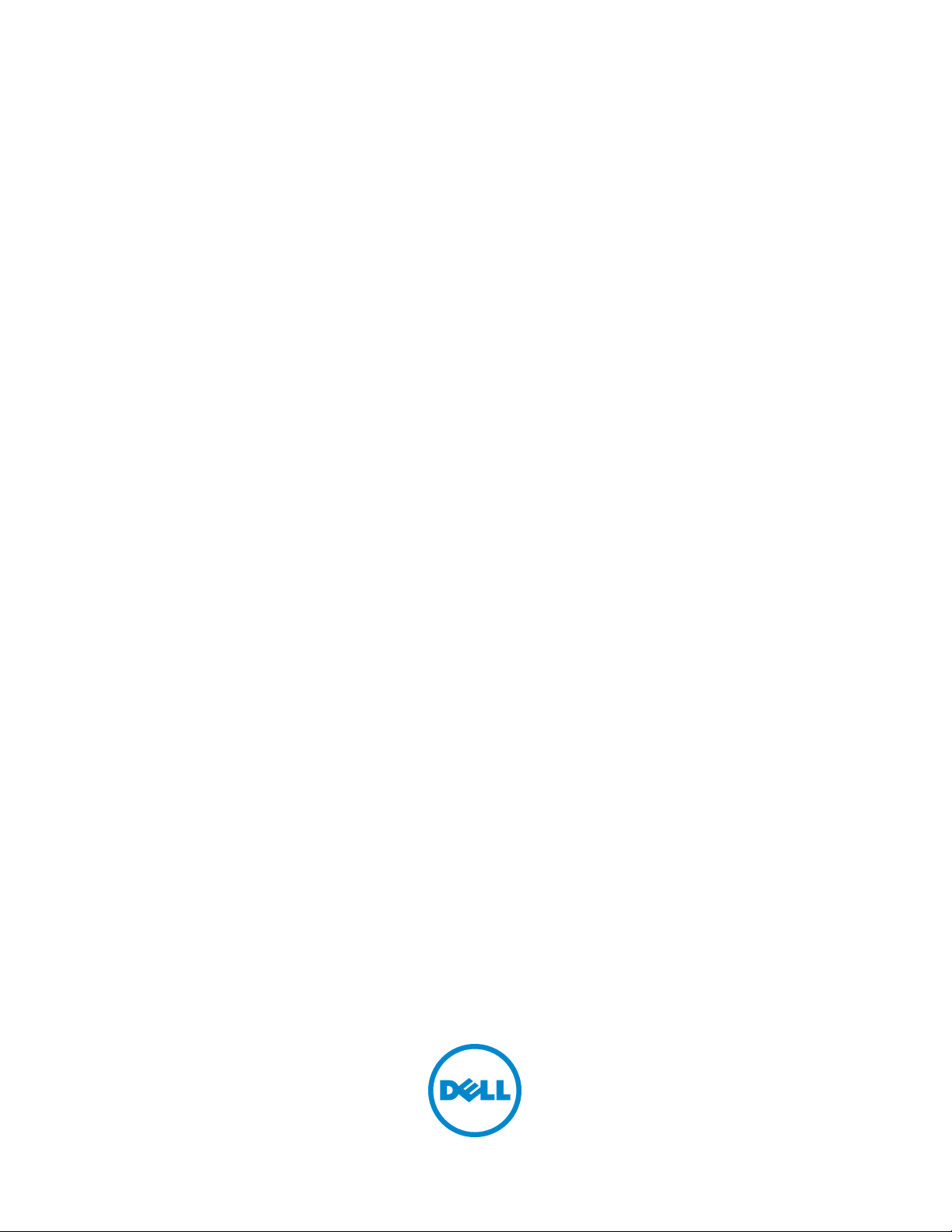
DellTM C1660w Color Printer
使用说明书
适用型号:Dell C1660w
Page 2
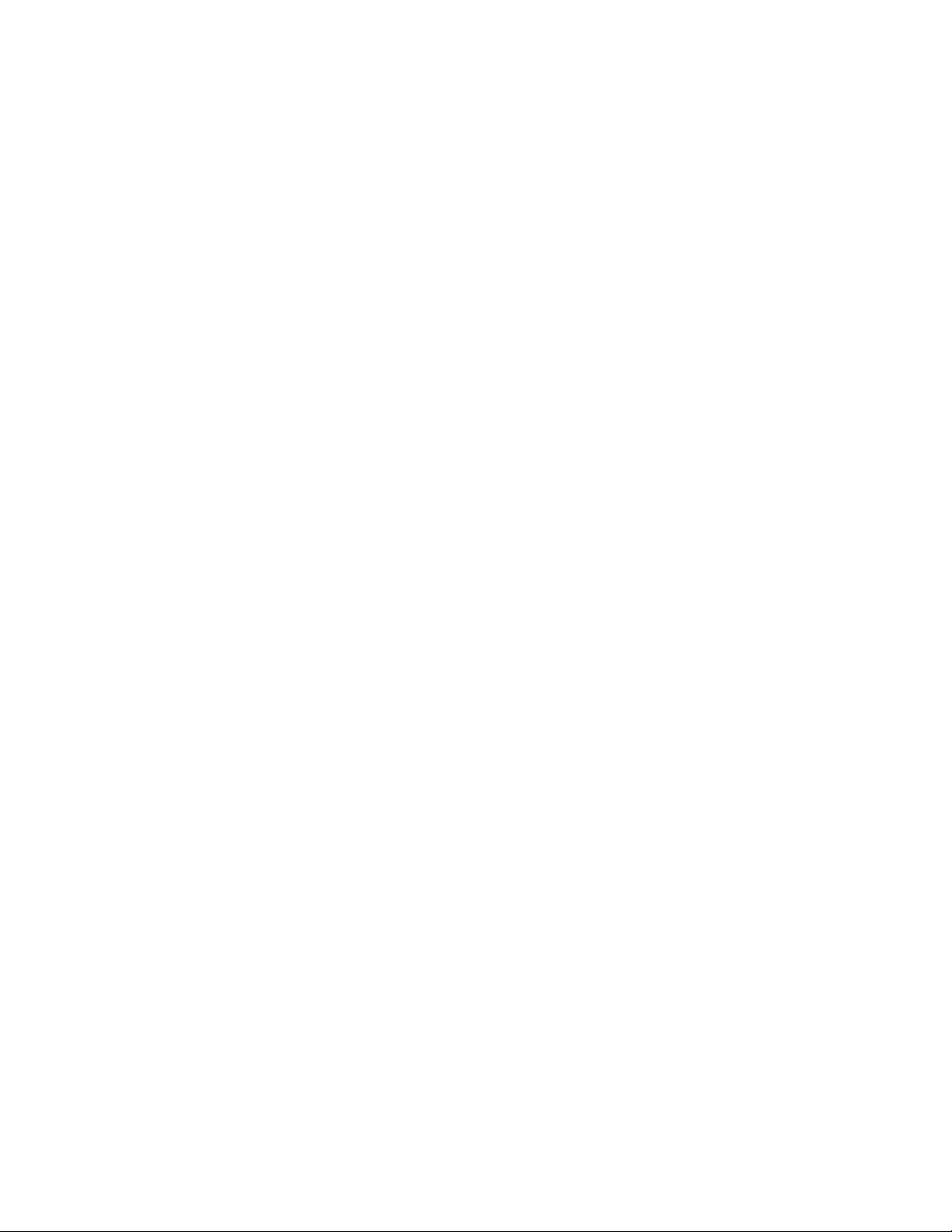
Page 3
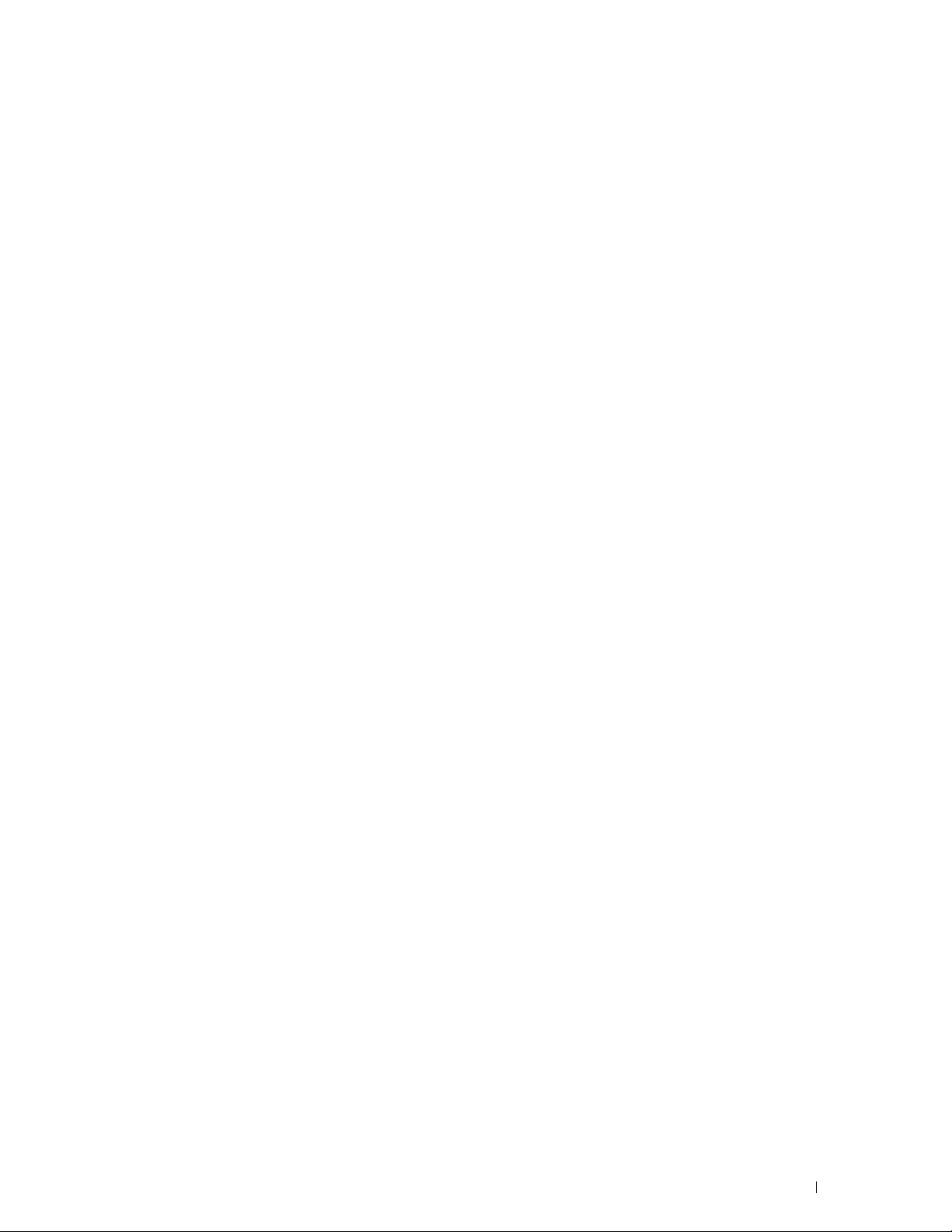
目录
开始之前 . . . . . . . . . . . . . . . . . . . . . . . . . . . . . .11
A 注意、小心和警告 . . . . . . . . . . . . . . . . . . . . . . . . . .13
1DellTM C1660w Color Printer 使用说明书 . . . . . . . . . . . 15
本书的约定. . . . . . . . . . . . . . . . . . . . . . . . . . . . . . . . . . . . . . 15
2 查找信息 . . . . . . . . . . . . . . . . . . . . . . . . . . . . . . . . . . . . . . 17
3 产品功能 . . . . . . . . . . . . . . . . . . . . . . . . . . . . . . . . . . . . . . 19
4 打印机简介 . . . . . . . . . . . . . . . . . . . . . . . . . . . . . . . . . . . . 21
前视图 . . . . . . . . . . . . . . . . . . . . . . . . . . . . . . . . . . . . . . . . 21
. . . . . . . . . . . . . . . . . . . . . . . . . . . . . . . . . . . . . . . . 22
后视图
空间要求 . . . . . . . . . . . . . . . . . . . . . . . . . . . . . . . . . . . . . . . 23
操作面板
保护打印机. . . . . . . . . . . . . . . . . . . . . . . . . . . . . . . . . . . . . . 24
订购消耗品
. . . . . . . . . . . . . . . . . . . . . . . . . . . . . . . . . . . . . . . 23
. . . . . . . . . . . . . . . . . . . . . . . . . . . . . . . . . . . . . . 25
打印机设置. . . . . . . . . . . . . . . . . . . . . . . . . . . . .27
5 连接打印机 . . . . . . . . . . . . . . . . . . . . . . . . . . . . . . . . . . . . 29
将打印机连接至计算机或网络 . . . . . . . . . . . . . . . . . . . . . . . . . . . 29
直接连接
无线连接
重新配置无线设置
. . . . . . . . . . . . . . . . . . . . . . . . . . . . . . . . . . . . 29
. . . . . . . . . . . . . . . . . . . . . . . . . . . . . . . . . . . . 30
. . . . . . . . . . . . . . . . . . . . . . . . . . . . . . . . . 34
开启打印机. . . . . . . . . . . . . . . . . . . . . . . . . . . . . . . . . . . . . . 35
目录 1
Page 4
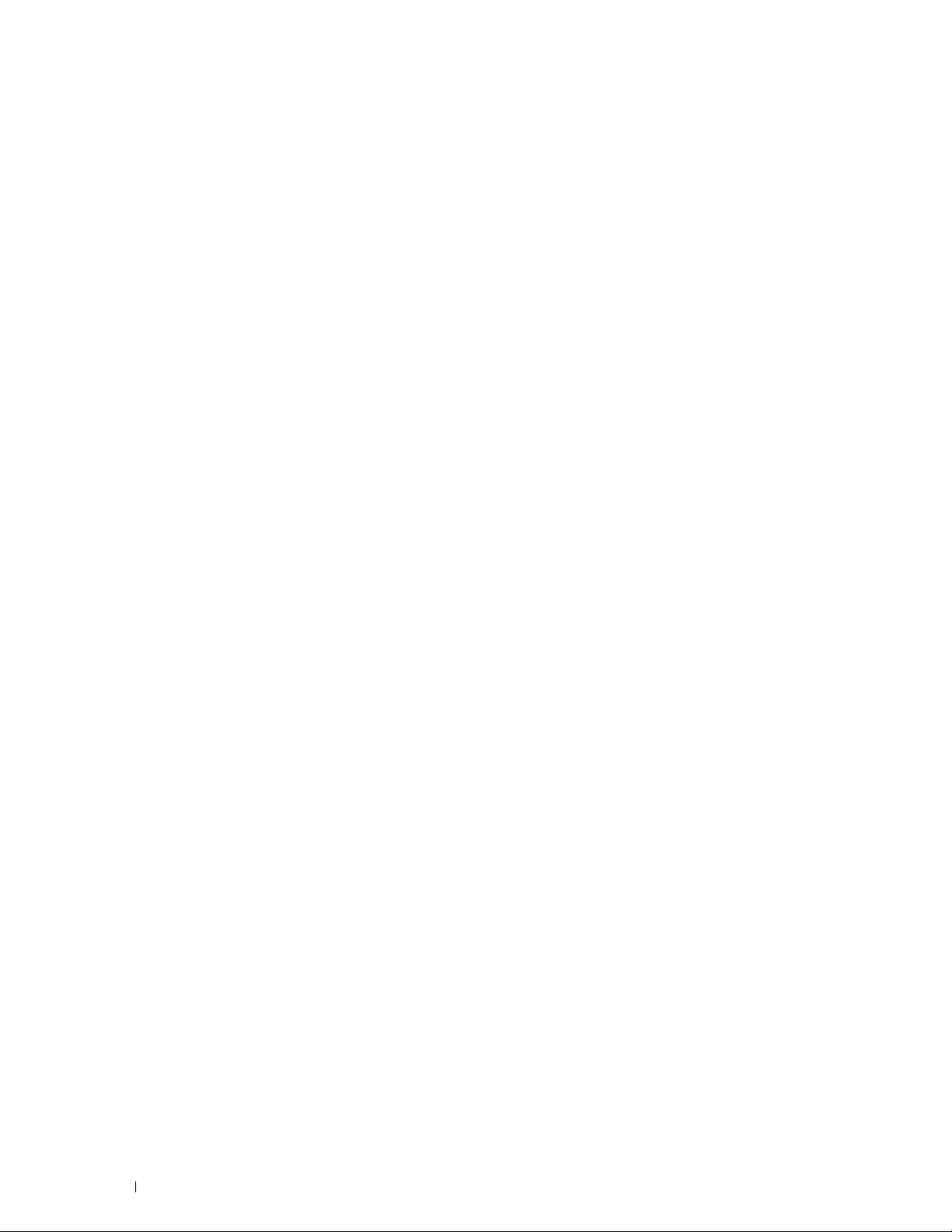
6 设置打印机 . . . . . . . . . . . . . . . . . . . . . . . . . . . . . . . . . . . . . 37
在操作面板上设置初始设定 . . . . . . . . . . . . . . . . . . . . . . . . . . . . 37
使用 Software and Documentation 光盘进行打印机设置
. . . . . . . . . . . 38
7 设置 IP 地址 . . . . . . . . . . . . . . . . . . . . . . . . . . . . . . . . . . . 39
分配 IP 地址 . . . . . . . . . . . . . . . . . . . . . . . . . . . . . . . . . . . . . 39
操作面板
工具箱
验证 IP 设置
操作面板
系统设定报告
Ping 命令
. . . . . . . . . . . . . . . . . . . . . . . . . . . . . . . . . . . . 39
. . . . . . . . . . . . . . . . . . . . . . . . . . . . . . . . . . . . . . 40
. . . . . . . . . . . . . . . . . . . . . . . . . . . . . . . . . . . . . 41
. . . . . . . . . . . . . . . . . . . . . . . . . . . . . . . . . . . . 41
. . . . . . . . . . . . . . . . . . . . . . . . . . . . . . . . . . 41
. . . . . . . . . . . . . . . . . . . . . . . . . . . . . . . . . . . . 41
8 装入纸张. . . . . . . . . . . . . . . . . . . . . . . . . . . . . . . . . . . . . . . 43
在多功能输稿器 (MPF)中装入打印介质 . . . . . . . . . . . . . . . . . . . . 43
9 在运行 Windows® 系统的计算机上安装打印机
驱动程序 . . . . . . . . . . . . . . . . . . . . . . . . . . . . . . . . . . . . . . 49
识别打印机驱动程序预装状态 . . . . . . . . . . . . . . . . . . . . . . . . . . . 49
安装打印机之前更改防火墙设置
. . . . . . . . . . . . . . . . . . . . . . . 49
直接连接设置 . . . . . . . . . . . . . . . . . . . . . . . . . . . . . . . . . . . . 49
对于安装基于主机的打印机驱动程序
对于安装 XML Paper Specification (XPS) 打印机驱动程序
网络连接设置
. . . . . . . . . . . . . . . . . . . . . . . . . . . . . . . . . . . . 52
本地网络上的网络打印机设置
远程网络上的网络打印机设置
设置 Web Services on Devices (WSD)
添加打印服务的角色
WSD 打印机设置
设置共享打印
. . . . . . . . . . . . . . . . . . . . . . . . . . . . . . . . . . . . 61
. . . . . . . . . . . . . . . . . . . . . . . . . . . . . . 60
. . . . . . . . . . . . . . . . . . . . . . . . . . . . . . . . 60
. . . . . . . . . . . . . . . . . . . . 49
. . . . . . . . 50
. . . . . . . . . . . . . . . . . . . . . . . . 52
. . . . . . . . . . . . . . . . . . . . . . . . 55
. . . . . . . . . . . . . . . . . . . . . . 60
指向和打印 . . . . . . . . . . . . . . . . . . . . . . . . . . . . . . . . . . . 63
点对点
. . . . . . . . . . . . . . . . . . . . . . . . . . . . . . . . . . . . . . 65
2 目录
Page 5
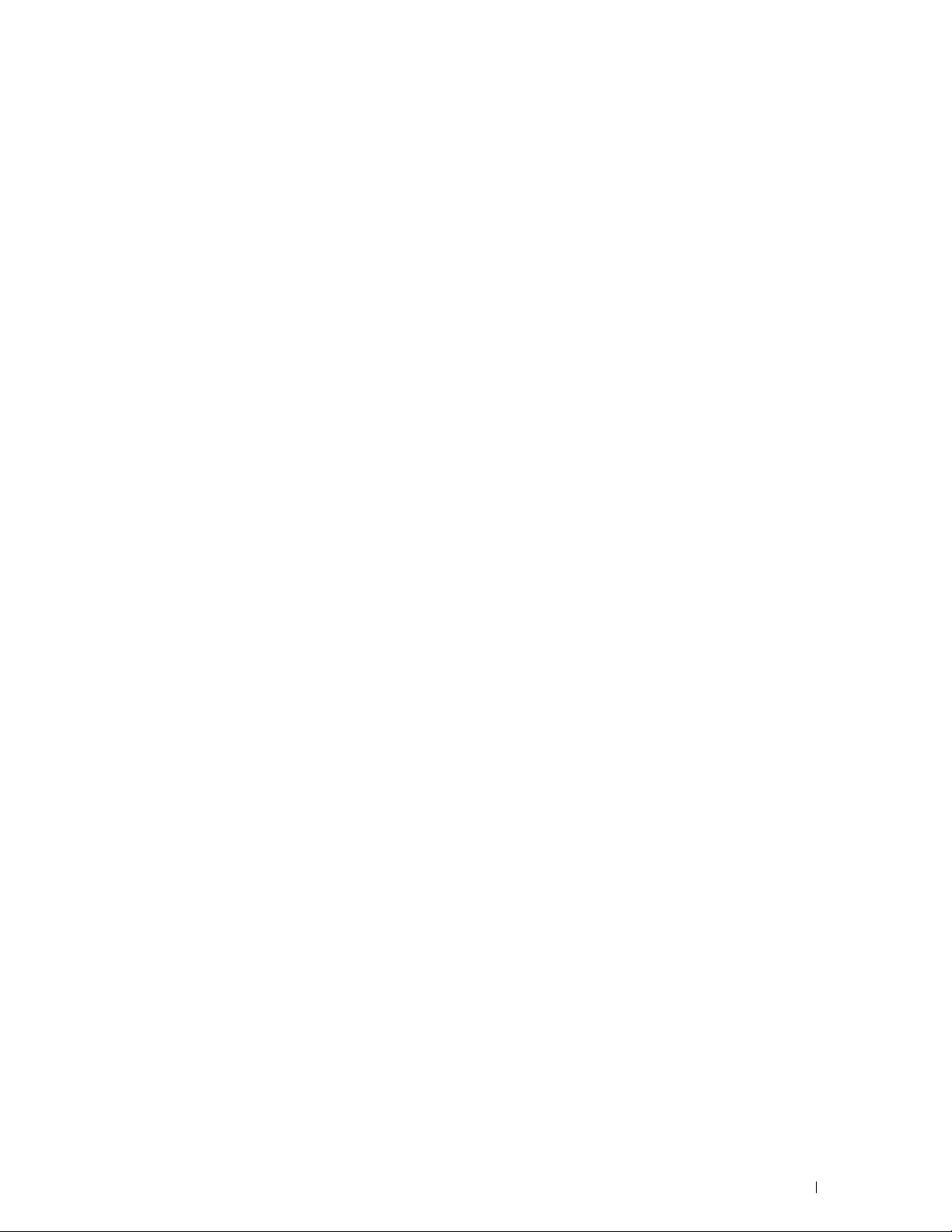
10 在运行 Macintosh 系统的计算机上安装打印机
驱动程序 . . . . . . . . . . . . . . . . . . . . . . . . . . . . . . . . . . . . . . 69
安装驱动程序和软件 . . . . . . . . . . . . . . . . . . . . . . . . . . . . . . . . 69
在 Mac OS X 10.5 或更高版本上添加打印机
在 Mac OS X 10.4.11 上添加打印机
. . . . . . . . . . . . . . . . . . . . . 70
. . . . . . . . . . . . . . . . 69
使用打印机. . . . . . . . . . . . . . . . . . . . . . . . . . . . .73
11 操作面板 . . . . . . . . . . . . . . . . . . . . . . . . . . . . . . . . . . . . . . 75
使用操作面板按钮 . . . . . . . . . . . . . . . . . . . . . . . . . . . . . . . . . 75
Wi-Fi | WPS 按钮背光的状态 . . . . . . . . . . . . . . . . . . . . . . . . 76
使用操作面板更改打印机设置
打印设备设定页
. . . . . . . . . . . . . . . . . . . . . . . . . . . . . . . . . . . 77
. . . . . . . . . . . . . . . . . . . . . . . . . . . 77
更改语言 . . . . . . . . . . . . . . . . . . . . . . . . . . . . . . . . . . . . . . . 78
操作面板
工具箱
设置节电模式时间选项
. . . . . . . . . . . . . . . . . . . . . . . . . . . . . . . . . . . . 78
. . . . . . . . . . . . . . . . . . . . . . . . . . . . . . . . . . . . . . 78
. . . . . . . . . . . . . . . . . . . . . . . . . . . . . . . 78
12 DellTM Printer Configuration Web Tool . . . . . . . . . . . . . 79
概述 . . . . . . . . . . . . . . . . . . . . . . . . . . . . . . . . . . . . . . . . . . 79
设置 Dell Printer Configuration Web Tool. . . . . . . . . . . . . . . . . . . . 79
通过网络浏览器进行设置
通过操纵面板进行设置
启动 Dell Printer Configuration Web Tool
菜单项目概览
. . . . . . . . . . . . . . . . . . . . . . . . . . . . . . . . . . . . 81
页面显示格式 . . . . . . . . . . . . . . . . . . . . . . . . . . . . . . . . . . . . 83
. . . . . . . . . . . . . . . . . . . . . . . . . . . . . . . . . . . . . . . 83
上框
左框
. . . . . . . . . . . . . . . . . . . . . . . . . . . . . . . . . . . . . . . 84
. . . . . . . . . . . . . . . . . . . . . . . . . . . . . . . . . . . . . . . 85
右框
. . . . . . . . . . . . . . . . . . . . . . . . . . . 79
. . . . . . . . . . . . . . . . . . . . . . . . . . . . 81
. . . . . . . . . . . . . . . . . . . . 81
更改菜单项目的设定
菜单项目详情
. . . . . . . . . . . . . . . . . . . . . . . . . . . . . . . . 86
. . . . . . . . . . . . . . . . . . . . . . . . . . . . . . . . . 86
打印机状态 . . . . . . . . . . . . . . . . . . . . . . . . . . . . . . . . . . . 87
打印机作业
打印机设定
. . . . . . . . . . . . . . . . . . . . . . . . . . . . . . . . . . . 88
. . . . . . . . . . . . . . . . . . . . . . . . . . . . . . . . . . . 89
目录 3
Page 6

打印服务器设定 . . . . . . . . . . . . . . . . . . . . . . . . . . . . . . . . 95
复制打印机设定 . . . . . . . . . . . . . . . . . . . . . . . . . . . . . . . 103
打印量
. . . . . . . . . . . . . . . . . . . . . . . . . . . . . . . . . . . . . 104
13 了解工具箱菜单 . . . . . . . . . . . . . . . . . . . . . . . . . . . . . . . . 105
启动工具箱 . . . . . . . . . . . . . . . . . . . . . . . . . . . . . . . . . . . . . 105
使用工具箱更改打印机设定 . . . . . . . . . . . . . . . . . . . . . . . . . . . 105
打印机设定报告
打印机信息
菜单设定
报告
TCP/IP 设定
打印机维护
系统设定
纸张密度
调整 BTR
. . . . . . . . . . . . . . . . . . . . . . . . . . . . . . . . . . 106
. . . . . . . . . . . . . . . . . . . . . . . . . . . . . . . . . . 106
. . . . . . . . . . . . . . . . . . . . . . . . . . . . . . . . . . . 106
. . . . . . . . . . . . . . . . . . . . . . . . . . . . . . . . . . . . . . 107
. . . . . . . . . . . . . . . . . . . . . . . . . . . . . . . . . . 108
. . . . . . . . . . . . . . . . . . . . . . . . . . . . . . . . . . . . . 108
. . . . . . . . . . . . . . . . . . . . . . . . . . . . . . . . . . . 108
. . . . . . . . . . . . . . . . . . . . . . . . . . . . . . . . . . . 109
. . . . . . . . . . . . . . . . . . . . . . . . . . . . . . . . . . . 110
调整定影器组件 . . . . . . . . . . . . . . . . . . . . . . . . . . . . . . . 110
色彩定位调整
调整高度
. . . . . . . . . . . . . . . . . . . . . . . . . . . . . . . . . 111
. . . . . . . . . . . . . . . . . . . . . . . . . . . . . . . . . . . 112
重设默认值 . . . . . . . . . . . . . . . . . . . . . . . . . . . . . . . . . . 112
非 Dell 墨粉
BTR 刷新模式
TCP/IP 设定
. . . . . . . . . . . . . . . . . . . . . . . . . . . . . . . . . . 112
. . . . . . . . . . . . . . . . . . . . . . . . . . . . . . . . 113
. . . . . . . . . . . . . . . . . . . . . . . . . . . . . . . . . . 113
网络设定 . . . . . . . . . . . . . . . . . . . . . . . . . . . . . . . . . . . 113
诊断 . . . . . . . . . . . . . . . . . . . . . . . . . . . . . . . . . . . . . . . . . 114
图表打印
机器检查
. . . . . . . . . . . . . . . . . . . . . . . . . . . . . . . . . . . 114
. . . . . . . . . . . . . . . . . . . . . . . . . . . . . . . . . . . 114
环境传感器信息 . . . . . . . . . . . . . . . . . . . . . . . . . . . . . . . 115
显像组件搅拌模式
刷新模式
. . . . . . . . . . . . . . . . . . . . . . . . . . . . . . . . . . . 115
. . . . . . . . . . . . . . . . . . . . . . . . . . . . . . 115
14 了解打印机菜单 . . . . . . . . . . . . . . . . . . . . . . . . . . . . . . . . 117
4 目录
重设默认值
. . . . . . . . . . . . . . . . . . . . . . . . . . . . . . . . . . . . . 115
Report/List . . . . . . . . . . . . . . . . . . . . . . . . . . . . . . . . . . . . . 117
Printer Setting
. . . . . . . . . . . . . . . . . . . . . . . . . . . . . . . . 117
Device Settings . . . . . . . . . . . . . . . . . . . . . . . . . . . . . . . . 117
Job History
Error History
. . . . . . . . . . . . . . . . . . . . . . . . . . . . . . . . . . 117
. . . . . . . . . . . . . . . . . . . . . . . . . . . . . . . . . 117
Color Test Page . . . . . . . . . . . . . . . . . . . . . . . . . . . . . . . . 117
Page 7
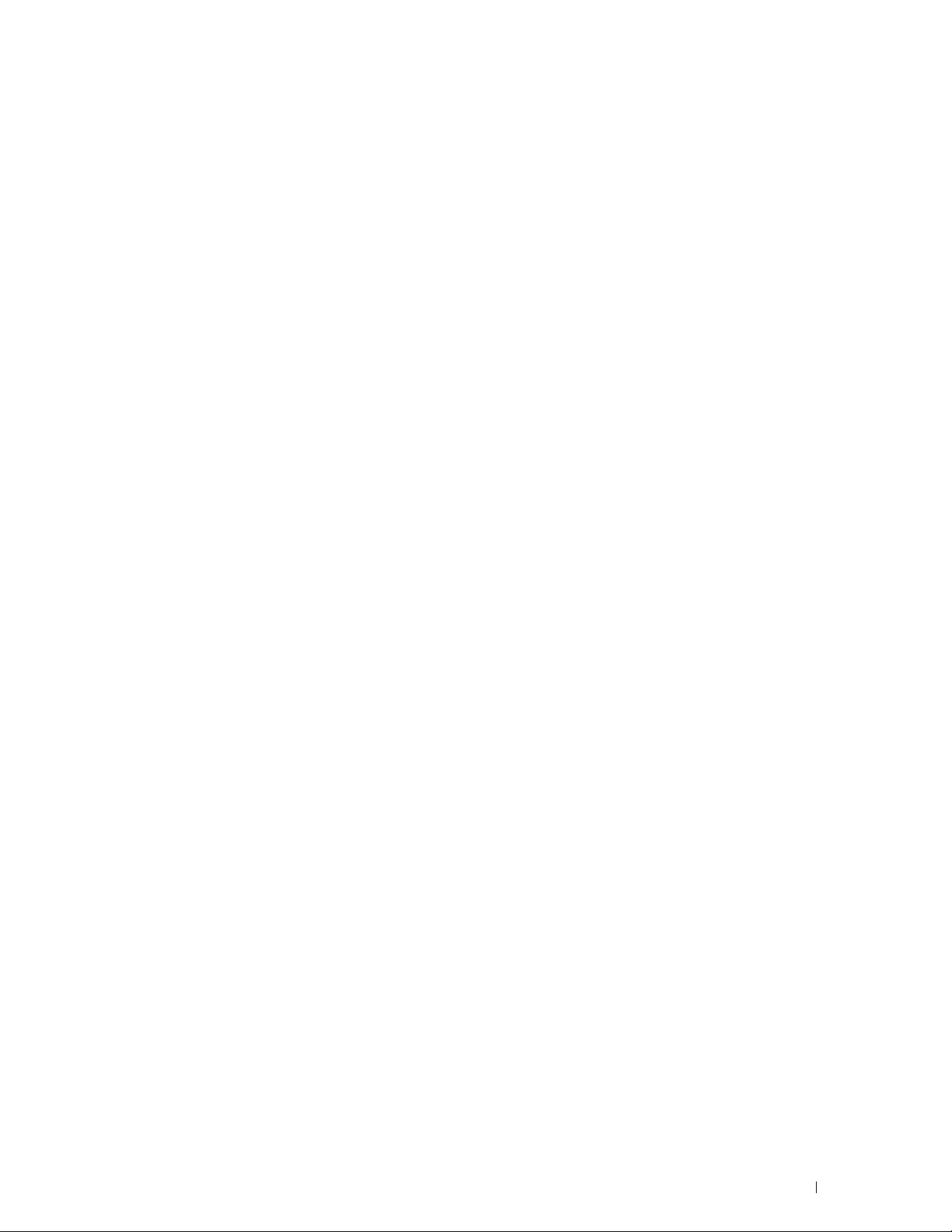
使用操作面板打印报告 / 列表 . . . . . . . . . . . . . . . . . . . . . . . 117
使用工具箱打印报告 / 列表. . . . . . . . . . . . . . . . . . . . . . . . . 118
Admin Menu
Network
USB Settings
System Settings
Maintenance
Secure Settings
Panel Language
面板锁定功能
启用面板锁定
禁用面板锁定
重设默认值
. . . . . . . . . . . . . . . . . . . . . . . . . . . . . . . . . . . . 118
. . . . . . . . . . . . . . . . . . . . . . . . . . . . . . . . . . . . 118
. . . . . . . . . . . . . . . . . . . . . . . . . . . . . . . . . 122
. . . . . . . . . . . . . . . . . . . . . . . . . . . . . . . . 122
. . . . . . . . . . . . . . . . . . . . . . . . . . . . . . . . . 124
. . . . . . . . . . . . . . . . . . . . . . . . . . . . . . . . 129
. . . . . . . . . . . . . . . . . . . . . . . . . . . . . . . . . . 131
. . . . . . . . . . . . . . . . . . . . . . . . . . . . . . . . . . . 131
. . . . . . . . . . . . . . . . . . . . . . . . . . . . . . . . 131
. . . . . . . . . . . . . . . . . . . . . . . . . . . . . . . . 131
. . . . . . . . . . . . . . . . . . . . . . . . . . . . . . . . . . . . . 132
15 打印介质指南. . . . . . . . . . . . . . . . . . . . . . . . . . . . . . . . . . 133
纸张 . . . . . . . . . . . . . . . . . . . . . . . . . . . . . . . . . . . . . . . . . 133
纸张特性
推荐纸张 . . . . . . . . . . . . . . . . . . . . . . . . . . . . . . . . . . . 133
不可使用的纸张
选择纸张
选择预印介质和信笺
在信笺上打印 . . . . . . . . . . . . . . . . . . . . . . . . . . . . . . . . 135
放置信笺
选择打孔纸
. . . . . . . . . . . . . . . . . . . . . . . . . . . . . . . . . . . 133
. . . . . . . . . . . . . . . . . . . . . . . . . . . . . . . 134
. . . . . . . . . . . . . . . . . . . . . . . . . . . . . . . . . . . 134
. . . . . . . . . . . . . . . . . . . . . . . . . . . . 135
. . . . . . . . . . . . . . . . . . . . . . . . . . . . . . . . . . . 135
. . . . . . . . . . . . . . . . . . . . . . . . . . . . . . . . . . 136
. . . . . . . . . . . . . . . . . . . . . . . . . . . . . . . . . . . . . . . . . 136
信封
标签纸 . . . . . . . . . . . . . . . . . . . . . . . . . . . . . . . . . . . . . . . 137
存放打印介质
识别打印介质和规格
支持的纸张尺寸
. . . . . . . . . . . . . . . . . . . . . . . . . . . . . . . . . . . 137
. . . . . . . . . . . . . . . . . . . . . . . . . . . . . . . 138
. . . . . . . . . . . . . . . . . . . . . . . . . . . . . . . 138
支持的纸张类型 . . . . . . . . . . . . . . . . . . . . . . . . . . . . . . . 139
纸张类型规格
. . . . . . . . . . . . . . . . . . . . . . . . . . . . . . . . 139
16 放置打印介质. . . . . . . . . . . . . . . . . . . . . . . . . . . . . . . . . . 141
容量 . . . . . . . . . . . . . . . . . . . . . . . . . . . . . . . . . . . . . . . . . 141
打印介质尺寸 . . . . . . . . . . . . . . . . . . . . . . . . . . . . . . . . . . . 141
在多功能输稿器 (MPF)中装入打印介质
. . . . . . . . . . . . . . . . . . 141
目录 5
Page 8
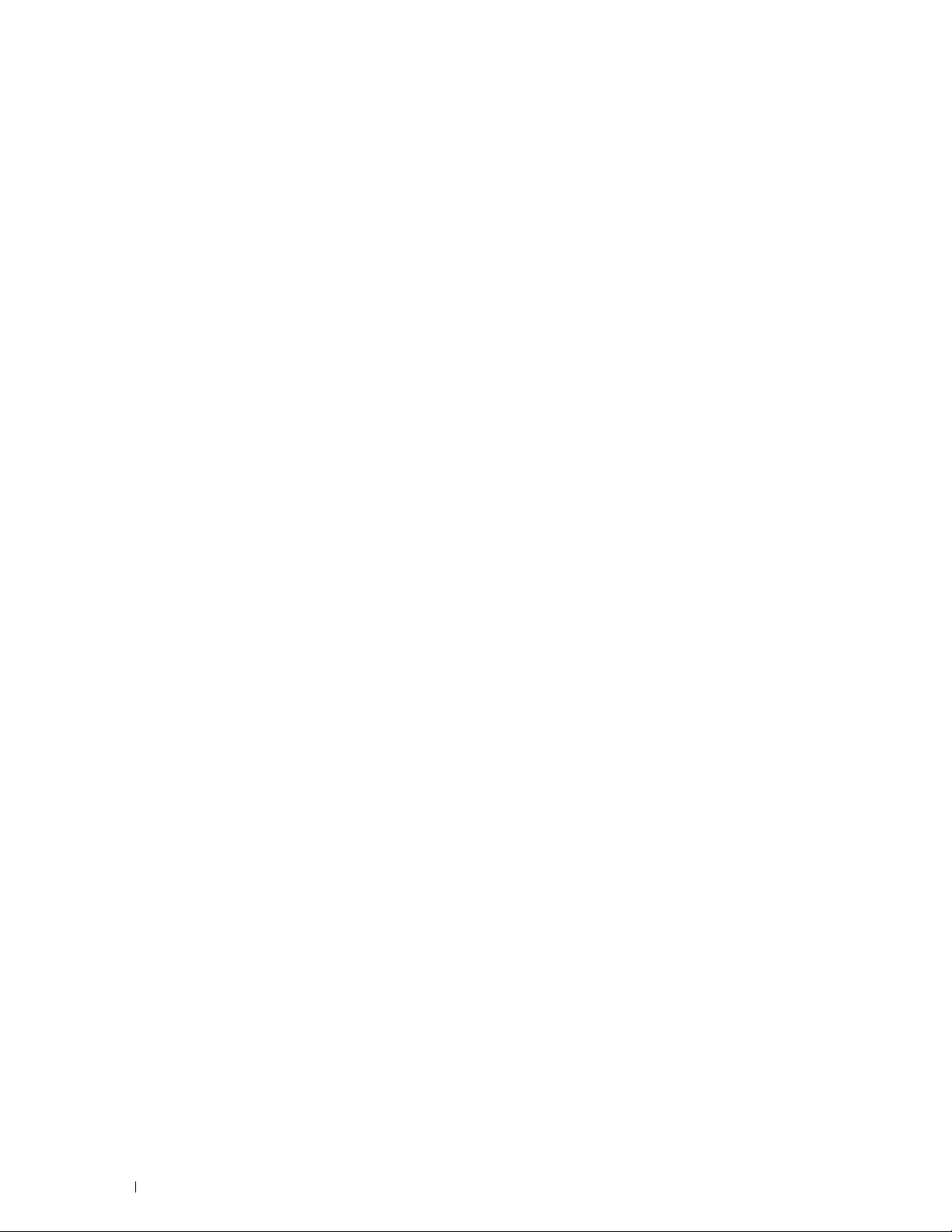
在多功能输稿器 (MPF) 中放置信封 . . . . . . . . . . . . . . . . . . . . 146
放置信笺 . . . . . . . . . . . . . . . . . . . . . . . . . . . . . . . . . . . 148
手动双面打印时放置打印介质 . . . . . . . . . . . . . . . . . . . . . . . . . . 149
使用多功能输稿器 (MPF) 时
. . . . . . . . . . . . . . . . . . . . . . . . 149
使用输出接收盘加长盘
. . . . . . . . . . . . . . . . . . . . . . . . . . . . . . 150
打印. . . . . . . . . . . . . . . . . . . . . . . . . . . . . . . . .151
17 打印 . . . . . . . . . . . . . . . . . . . . . . . . . . . . . . . . . . . . . . . . . 153
成功打印的提示 . . . . . . . . . . . . . . . . . . . . . . . . . . . . . . . . . . 153
存放打印介质的提示
避免卡纸
发送要打印的作业
取消打印作业 . . . . . . . . . . . . . . . . . . . . . . . . . . . . . . . . . . . 154
通过操作面板取消作业
通过运行 Windows 的计算机取消作业. . . . . . . . . . . . . . . . . . . 154
打印报告页 . . . . . . . . . . . . . . . . . . . . . . . . . . . . . . . . . . . . . 154
. . . . . . . . . . . . . . . . . . . . . . . . . . . . . . . . . . . 153
. . . . . . . . . . . . . . . . . . . . . . . . . . . . . 153
. . . . . . . . . . . . . . . . . . . . . . . . . . . . . . . . . 153
. . . . . . . . . . . . . . . . . . . . . . . . . . . 154
了解打印机 . . . . . . . . . . . . . . . . . . . . . . . . . . . .155
18 了解打印机软件 . . . . . . . . . . . . . . . . . . . . . . . . . . . . . . . . 157
19 了解打印机消息 . . . . . . . . . . . . . . . . . . . . . . . . . . . . . . . . 161
20 规格 . . . . . . . . . . . . . . . . . . . . . . . . . . . . . . . . . . . . . . . . . 165
6 目录
Windows® . . . . . . . . . . . . . . . . . . . . . . . . . . . . . . . . . . . . . 157
打印机状态窗口
状态监视器控制台
Dell 消耗品管理系统 . . . . . . . . . . . . . . . . . . . . . . . . . . . . . 157
快速启动实用程序
Macintosh
操作系统兼容性 . . . . . . . . . . . . . . . . . . . . . . . . . . . . . . . . . . 165
. . . . . . . . . . . . . . . . . . . . . . . . . . . . . . . . . . . . . 158
状态监视器小工具
. . . . . . . . . . . . . . . . . . . . . . . . . . . . . . . 157
. . . . . . . . . . . . . . . . . . . . . . . . . . . . . . 157
. . . . . . . . . . . . . . . . . . . . . . . . . . . . . . 158
. . . . . . . . . . . . . . . . . . . . . . . . . . . . . . 158
Page 9
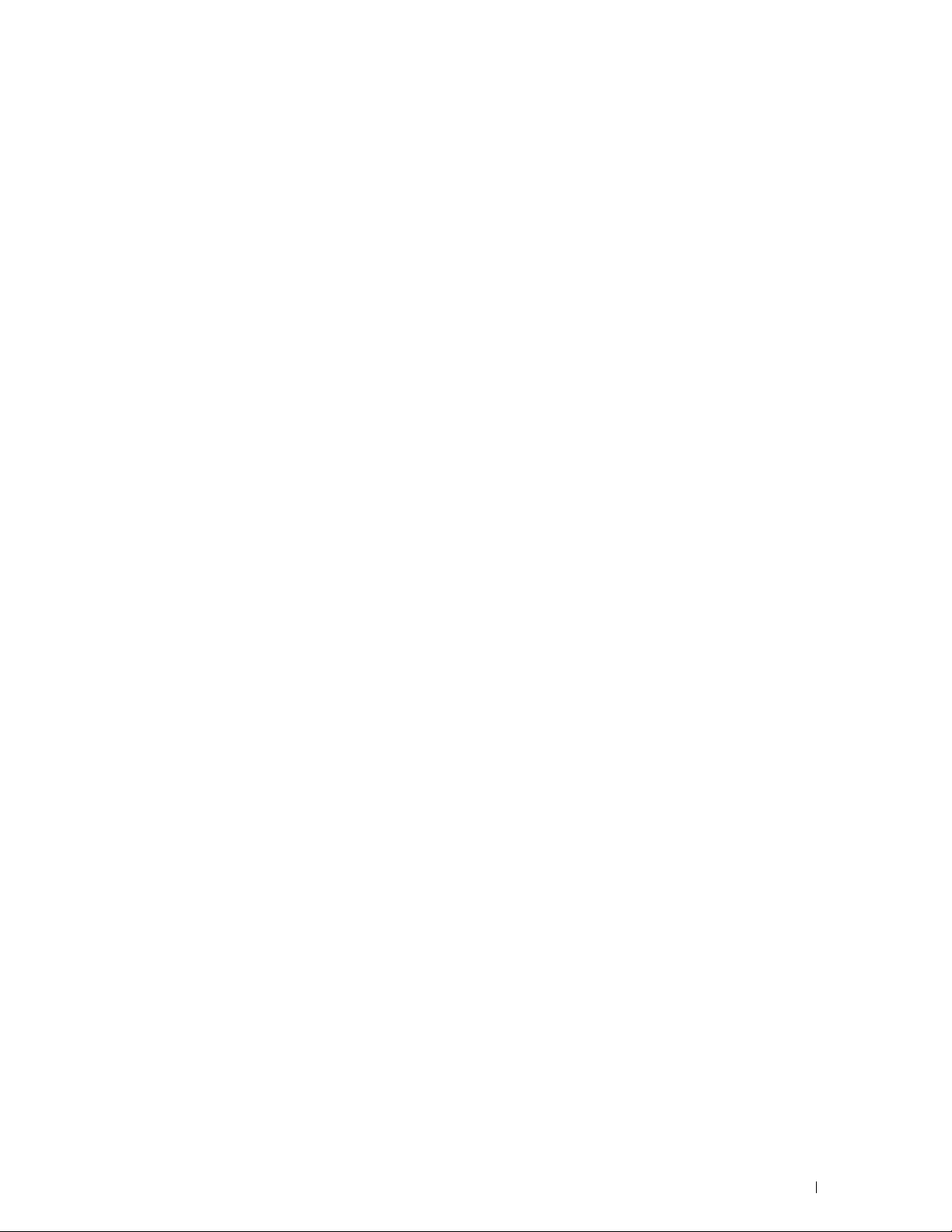
电源 . . . . . . . . . . . . . . . . . . . . . . . . . . . . . . . . . . . . . . . . . 165
. . . . . . . . . . . . . . . . . . . . . . . . . . . . . . . . . . . . . . . . . 165
尺寸
. . . . . . . . . . . . . . . . . . . . . . . . . . . . . . . . . . . . . . . . . 165
内存
Page Description Language (PDL)/ 仿真、操作系统和接口
MIB 兼容性
. . . . . . . . . . . . . . . . . . . . . . . . . . . . . . . . . . . . 165
. . . . . . . . . 165
环境 . . . . . . . . . . . . . . . . . . . . . . . . . . . . . . . . . . . . . . . . . 166
. . . . . . . . . . . . . . . . . . . . . . . . . . . . . . . . . . . . . . . . . 166
电缆
维护打印机. . . . . . . . . . . . . . . . . . . . . . . . . . . . 167
21 维护打印机 . . . . . . . . . . . . . . . . . . . . . . . . . . . . . . . . . . . 169
确定消耗品的状态 . . . . . . . . . . . . . . . . . . . . . . . . . . . . . . . . 169
节省消耗品
存放打印介质 . . . . . . . . . . . . . . . . . . . . . . . . . . . . . . . . . . . 169
存放消耗品
更换墨粉筒
. . . . . . . . . . . . . . . . . . . . . . . . . . . . . . . . . . . . . 169
. . . . . . . . . . . . . . . . . . . . . . . . . . . . . . . . . . . . . 170
. . . . . . . . . . . . . . . . . . . . . . . . . . . . . . . . . . . . . 170
取出墨粉筒 . . . . . . . . . . . . . . . . . . . . . . . . . . . . . . . . . . 170
安装墨粉筒 . . . . . . . . . . . . . . . . . . . . . . . . . . . . . . . . . . 172
清洁打印机内部 . . . . . . . . . . . . . . . . . . . . . . . . . . . . . . . . . . 174
清洁彩色墨粉浓度 (CTD) 传感器
调整色彩定位
. . . . . . . . . . . . . . . . . . . . . . . . . . . . . . . . . . . 178
. . . . . . . . . . . . . . . . . . . . . . . . 177
执行自动更正 . . . . . . . . . . . . . . . . . . . . . . . . . . . . . . . . 178
打印色彩定位图表 . . . . . . . . . . . . . . . . . . . . . . . . . . . . . . 178
确定数值
输入数值
. . . . . . . . . . . . . . . . . . . . . . . . . . . . . . . . . . . 179
. . . . . . . . . . . . . . . . . . . . . . . . . . . . . . . . . . . 180
22 清除卡纸 . . . . . . . . . . . . . . . . . . . . . . . . . . . . . . . . . . . . . 183
避免卡纸 . . . . . . . . . . . . . . . . . . . . . . . . . . . . . . . . . . . . . . 183
识别卡纸位置
从打印机前端清除卡纸
从打印机后端清除卡纸
. . . . . . . . . . . . . . . . . . . . . . . . . . . . . . . . . . . 184
. . . . . . . . . . . . . . . . . . . . . . . . . . . . . . 185
. . . . . . . . . . . . . . . . . . . . . . . . . . . . . . 186
目录 7
Page 10
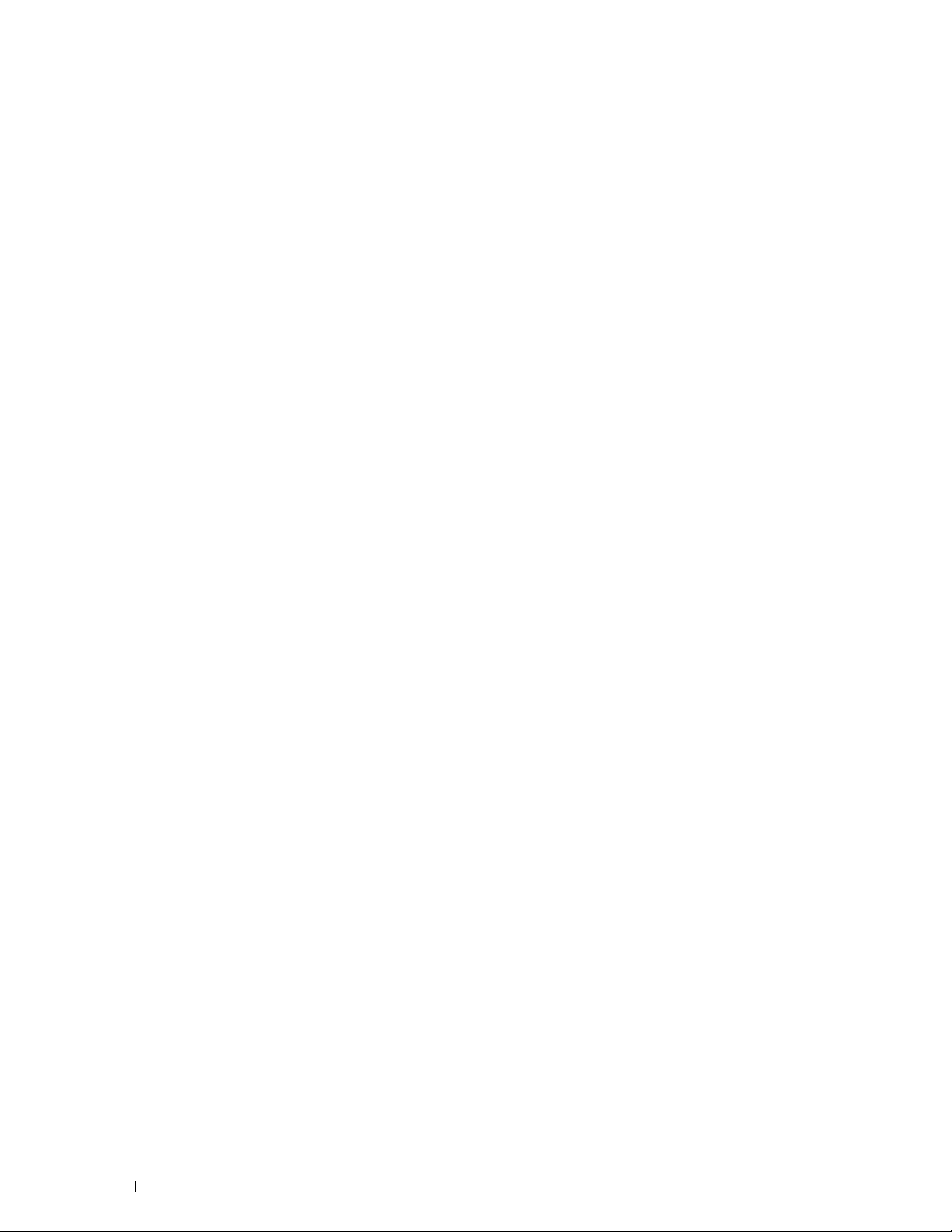
从输出接收盘清除卡纸 . . . . . . . . . . . . . . . . . . . . . . . . . . . . . . 188
故障排除 . . . . . . . . . . . . . . . . . . . . . . . . . . . . .191
23 故障排除. . . . . . . . . . . . . . . . . . . . . . . . . . . . . . . . . . . . . . 193
基本打印机故障 . . . . . . . . . . . . . . . . . . . . . . . . . . . . . . . . . . 193
显示故障 . . . . . . . . . . . . . . . . . . . . . . . . . . . . . . . . . . . . . . 193
打印故障
. . . . . . . . . . . . . . . . . . . . . . . . . . . . . . . . . . . . . . 193
打印质量问题 . . . . . . . . . . . . . . . . . . . . . . . . . . . . . . . . . . . 195
输出太淡
. . . . . . . . . . . . . . . . . . . . . . . . . . . . . . . . . . . 195
墨粉有涂污或打印脱色 / 背面有污渍 . . . . . . . . . . . . . . . . . . . 196
有不规则斑点 / 图像模糊
整个输出为空白
输出上有条纹
. . . . . . . . . . . . . . . . . . . . . . . . . . . . . . . 197
. . . . . . . . . . . . . . . . . . . . . . . . . . . . . . . . . 197
. . . . . . . . . . . . . . . . . . . . . . . . . . 197
间隔的彩色点 . . . . . . . . . . . . . . . . . . . . . . . . . . . . . . . . . 198
纵向空白
斑点
虚像
. . . . . . . . . . . . . . . . . . . . . . . . . . . . . . . . . . . 198
. . . . . . . . . . . . . . . . . . . . . . . . . . . . . . . . . . . . . . 198
. . . . . . . . . . . . . . . . . . . . . . . . . . . . . . . . . . . . . . 199
模糊 . . . . . . . . . . . . . . . . . . . . . . . . . . . . . . . . . . . . . . 200
出现点点 (BCO)
螺旋式印迹
纸张起皱 / 有污渍
. . . . . . . . . . . . . . . . . . . . . . . . . . . . . . 200
. . . . . . . . . . . . . . . . . . . . . . . . . . . . . . . . . . 201
. . . . . . . . . . . . . . . . . . . . . . . . . . . . . . 201
上边距不正确 . . . . . . . . . . . . . . . . . . . . . . . . . . . . . . . . . 202
色彩定位不准
纸张突出 / 不平
. . . . . . . . . . . . . . . . . . . . . . . . . . . . . . . . . . . . . . . . . 204
噪音
. . . . . . . . . . . . . . . . . . . . . . . . . . . . . . . . . 202
. . . . . . . . . . . . . . . . . . . . . . . . . . . . . . . . 203
8 目录
卡纸 . . . . . . . . . . . . . . . . . . . . . . . . . . . . . . . . . . . . . . . . . 205
送纸不当引起卡纸
多张送纸引起卡纸
无线故障
其他故障
. . . . . . . . . . . . . . . . . . . . . . . . . . . . . . . . . . . . . . 206
. . . . . . . . . . . . . . . . . . . . . . . . . . . . . . . . . . . . . . 207
联系服务中心
. . . . . . . . . . . . . . . . . . . . . . . . . . . . . . . . . . . 207
. . . . . . . . . . . . . . . . . . . . . . . . . . . . . . 205
. . . . . . . . . . . . . . . . . . . . . . . . . . . . . . 206
Page 11
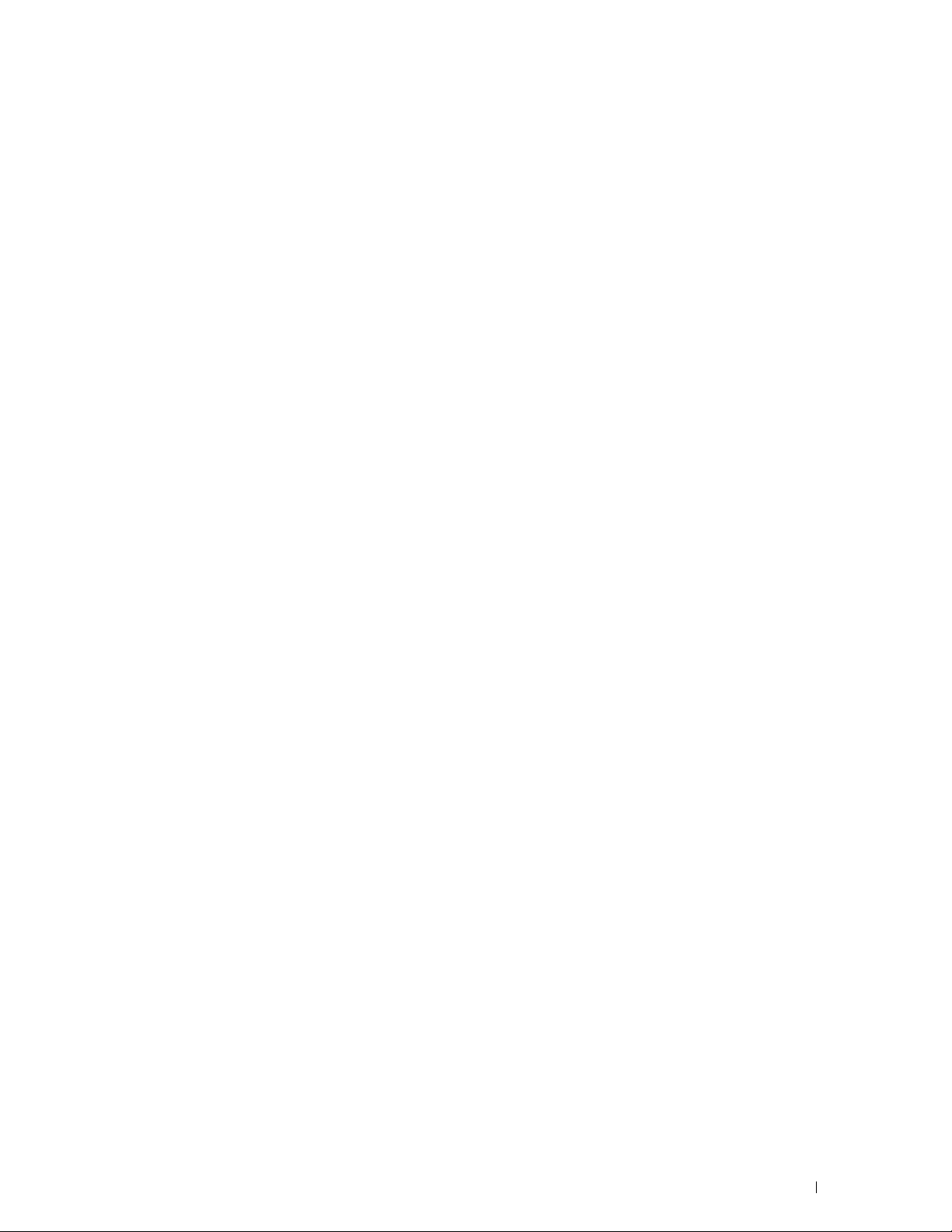
附录 . . . . . . . . . . . . . . . . . . . . . . . . . . . . . . . . 209
B 附录 . . . . . . . . . . . . . . . . . . . . . . . . . . . . . . . . . . . 211
Dell 技术支持政策 . . . . . . . . . . . . . . . . . . . . . . . . . . . . . . . . 211
在线服务
保修和退货政策 . . . . . . . . . . . . . . . . . . . . . . . . . . . . . . . . . . 212
回收利用信息
. . . . . . . . . . . . . . . . . . . . . . . . . . . . . . . . . . . 211
. . . . . . . . . . . . . . . . . . . . . . . . . . . . . . . . 212
联系 Dell
中国能源效率标识 . . . . . . . . . . . . . . . . . . . . . . . . . . . . . . . . 213
. . . . . . . . . . . . . . . . . . . . . . . . . . . . . . . . . . . . . . 212
索引 . . . . . . . . . . . . . . . . . . . . . . . . . . . . . . . . . . . . . . . . . . . . 215
目录 9
Page 12
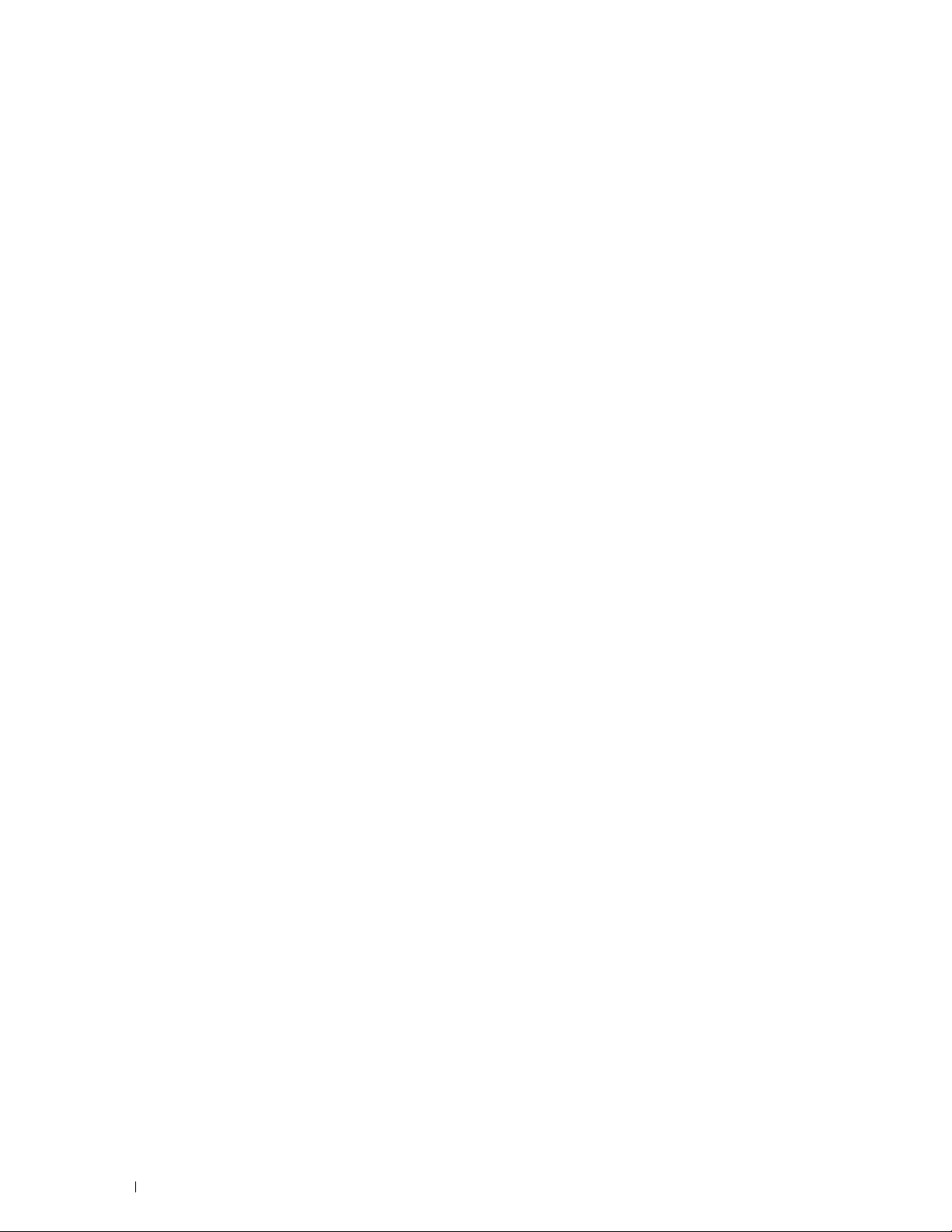
10 目录
Page 13
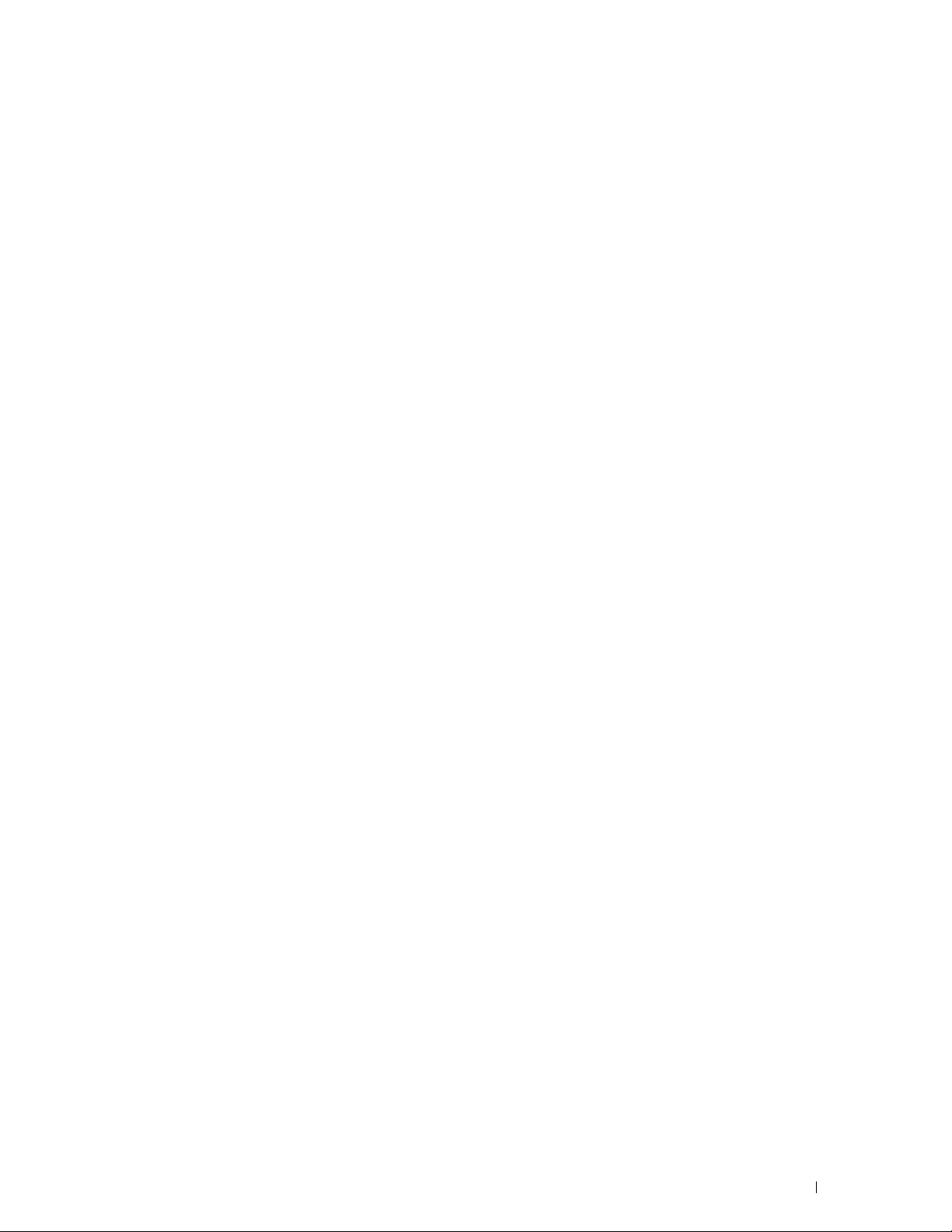
开始之前
注意、小心和警告..........................................................13
1Dell
2 查找信息...................................................................17
3 产品功能...................................................................19
4 打印机简介 ...............................................................21
TM
C1660w Color Printer 使用说明书..................15
11
Page 14
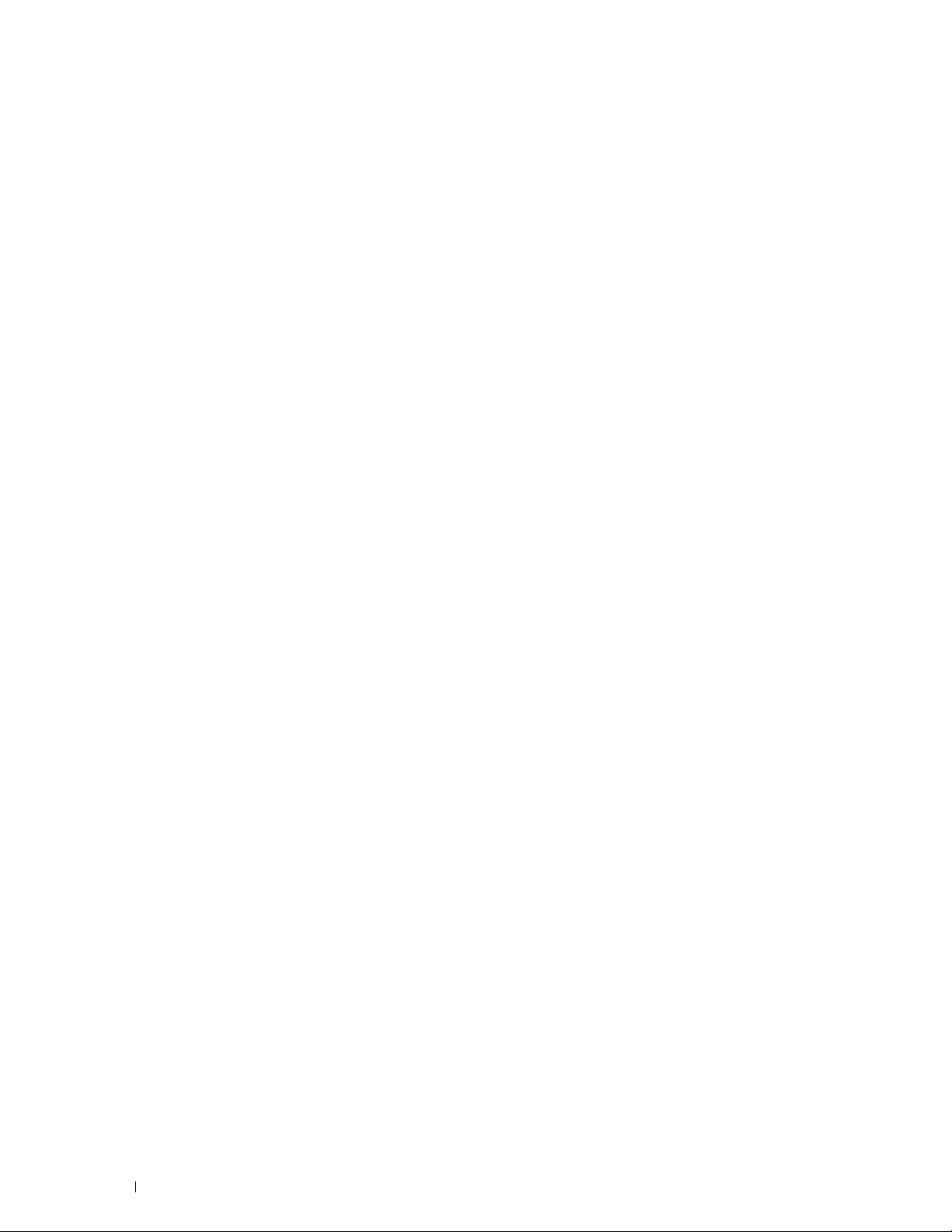
12
Page 15
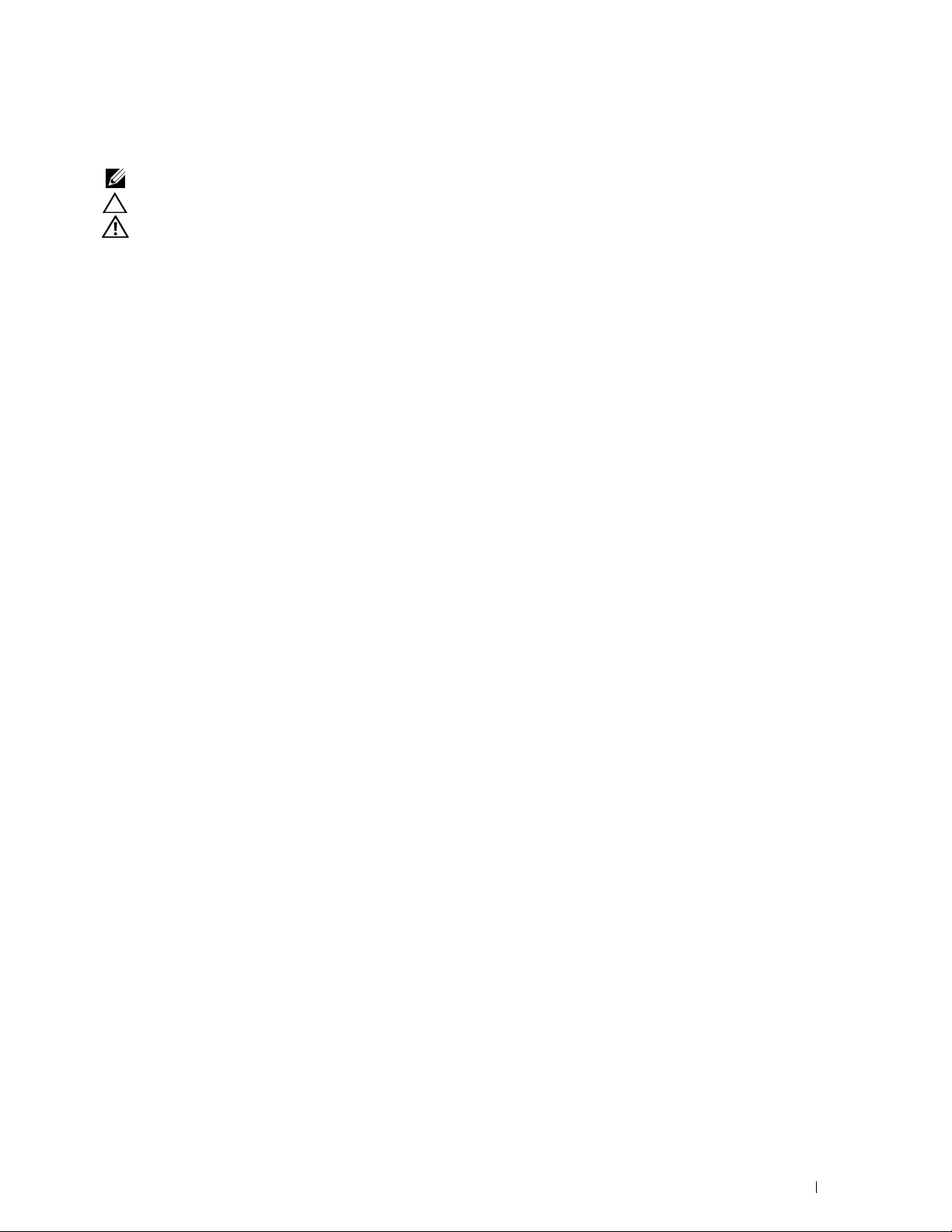
注意、小心和警告
注意:注意表示可帮助您更好使用打印机的重要信息。
小心:小心表示可能会造成硬件损坏或数据丢失,以及让您了解如何避免问题的发生。
警告:警告表示可能会造成财产损失、人身伤害或死亡。
本文档中的信息若有变更,恕不另行通知。
© 2013 Dell Inc. 保留所有权利。
未经 Dell Inc. 书面许可,严禁以任何方式复制这些资料。
Dell
和
DELL
本文中使用的商标:
是 Microsoft Corporation 在美国和 / 或其他国家的商标或注册商标。 Macintosh 和 Mac OS 是 Apple Inc. 在美国和其他国家的注册商标。
Wi-Fi 是 Wi-Fi Alliance 的注册商标。 Wi-Fi Protected Setup、 WPA 和 WPA2 是 Wi-Fi Alliance 的商标。
XML Paper Specification (XPS)
于 http://go.microsoft.com/fwlink/?LinkId=52369 ;
Dr Brian Gladman (Worcester, UK) 版权所有。 保留所有权利。 本产品使用了由 Dr Brian Gladman 根据 BSD 许可条款提供且已经发布的
AES 软件;
© 1998-2004 Marti Maria 版权所有。
本文档中可能会使用其他商标和品牌名称指代声称拥有相关标记和名称的实体或者其产品。 Dell Inc. 对自己的商标和品牌名称以外的商标
和品牌名称不拥有所有权。
打印机软件使用了一些由 Independent JPEG Group 定义的代码。
TIFF (libtiff)
: © 1988-1997 Sam Leffler 版权所有, © 1991-1997 Silicon Graphics, Inc. 版权所有;
标识是 Dell Inc. 的商标;
:本产品可能采用了 Microsoft Corporation 所拥有的知识产权。 Microsoft 对此知识产权授予许可的条款位
DES
____________________
Microsoft、Windows、Windows Server、Windows Vista 和 Internet Explorer
:本产品中安装了 Eric Young (eay@mincom.oz.au) 开发的软件;
ICC 简档 (Little cms)
AES
:© 2003,
:
美国政府限制权
此软件和文档的提供符合限制权的规定。 美国政府的使用、复制或披露必须符合 DFARS 252.227-7013 中 Rights in Technical Data and
Computer Software 条款的 (c)(1)(ii) 小节以及适用的 FAR 条款中制定的限制条件:Dell Inc., One Dell Way, Round Rock, Texas, 78682,
USA。
2013 年 4 月 A01 版
注意、小心和警告 13
Page 16
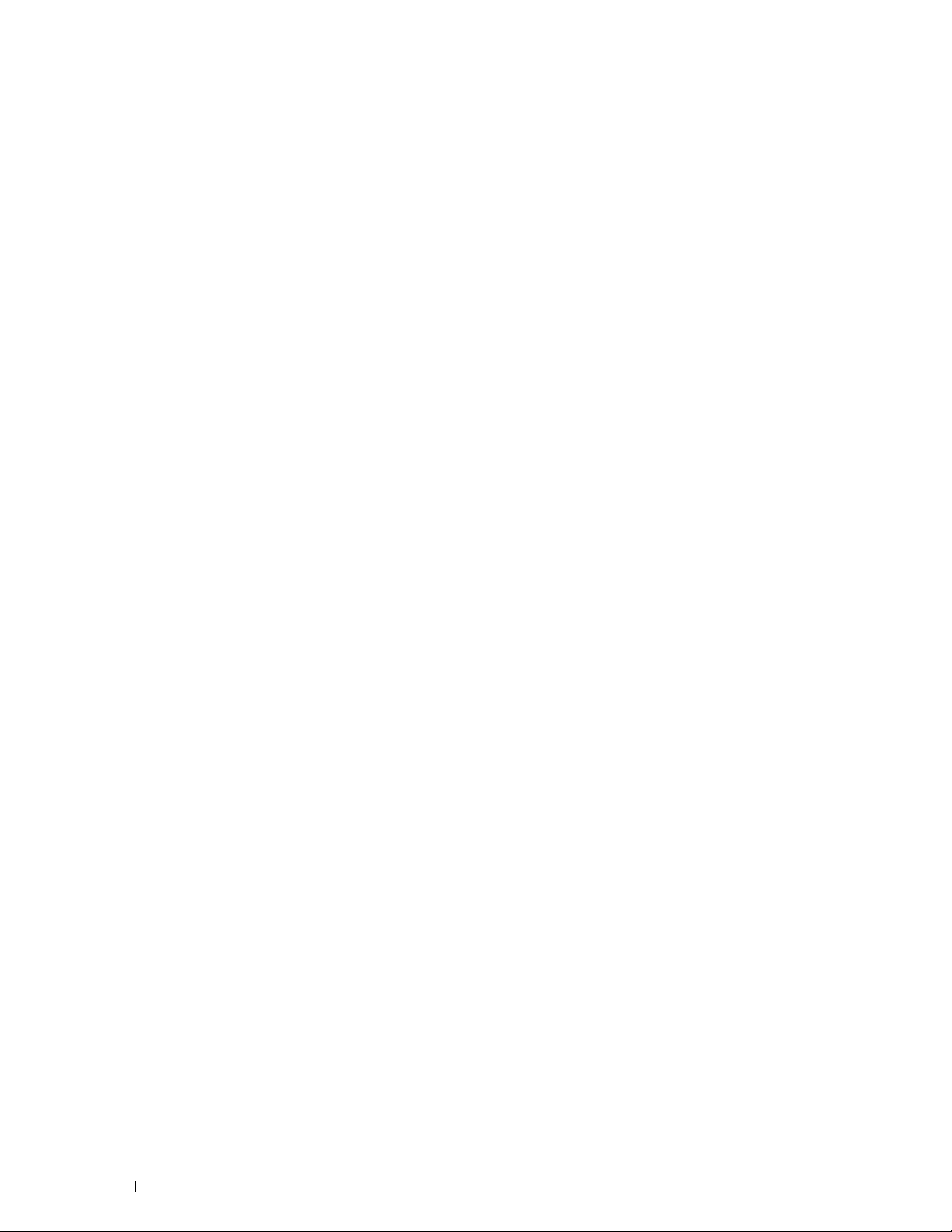
14 注意、小心和警告
Page 17
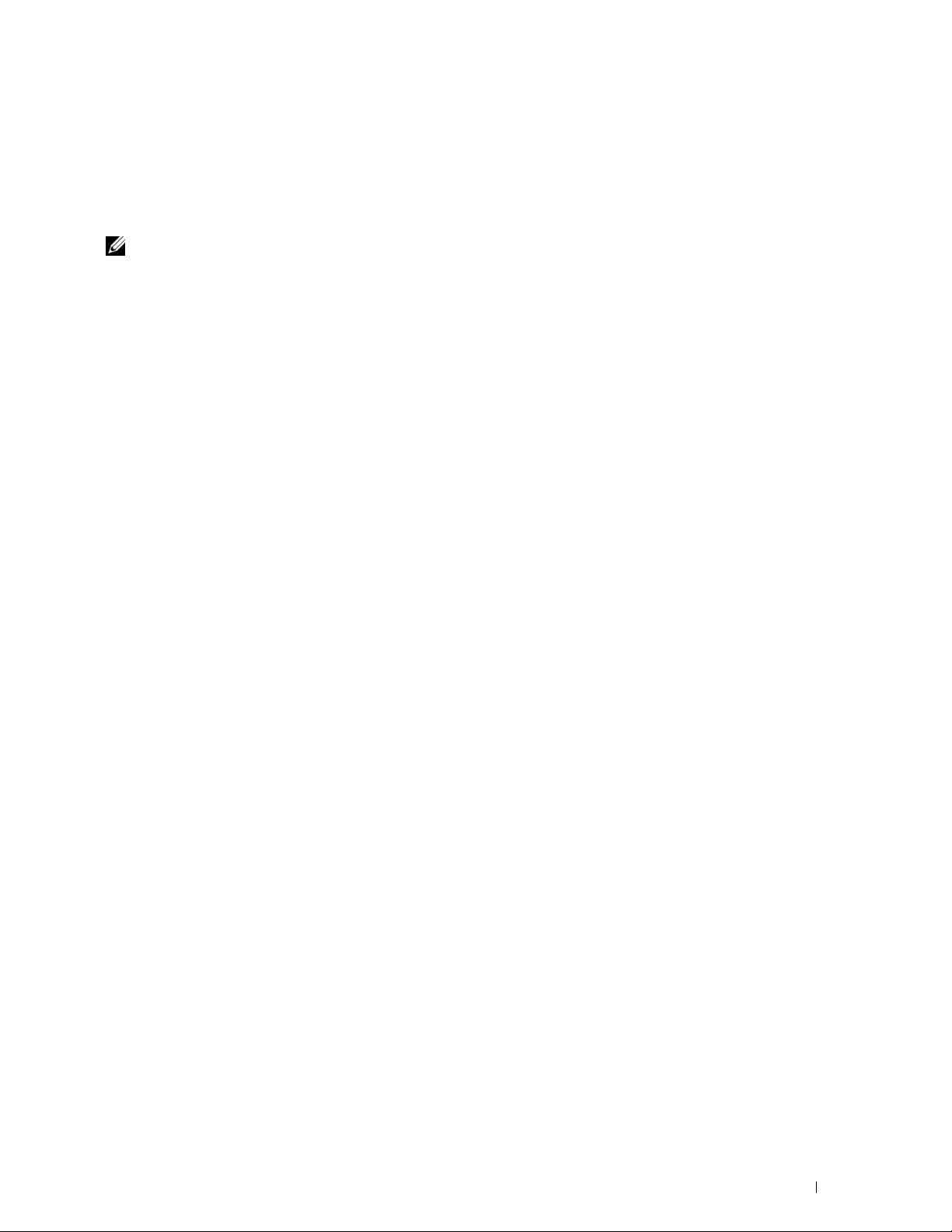
1
DellTM C1660w Color Printer 使用说明书
单击左边的链接,了解关于 Dell C1660w Color Printer 的功能、选项和操作的信息。 关于 Dell C1660w Color
第
17
Printer 随附的其它文档信息,请参阅
注意:在本说明书中, Dell C1660w Color Printer 称为 “打印机”。
页上的 “查找信息”
本书的约定
以下解释本说明书中所使用符号和字体的含义:
粗体字
Courier New
<> :
→ :
“
字体文本
”
:
•
操作面板上硬件按钮的名称。
• LCD
面板上的画面名称。
•
计算机屏幕上显示的菜单、命令、窗口或对话框。
:
• LCD
面板上显示的菜单和消息。
•
使用计算机输入的字符。
•
目录路径。
•
计算机键盘上的按键。
•
表示计算机上对某一项目的操作路径。
:
•
本说明书中的对照参考。
•
使用操作面板输入的字符。
•
计算机屏幕上显示的消息。
。
DellTM C1660w Color Printer 使用说明书 15
Page 18
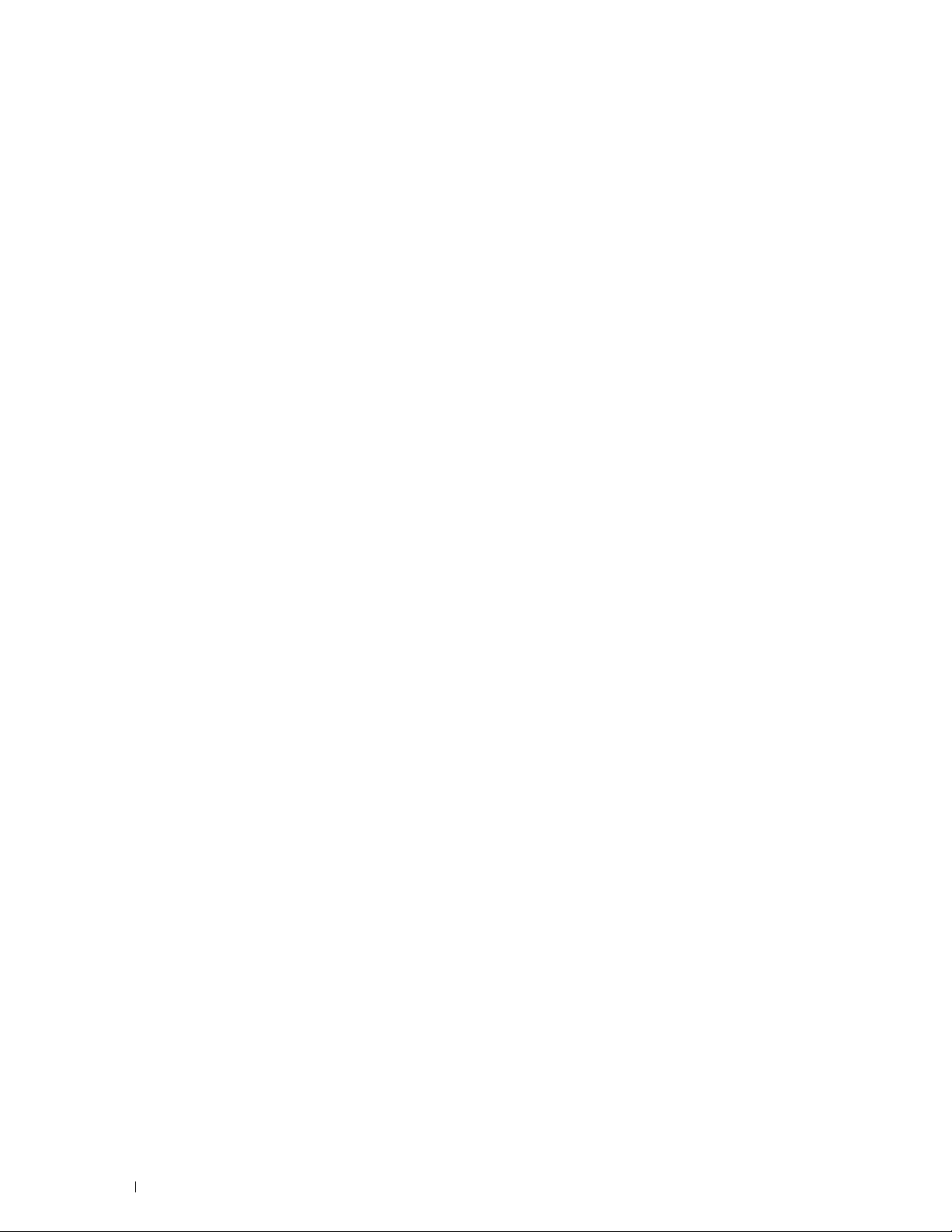
16 Dell
TM
C1660w Color Printer 使用说明书
Page 19
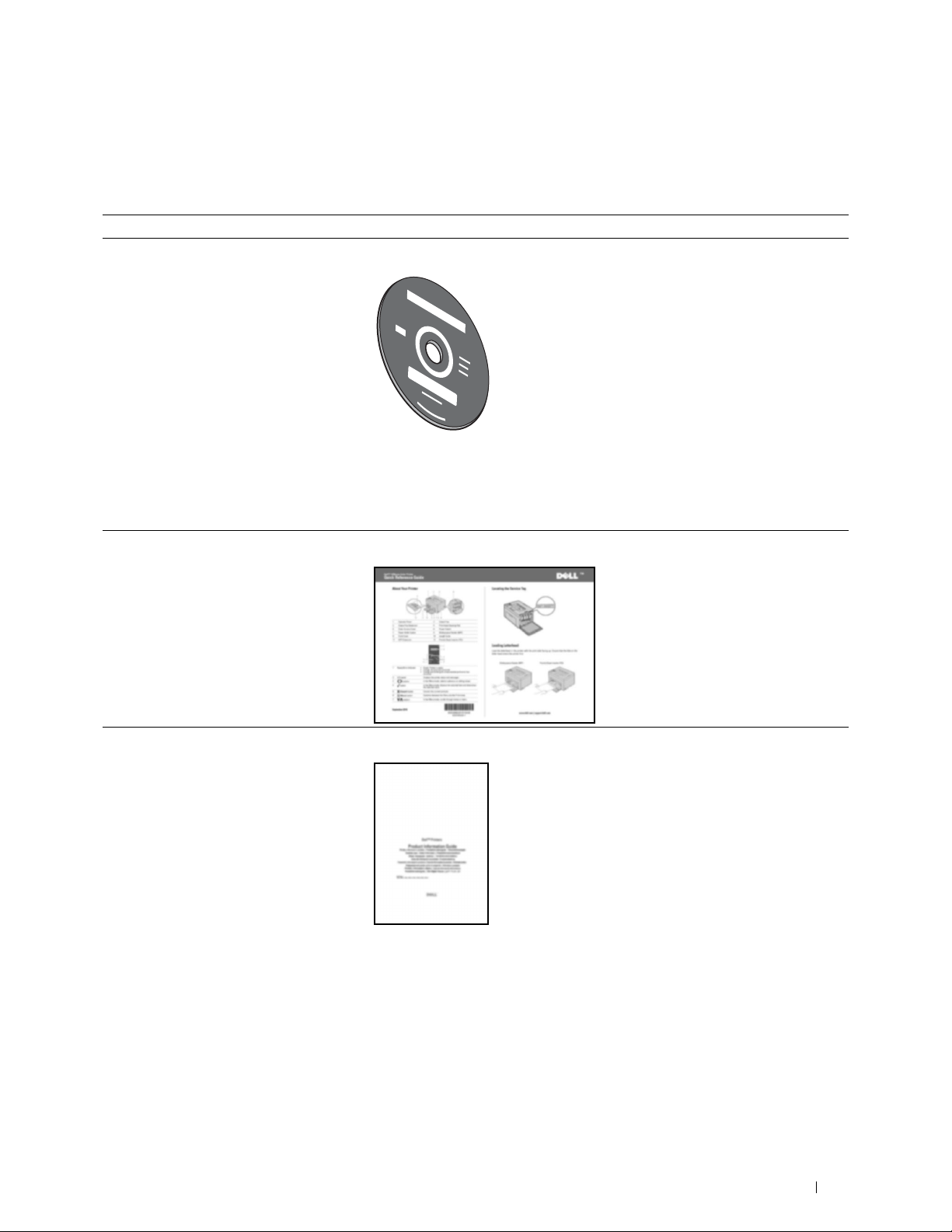
查找信息
您在查找什么? 在这里查找
•
打印机驱动程序
•
使用说明书
Software and Documentation
2
光盘
如何使用打印机
•
安全信息
•
保修信息
Software and Documentation
可以使用光盘安装 / 重新安装驱动程序或访问安装视频和文档。
光盘上可能包含有自述文件,提供有关打印机技术改进的最新更新或为熟练
使用者或技术人员提供的高级技术参考材料。
快速参考指南
重要信息
光盘包含打印机安装视频、文档和驱动程序。 您
警告:在设置和操作打印机之前,请仔细阅读和遵循
说明。
重要信息
中的所有安全
查找信息 17
Page 20
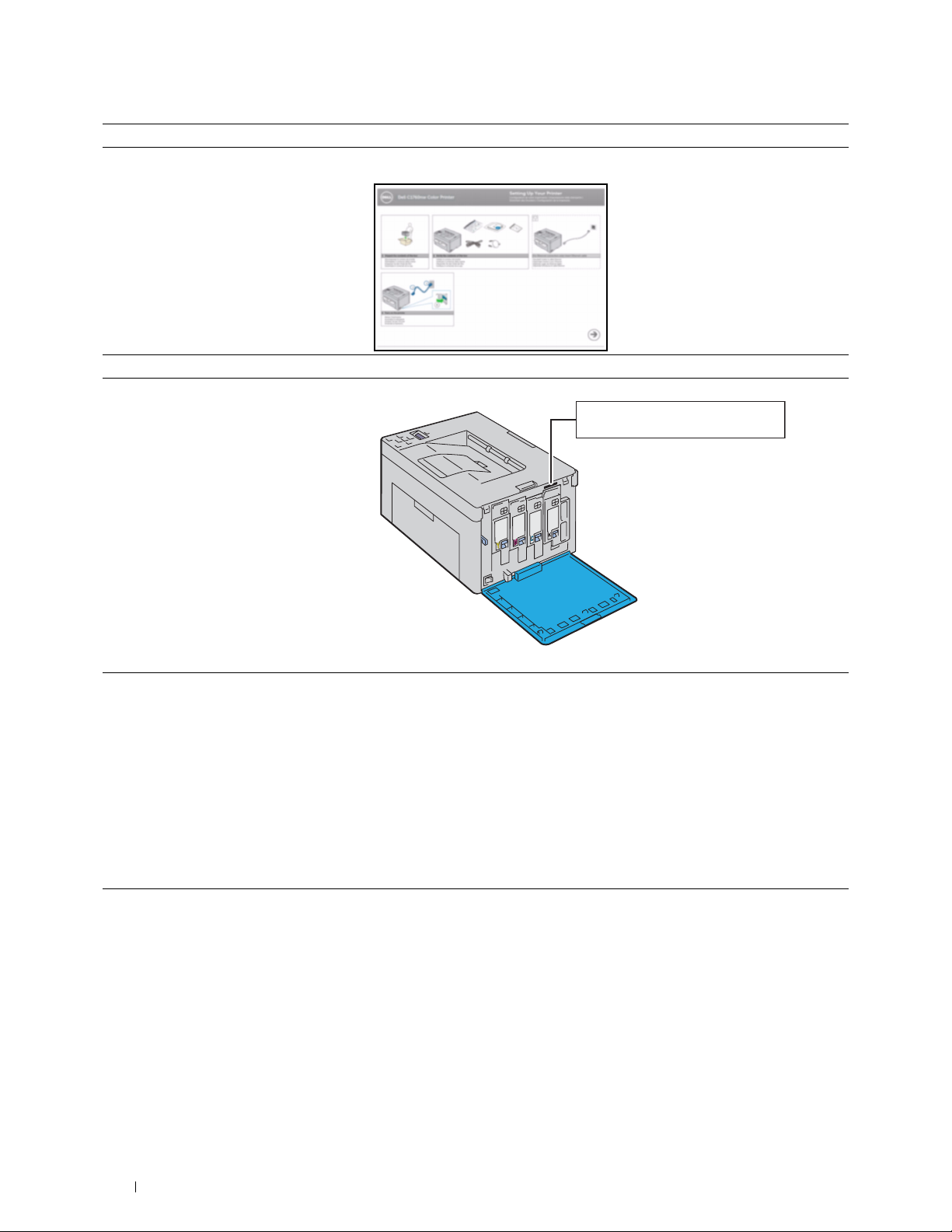
您在查找什么? 在这里查找
如何设置打印机
设置示意图
故障排除 第 193 页上的 “故障排除”
快速服务代码和服务标签
服务标签
xxxxxxx
快速服务代码
000 000 000 00
•
打印机最新驱动程序
•
技术服务和支持问题解答
•
打印机文档
快速服务代码和服务标签位于打印机侧门内。
访问 support.dell.com
support.dell.com 提供一些在线工具,包括:
•
解决方案 — 故障排除提示和技巧、技术人员文章和在线课程
升级 — 组件升级信息,如打印机驱动程序
•
•
客户服务 — 联系信息、订单状态、保修和维修信息
下载 — 驱动程序
•
说明书 — 打印机文档和产品规格
•
访问 support.dell.com。 选择您所在的区域,填写要求的详细信息以使用帮助
工具和信息。
18 查找信息
Page 21
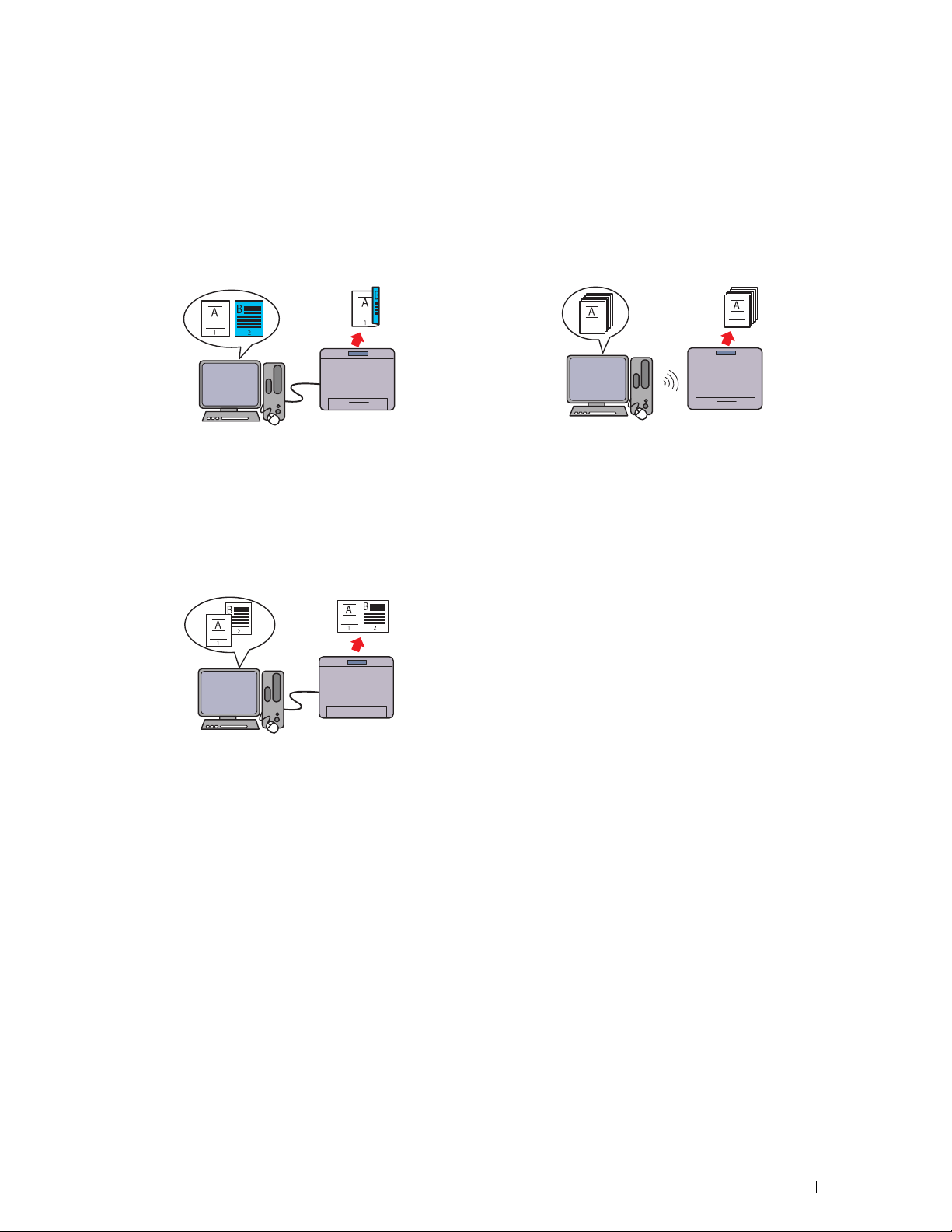
产品功能
本章介绍产品功能并指示相应链接。
3
双面打印 (手动双面打印)
手动双面打印功能是指通过手动方式在一张纸的正反面上
打印两页或更多页。 该功能可减少纸张用量。
详情请参阅第 149 页上的 “手动双面打印时放置打印介
质”。
在一张纸上打印多页 (多张合一)
通过无线连接打印 (无线打印)
打印机的无线局域网功能可实现在任何位置安装打印机,
无需有线连接到计算机即可打印。
详情请参阅第 30 页上的 “无线连接”。
多张合一打印功能允许在一张纸上打印多页文档。 该功能
可减少纸张用量。
详情请参阅打印机驱动程序的帮助。
产品功能 19
Page 22
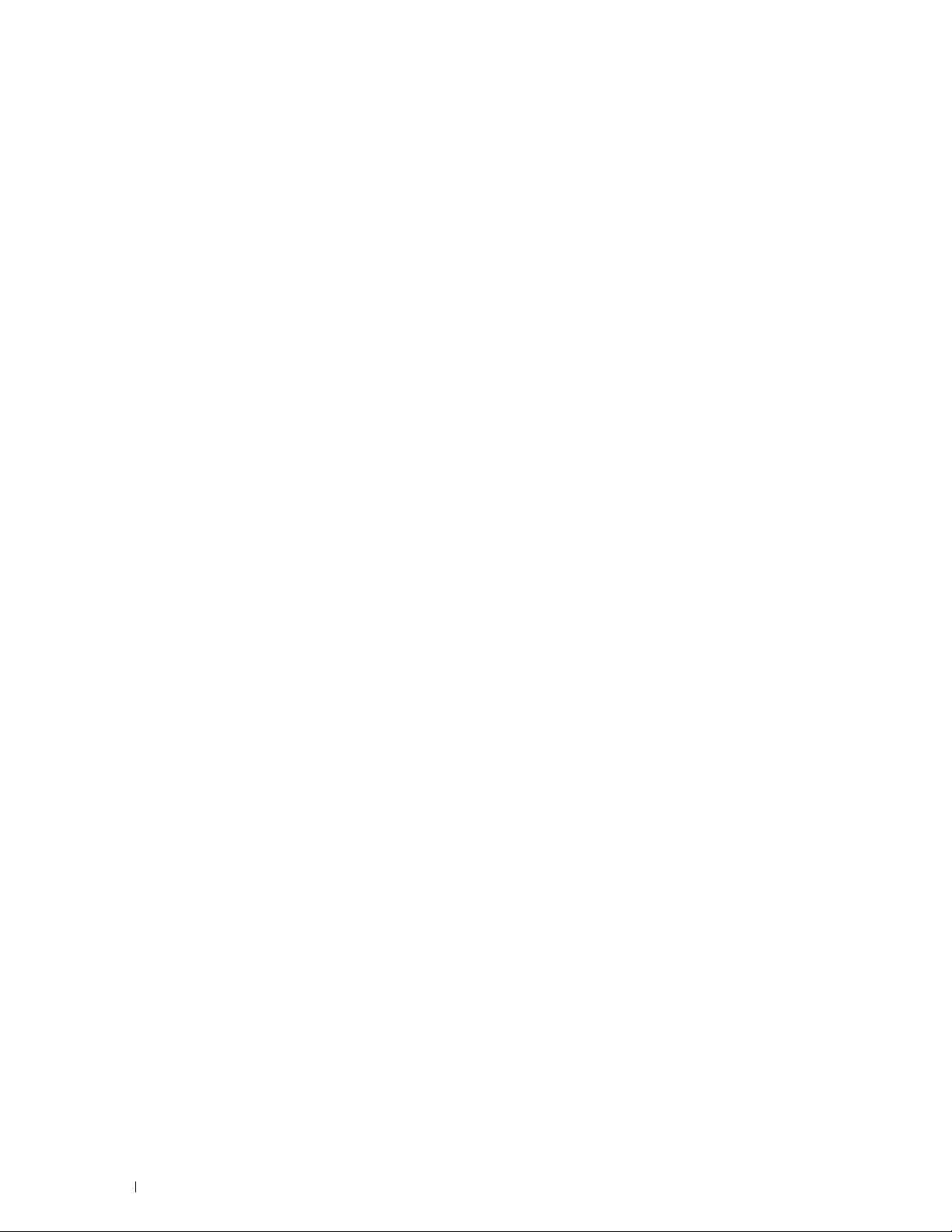
20 产品功能
Page 23
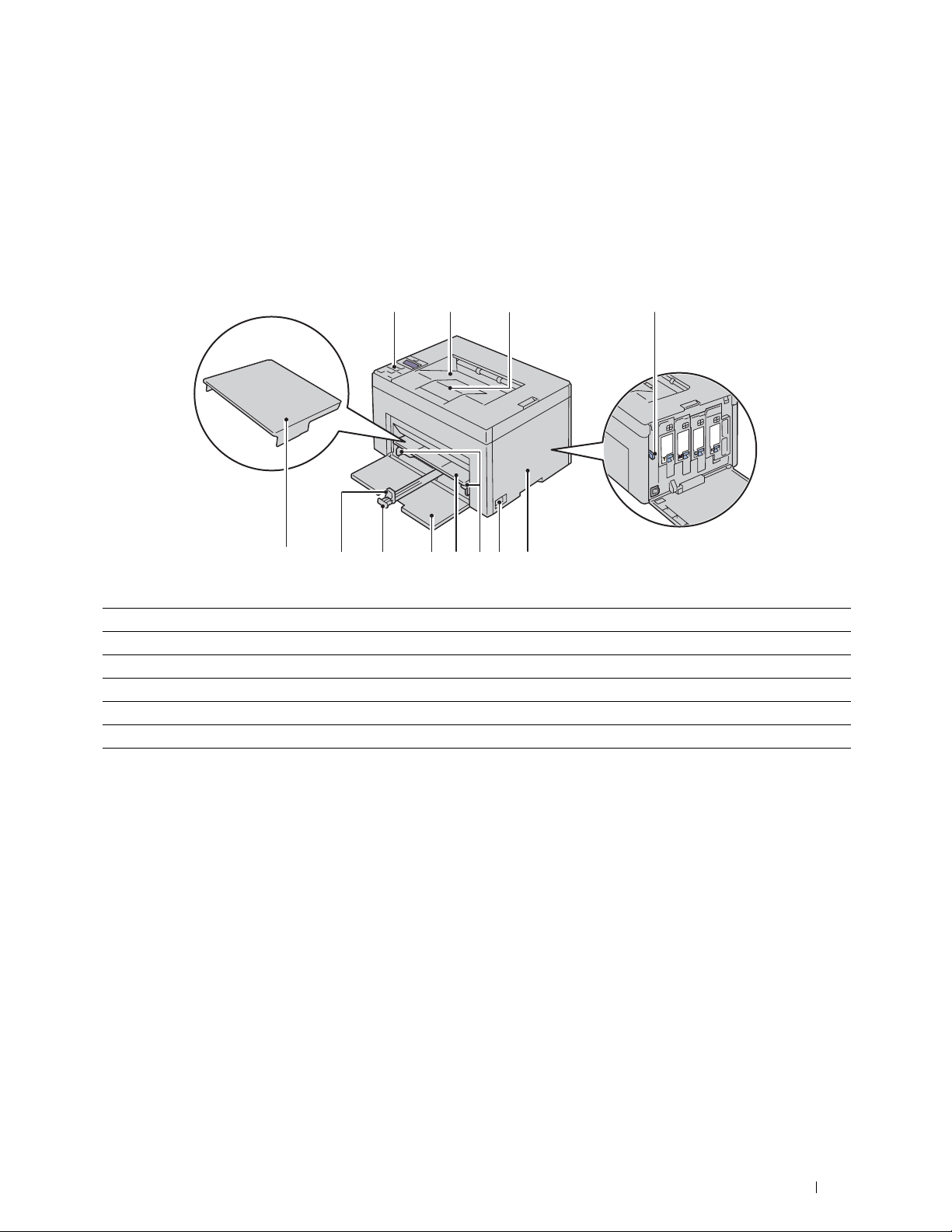
打印机简介
本章提供有关 DellTM C1660w Color Printer 的概述。
前视图
4
1
操作面板
3
输出接收盘加长盘
5
墨粉装取盖
7
纸张宽度导板
9
前盖
11
长度导板
12
1
5671011 9 8
2
输出接收盘
4
打印头清洁棒
6
电源开关
8
多功能输稿器 (MPF)
10
MPF 延伸杆
12
纸张盖板
423
打印机简介 21
Page 24
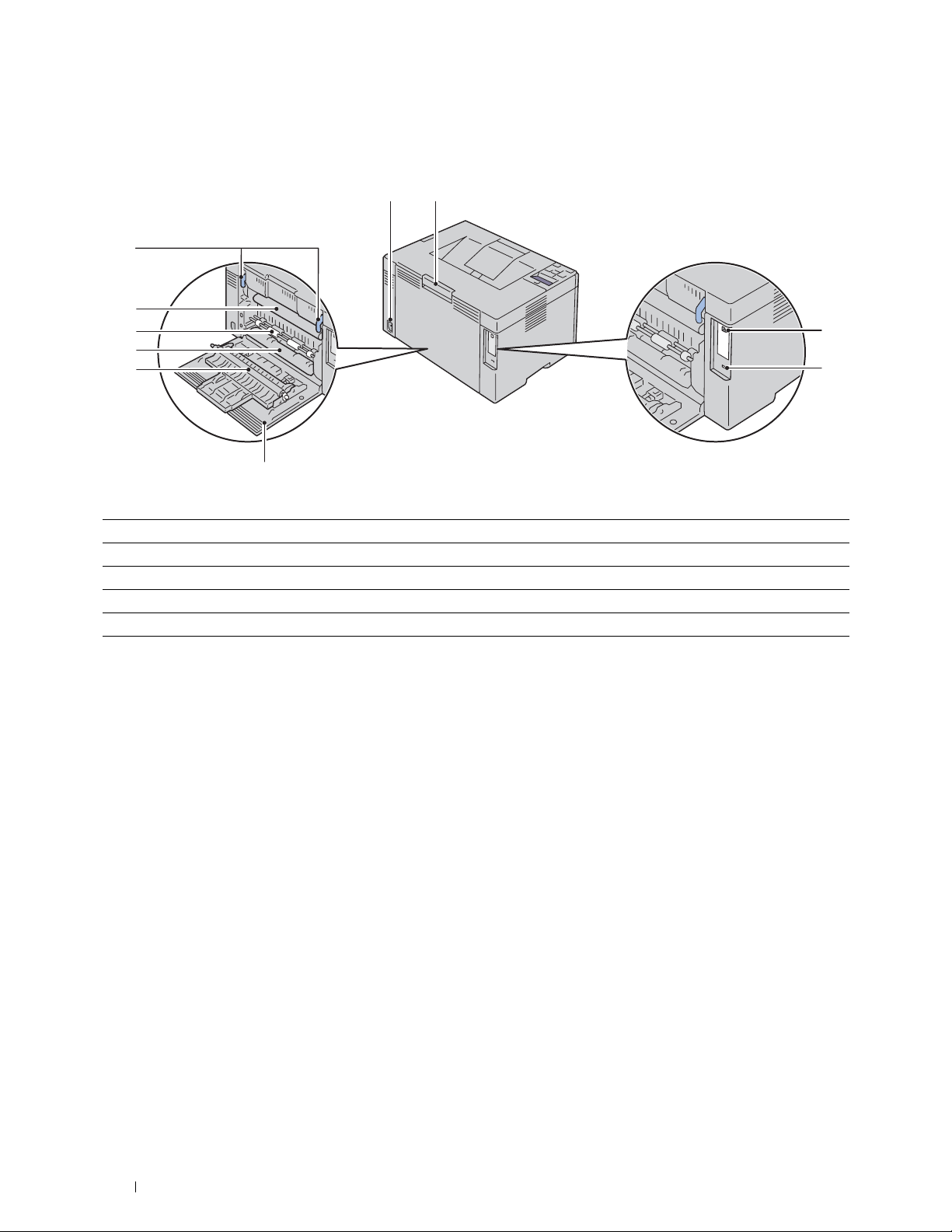
后视图
10
9
8
7
6
1
2
3
4
5
1
电源连接器
3
USB 端口
5
后盖
7
纸张滑槽
9
传送带
2
后盖释放手柄
4
安全锁孔
6
转印辊
8
送纸辊
10
拉杆
22 打印机简介
Page 25
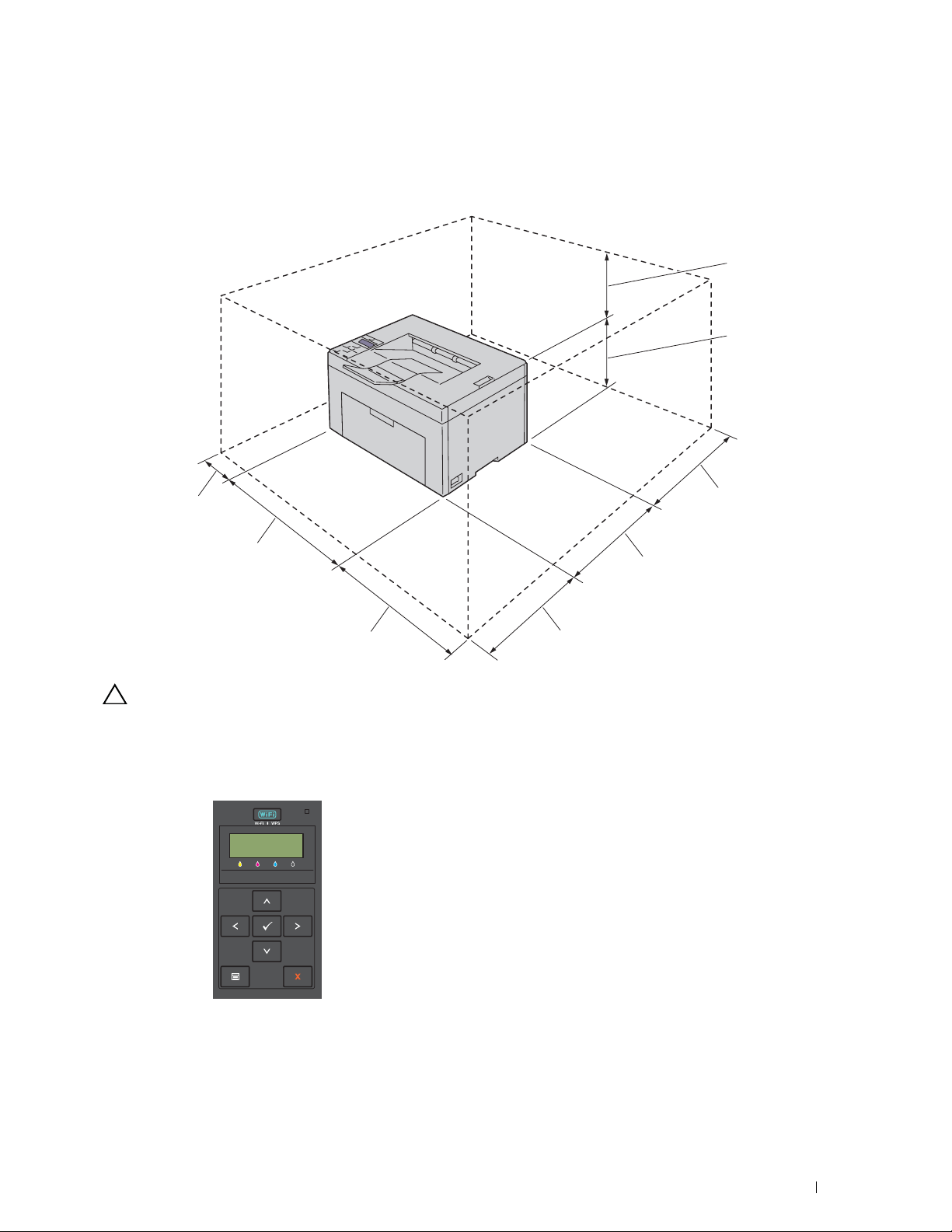
空间要求
安放打印机时应为使用打印机输稿器和盖子留出足够的空间。
218 mm
225 mm
100 mm
394 mm
307 mm
小心:为了避免屏幕图像异常或打印机出故障,不要将打印机置于阳光直射的地方,特别是不能在阳光直射下将打
印机前盖打开。
329.5 mm
300 mm
295.5 mm
操作面板
有关操作面板的详情,请参阅第 75 页上的 “操作面板”。
打印机简介 23
Page 26
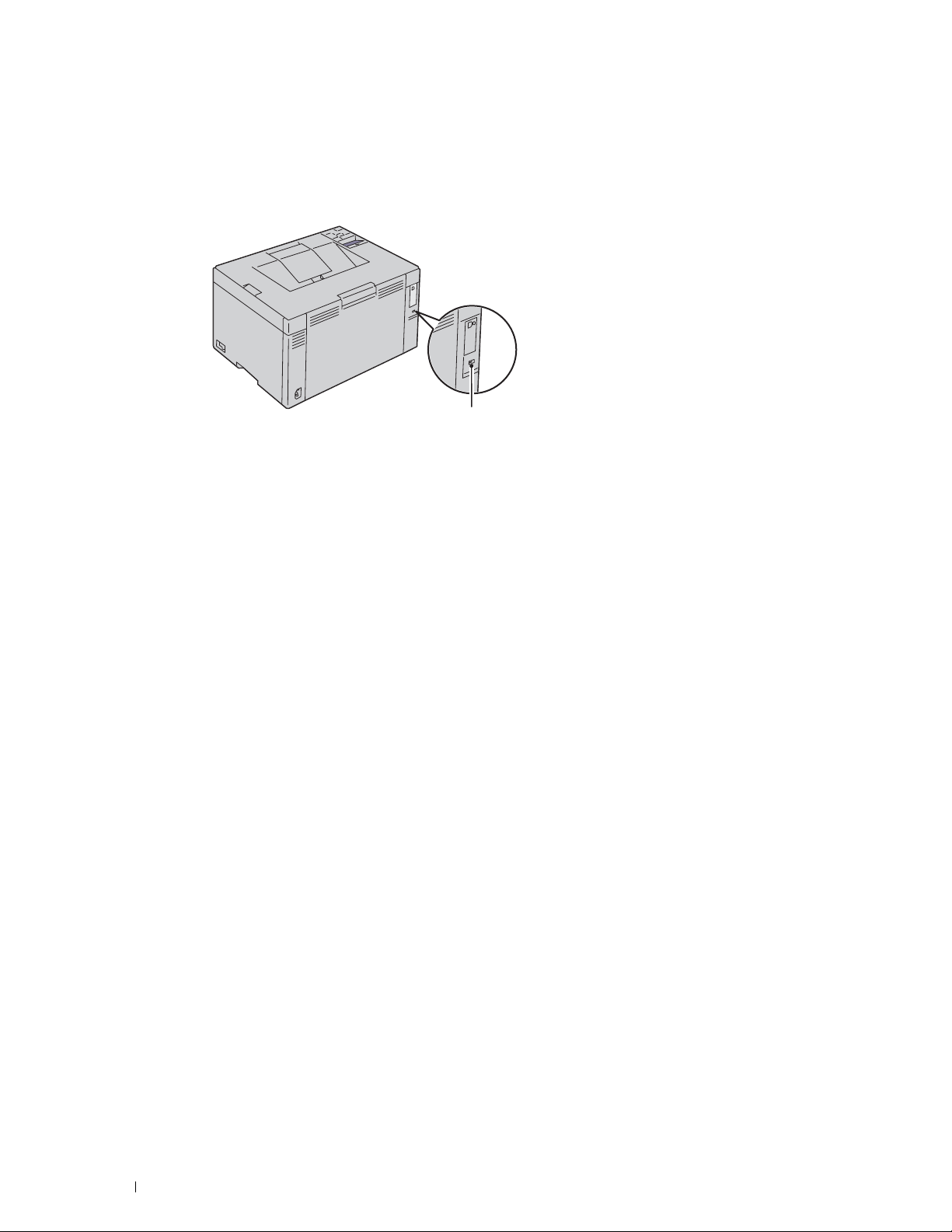
保护打印机
为了防止打印机被盗,可以使用选购的 Kensington 锁。
将 Kensington 锁连接至打印机上的安全锁孔。
安全锁孔
有关详情,请参阅 Kensington 锁随附的使用说明书。
24 打印机简介
Page 27
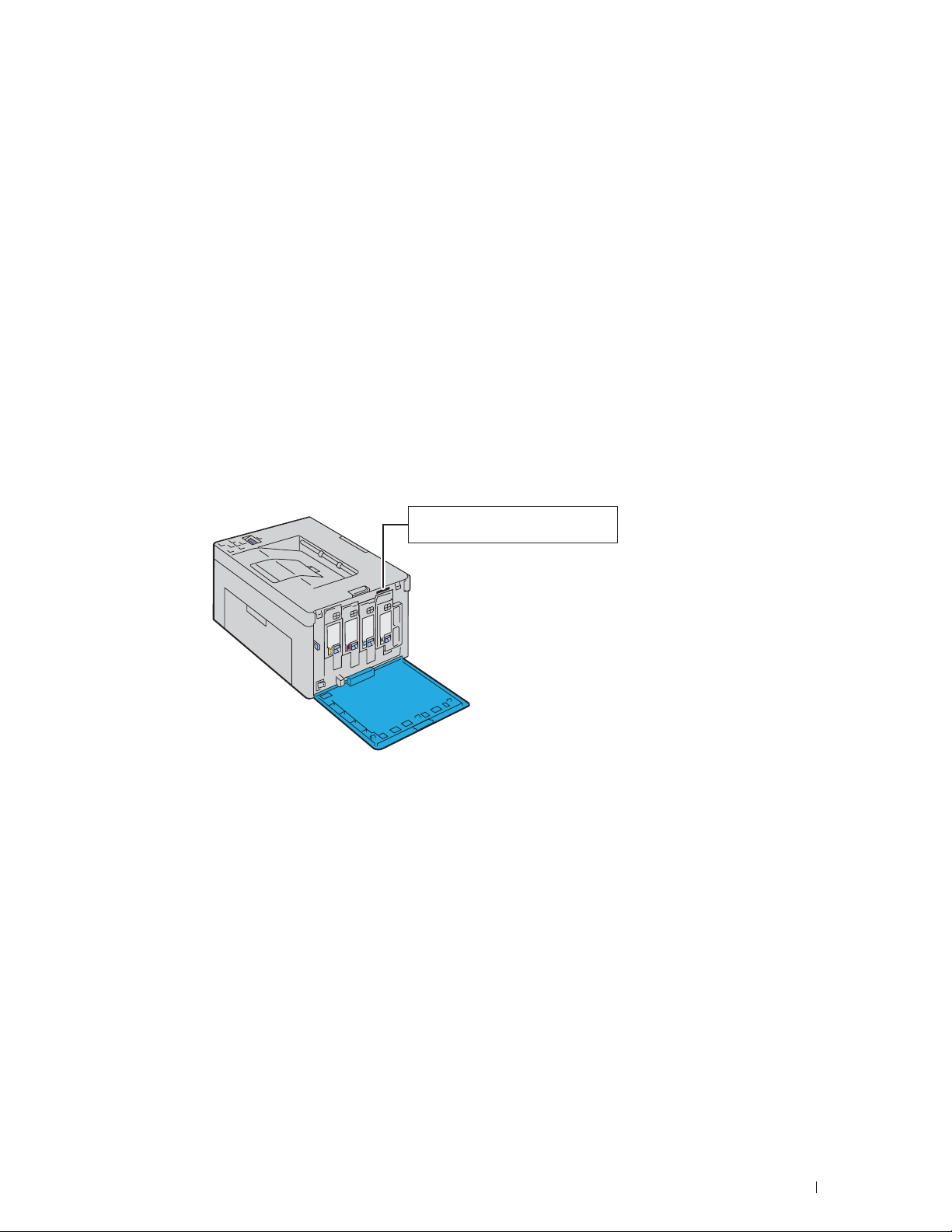
订购消耗品
当使用联网的打印机时,可以通过互联网从 Dell 订购消耗品。 在网络浏览器中输入打印机的 IP 地址,启动
Dell Printer Configuration Web Tool,然后单击定货方式:为您的打印机订购墨粉。
您也可以通过以下方法订购墨粉筒:
1
单击开始 →
出现
所有程序
Dell
消耗品管理系统
→ Dell
窗口。
打印机
→
附加彩色激光软件
→ Dell
消耗品管理系统
。
2从选择打印机机型
3
如果从网上订购:
a
从
选择再订购
b
单击
请访问
Dell
出现
Dell C1660w Color Printer - Dell
c
输入服务标签,然后单击确定。
服务标签位于打印机墨粉装取盖内。
此时显示
Dell
列表中选择打印机。
URL
列表中选择一个网址。
打印机消耗品订购网站
消耗品网站。
。
消耗品管理系统
服务标签
xxxxxxx
快速服务代码
000 000 000 00
画面。
如果电话订购,则拨打显示在电话订购中的号码。
打印机简介 25
Page 28
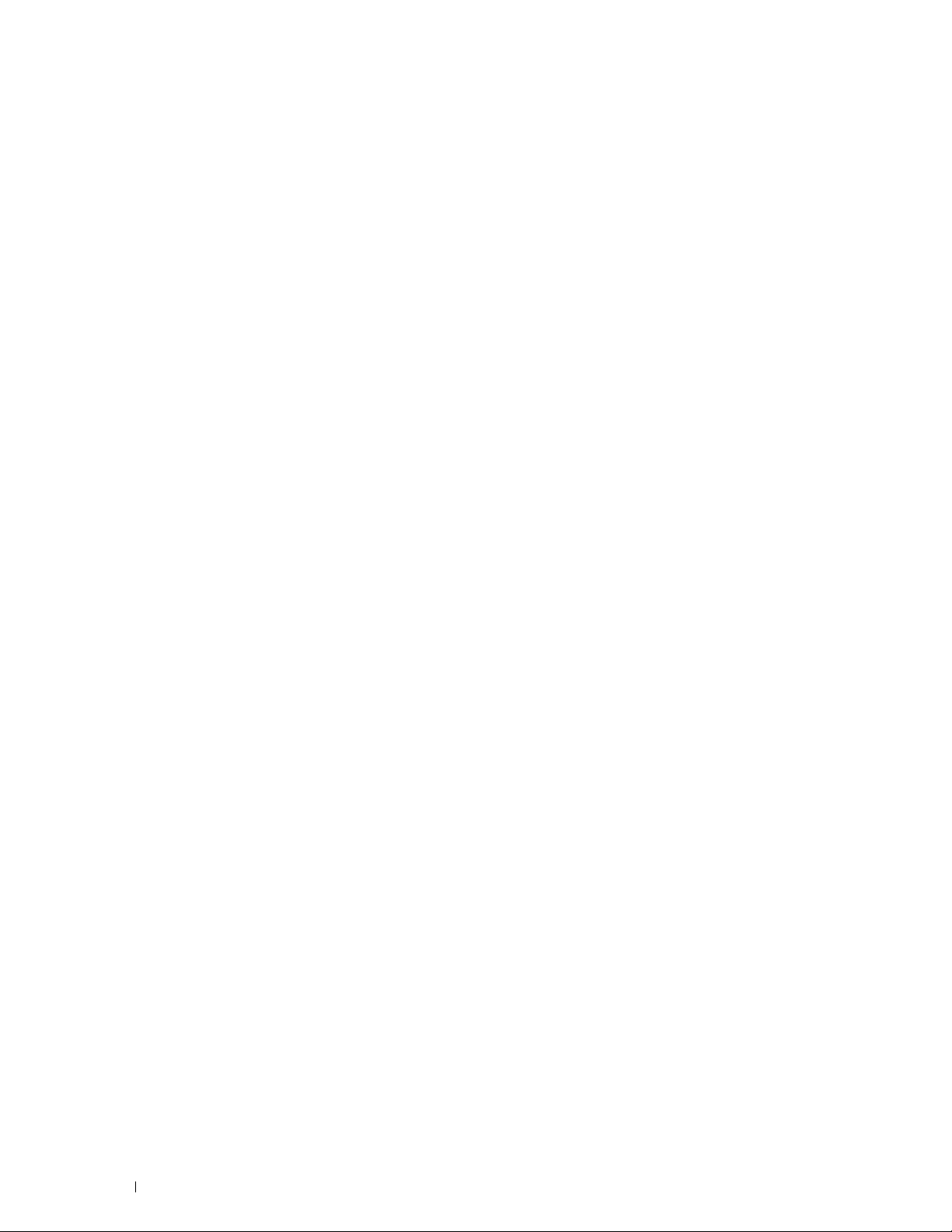
26 打印机简介
Page 29
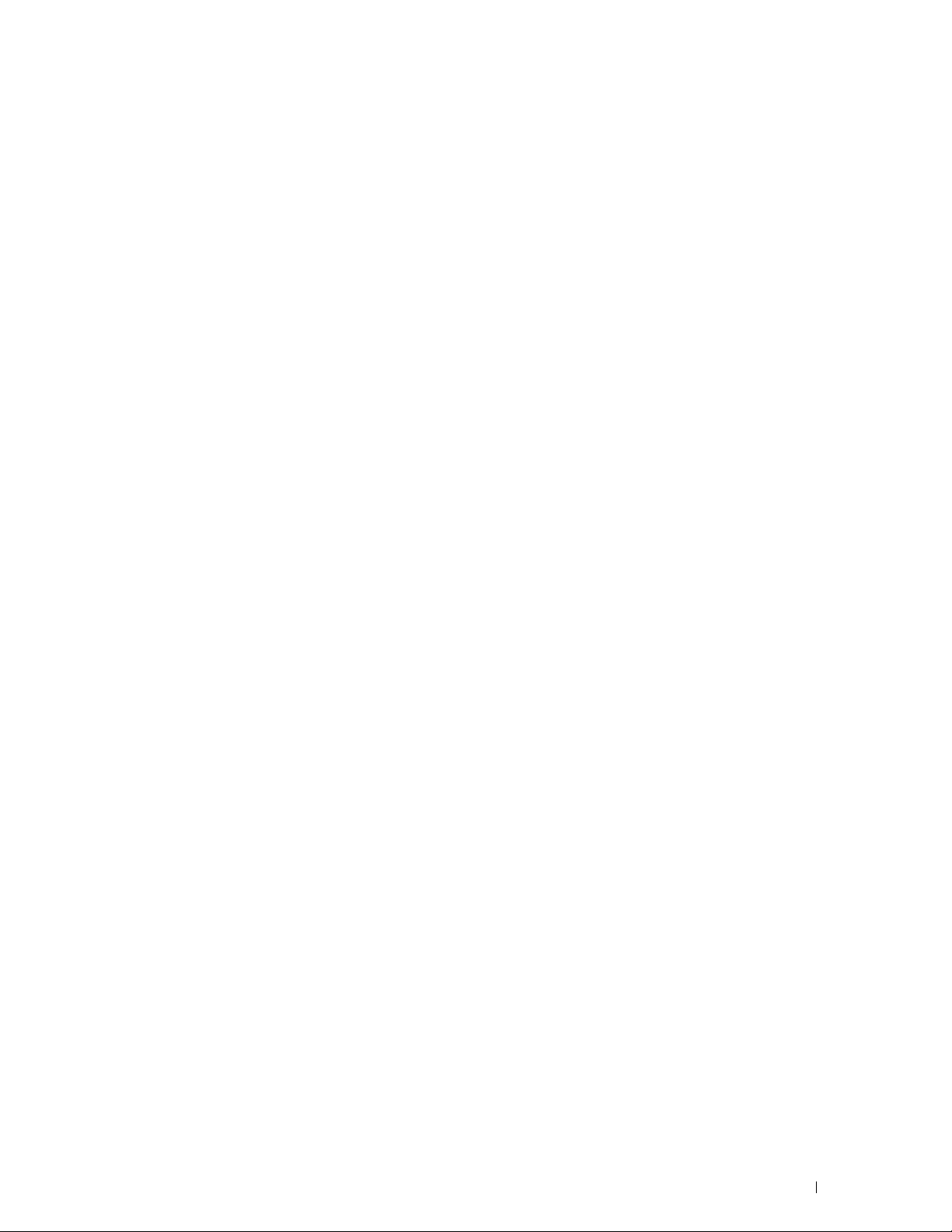
打印机设置
5 连接打印机 ...............................................................29
6 设置打印机 ...............................................................37
7 设置 IP 地址 .............................................................39
8 装入纸张...................................................................43
9 在运行 Windows
序..............................................................................49
10 在运行 Macintosh 系统的计算机上安装打印机驱动程
序 ............................................................................69
®
系统的计算机上安装打印机驱动程
27
Page 30
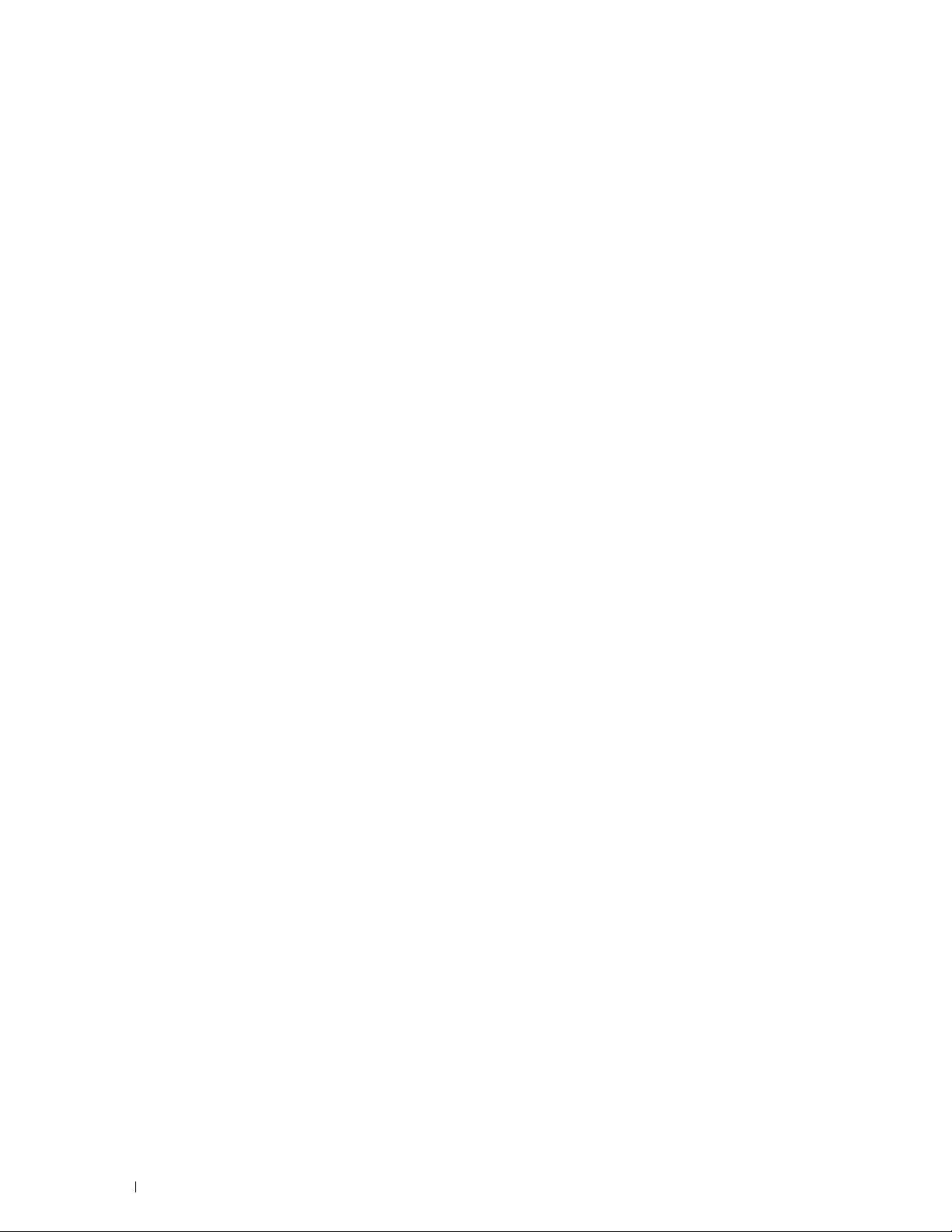
28
Page 31

连接打印机
DellTM C1660w Color Printer 的连接电缆必须满足以下要求:
连接类型 连接规格
USB
无线
USB 2.0 兼容
IEEE 802.11b/802.11g/802.11n
5
1
1
USB 端口
将打印机连接至计算机或网络
直接连接
本地打印机是使用 USB 电缆连接到您的计算机的打印机。 如果将打印机连接到网络上,请参阅第 30 页上的
“无线连接”。
若要将打印机连接至计算机:
1
确保关闭打印机、计算机及所连接的其他任何设备,并拔掉电源插头。
连接打印机 29
Page 32

2
将较小的
3
将电缆的另一端连接到计算机的
USB
连接器连接到打印机背面的
USB
USB
端口。
端口。
小心:请勿将打印机的 USB 电缆连接到键盘上的 USB 端口。
无线连接
无线设置功能的规格如下所述:
项目 规格
连接方式 无线
连接标准 符合 IEEE 802.11b/802.11g/802.11n 标准
带宽
数据传输速度 IEEE 802.11b 模式:11、 5.5、 2、 1 Mbps
安全 64(40 位密钥) /128 (104 位密钥) WEP、WPA-PSK (TKIP、AES)、 WPA2-PSK
®
Wi-Fi Protected Setup
*1
符合 WPS 2.0 标准。 WPS 2.0 基于以下加密类型的接入点:混合模式 PSK、WPA-PSK AES、WPA2-PSK AES、
TKIP、开放式 (不使用)
(WPS)*1按钮配置 (PBC)、个人标识号 (PIN)
2.4 GHz
IEEE 802.11g 模式:54、 48、 36、 24、 18、 12、 9、 6 Mbps
IEEE 802.11n 模式:65 Mbps
(AES)( WPA 1x 非通信的 IEEE 802.1x 认证功能)、混合模式 PSK
WPA-PSK
您可以从下列方法中选择一种来配置无线设置:
WPS-PBC (Wi-Fi | WPS 按钮)
WPS-PBC (操作面板菜单)
WPS-PIN*2
自动 SSID 设置
手动 SSID 设置
*1
WPS-PBC(Wi-Fi
PBC
并随后按下无线局域网接入点 (
在接入点支持
*2
WPS-PIN (Wi-Fi 保护设置 - 个人标识号)是一种通过在打印机和计算机中输入所分配的 PIN 码来验证和注册无线配置所
需设备的方法。 此项设置通过接入点来执行,且仅在无线路由器的接入点支持 WPS 的情况下可用。
保护设置
WPS-PBC
*1
*1
-
按钮配置)是一种通过使用 (
Registrar
)或路由器上提供的按钮来验证和注册无线配置所需设备的方法。 此项设置仅
的情况下可用。
30 连接打印机
Wi-Fi | WPS
)按钮或操作面板菜单启动打印机上的
WPS-
Page 33

WPS-PBC (Wi-Fi | WPS 按钮)
按 (Wi-Fi | WPS)按钮可启动 WPS-PBC (Wi-Fi 保护设置 - 按钮配置)。
注意:仅当无线局域网接入点 (Registrar)或路由器支持 WPS-PBC 时, WPS-PBC 才可用。
注意:在使用
WPS 按钮 (按钮名称可能会有所不同)的位置。 有关无线局域网接入点 (Registrar)或路由器上 WPS 操作的信
息,请参阅产品随附的说明书。
注意:有关 (Wi-Fi | WPS)按钮的详情,请参阅第 76 页上的 “Wi-Fi | WPS 按钮背光的状态”。
当出现故障或操作面板上显示错误信息时,请参阅第 206 页上的 “无线故障”。
1
按住打印机上的 (
确保
(Wi-Fi | WPS)按钮启动 WPS-PBC 之前,先确认无线局域网接入点 (Registrar)或路由器上
(
Wi-Fi | WPS
Wi-Fi | WPS
)按钮开始闪烁以及操作面板上显示 Press WPS Button on Router
)按钮
2
秒钟。
。
2
在两分钟内启动无线局域网接入点 (
3当 WPS
WPS-PBC (操作面板菜单)
操作成功且打印机重新启动时,无线局域网连接设定即完成。
Registrar
)或路由器上的
WPS
操作。
可以从操作面板启动 WPS-PBC (Wi-Fi 保护设置 - 按钮配置)。
注意:仅当无线局域网接入点 (Registrar)或路由器支持 WPS-PBC 时, WPS-PBC 才可用。
注意:在启动 WPS-PBC 之前,先确认无线局域网接入点 (Registrar)或路由器上 WPS 按钮 (按钮名称可能会有
所不同)的位置。 有关无线局域网接入点 (Registrar)或路由器上 WPS 操作的信息,请参阅产品随附的说明书。
注意:当
码,然后按 (设定)按钮。
1按
2按
3按
4按
5
确保显示 Push Btn. Ctrl
6
确保显示 Are you sure?
确保显示
由器上的
7当 WPS
Panel Lock Set
(菜单)
按钮。
按钮,直到显示 Admin Menu
按钮,直到显示 Network
按钮,直到显示 WPS Setup
Press WPS Button on Router
WPS-PBC
。
设定为
Enable
时,进入
,然后按 (设定)
,然后按 (设定)
,然后按 (设定)
,然后按 (设定)
,然后按 (设定)
Admin Menu
按钮。
按钮。
按钮。
按钮。
按钮。
,然后在两分钟之内启动无线局域网接入点 (
操作成功且打印机重新启动时,无线局域网连接设定即完成。
需要输入密码。 在这种情况下,请输入指定的密
Registrar
)或路
连接打印机 31
Page 34

WPS-PIN
WPS-PIN 的 PIN 码只能从操作面板上进行配置。
注意:仅当无线局域网接入点 (Registrar)或路由器支持 WPS-PIN 时, WPS-PIN 才可用。
注意:当
码,然后按 (设定)按钮。
1按
2按
3按
4按
5
确保显示 PIN Code
6
记下所显示的
7
确保显示 Start Config.
8 确保显示
Panel Lock Set
(菜单)
按钮。
按钮,直到显示 Admin Menu
按钮,直到显示 Network
按钮,直到显示 WPS Setup
8 位 PIN
Operate Wireless Router
设定为
Enable
时,进入
,然后按 (设定)
,然后按 (设定)
,然后按 (设定)
,然后按 (设定)
按钮。
码或选择 Print PIN Code。
,然后按 (设定)
,然后将步骤 6 中显示的 PIN 码输入无线局域网接入点
Admin Menu
按钮。
按钮。
即打印
按钮。
需要输入密码。 在这种情况下,请输入指定的密
按钮。
PIN
码。
(Registrar)或路由器。
注意: 有关无线局域网接入点 (Registrar)或路由器上的 WPS 操作的信息,请参阅产品随附的说明书。
9当 WPS
自动 SSID 设置
注意:当
码,然后按 (设定)按钮。
1按
2按
3按
4按
操作成功且打印机重新启动时,无线局域网连接设定即完成。
Panel Lock Set
(菜单)
按钮。
按钮,直到显示 Admin Menu
按钮,直到显示 Network
按钮,直到显示 Wireless Setup
设定为
Enable
,然后按 (设定)
,然后按 (设定)
时,进入
Admin Menu
按钮。
按钮。
,然后按 (设定)
需要输入密码。 在这种情况下,请输入指定的密
按钮。
打印机会自动搜索无线网络的接入点。
5按
6
7
8
按钮直到显示所需接入点,然后按 (设定)
如果没有显示所需接入点,请转到第
注意:可能不会显示某些隐藏的 SSID。 如果没有检测到 SSID,请从路由器打开 SSID 广播。
输入密码短语或
当在步骤
•
输入密码短语,然后按 (设定)
当在步骤
•
输入
WEP
注意: 密码短语是用于 WPA 和 WPA2 加密的加密密钥,包含 8 到 63 个字母数字字符。 它可以被描述为一些接
入点或路由器上的一个密钥。 有关详情,请参阅接入点或路由器随附的说明书。
WEP
密钥。
5
中所选的接入点的加密类型为
5
中所选的接入点的加密类型为
密钥,然后按 (设定)
33
页上的 “手动
WPA、WPA2
按钮。
WEP
按钮。
确保显示 Restart Printer to apply settings
关闭打印机,然后再次打开应用设置。
无线局域网连接设置完成。
时:
按钮。
SSID
设置”。
或混合模式时:
。
32 连接打印机
Page 35

手动 SSID 设置
注意:当
码,然后按 (设定)按钮。
1按
2按
3按
4按
5按
6
输入
7
根据您所处的环境,从 Infrastructure 和 Ad-hoc 中选择网络模式,然后按 (设定)
如果选择
Panel Lock Set
(菜单)
按钮。
按钮,直到显示 Admin Menu
按钮,直到显示 Network
设定为
Enable
,然后按 (设定)
,然后按 (设定)
按钮,直到显示 Wireless Setup
按钮,直到显示 Manual Setup
SSID
,然后按 (设定)
Infrastructure
按钮。
,请进至步骤 8。
时,进入
Admin Menu
按钮。
按钮。
,然后按 (设定)
,然后按 (设定)
需要输入密码。 在这种情况下,请输入指定的密
按钮。
按钮。
按钮。
如果选择
8从
Ad-hoc
,请进至步骤 9。
No Security、Mixed mode PSK、WEP、WPA-PSK-TKIP 或 WPA2-PSK-AES 中选择加密类型。
如果您没有设置无线网络的安全性:
•
按
按钮直到显示 No Security
若要使用混合模式
a
按
按钮直到显示 Mixed mode PSK、WPA-PSK-TKIP 或 WPA2-PSK-AES
PSK、WPA-PSK-TKIP 或 WPA2-PSK-AES
,然后按 (设定)
按钮。
加密:
,然后按 (设定)
钮。
b
输入密码短语,然后按 (设定)
注意: 密码短语是用于 WPA 和 WPA2 加密的加密密钥,包含 8 到 63 个字母数字字符。 它可以被描述为一些接
入点或路由器上的一个密钥。 有关详情,请参阅接入点或路由器随附的说明书。
若要使用
a
b
c
WEP
加密:
按
按钮,直到显示 WEP
输入
WEP
密钥,然后按 (设定)
按
按钮从 Auto 或 WEP Key 1 到 WEP Key 4 中加亮显示所需的发送密钥,然后按 (设定)
,然后按 (设定)
按钮。
按钮。
按钮。
钮。
进至步骤
9从
10
。
No Security 或 WEP 中选择加密类型。
如果您没有设置无线网络的安全性:
•
确保显示 No Security
若要使用
WEP
加密:
,然后按 (设定)
按钮。
按
按
a
按
按钮,直到显示 WEP
b
输入
WEP
密钥,然后按 (设定)
c
按
按钮从 WEP Key 1 到 WEP Key 4 中加亮显示所需的发送密钥,然后按 (设定)
10
确保显示 Restart Printer to apply settings
11
关闭打印机,然后再次打开应用设置。
,然后按 (设定)
按钮。
无线局域网连接设置完成。
按钮。
按钮。
。
连接打印机 33
Page 36

重新配置无线设置
若要从计算机通过无线连接更改无线设置,请执行以下操作。
注意:若要通过无线连接更改无线设置,请确保第 30 页上的 “无线连接”中的无线连接设置已完成。
注意:当第 30 页上的 “无线连接”中的网络模式设置为基础结构时,下面的设置可用。
1
检查打印机
有关如何检查打印机
2
通过在网络浏览器中输入打印机的
IP
地址。
IP
地址的详情,请参阅第
IP
地址启动 Dell Printer Configuration Web Tool
41
页上的 “验证
IP
设置”。
。
3
单击
打印服务器设定
4
单击
打印服务器设定
5
单击
无线局域网
6
更改打印机的无线设置。
7
重新启动打印机。
8
在计算机或接入点相应更改无线设置。
注意: 若要更改计算机的无线设置,请参阅无线适配器随附的说明书,或者,如果计算机提供无线适配器工
具,请使用该工具更改无线设置。
。
选项卡。
。
34 连接打印机
Page 37

开启打印机
警告:请勿使用加长线或插线板。
警告:打印机不得连接到不间断电源 (UPS)系统上。
1
将电源线连接到打印机背面的电源连接器上 (请参阅第
2
将电源线的另一端连接到电源上。
3
开启打印机。
22
页上的 “后视图”)。
连接打印机 35
Page 38

36 连接打印机
Page 39

设置打印机
在操作面板上设置初始设定
第一次开启打印机时,需要设定打印机语言和是否启用无线局域网。
当打开打印机电源时,操作面板上会显示执行初始设定的向导画面。 请遵照以下步骤设置初始设定。
注意:如果未开始配置初始设定,打印机将在三分钟后自动重新启动。 之后,您可以通过在操作面板上启用
On Wizard
注意:有关操作面板的详情,请参阅第 75 页上的 “操作面板”。
注意:有关 Dell Printer Configuration Web Tool 的详情,请参阅第 79 页上的 “Dell
Tool”。
1
确保显示 Language。 按
English
Franaçis
Italiano
Deutsch
Español
Dansk
Nederlands
Norsk
Svenska
或必要时启用 DellTM Printer Configuration Web Tool 设置以下初始设定。
按钮,直到显示所需语言,然后按 (设定)
按钮。
TM
Printer Configuration Web
6
Power
2
确保显示 Wireless。 按
打印机自动重新启动。
按钮,直到显示所需选项,然后按 (设定)
按钮。
设置打印机 37
Page 40

使用 Software and Documentation 光盘进行打印机设置
1将
Software and Documentation
2
双击 Dell C1660
注意:如果
对于 Windows® XP、Windows Vista®、Windows 7、Windows Server® 2003、Windows Server 2008 和 Windows
Server 2008 R2:
1
单击开始 →
Windows 7
2
输入 D:\setup_assist.exe
对于 Windows 8 和 Windows Server 2012:
1
将光标指向画面右下角,然后单击搜索 →
2
输入 D:\setup_assist.exe
安装程序
Software and Documentation
所有程序
)→ 运行。
(对于
光盘插入计算机以启动 Dell
图标,然后按照画面说明连接计算机和打印机。
光盘没有自动启动,请尝试以下步骤。
Windows Vista 和 Windows 7)→ 附件
(其中
D
是光盘驱动器的盘符),然后单击确定。
在搜索框中输入 Run
(其中
D
是光盘驱动器的盘符),然后单击确定。
打印机设置
(对于
,单击
。
应用程序
Windows Vista 和
,然后单击运行。
38 设置打印机
Page 41

设置 IP 地址
分配 IP 地址
IP 地址是一个唯一的编号,它由用小数点分隔的四部分组成,每部分最多可以包括三位数字,例如,
111.222.33.44
可以从双栈、 IPv4 和 IPv6 选择 IP 模式。 如果网络同时支持 IPv4 和 IPv6,则选择双栈。
小心:分配一个已在使用的 IP 地址,可能会导致网络性能问题。
注意:分配 IP 地址被视为高级操作,通常由系统管理员来完成。
注意:在 IPv6 模式下手动分配 IP 地址时,请使用 Dell
Configuration Web Tool,请使用链路本地地址。 若要检查链路本地地址,请参阅第 41 页上的 “验证 IP 设置”。
注意:视地址的类别而定,所分配 IP 地址的范围可能会有所不同。 例如,对于 A 类地址而言,所能分配的 IP 地址
范围为
可以使用操作面板或工具箱分配 IP 地址。
操作面板
有关使用操作面板的详情,请参阅第75页上的 “操作面板”。
注意:当
码,然后按 (设定)按钮。
1
开启打印机。
操作面板上将显示
。
0.0.0.0
至
127.255.255.255
Panel Lock Set
Ready to Print 消息。
设定为
TM
Printer Configuration Web Tool。 若要打开 Dell Printer
。 有关 IP 地址的分配,请与系统管理员联系。
Enable
时,进入
Admin Menu
需要输入密码。 在这种情况下,请输入指定的密
7
2按
3按
4
5按
6按
7
8按
9按
10按
11按 或
12按
13
14按
15按
16按 或
(菜单)
按钮,直到显示 Admin Menu
确保显示 Network
按钮,直到显示 TCP/IP
按钮,直到显示 IPv4
确保显示 Get IP Address
按钮,直到显示 Panel
按钮,并确保显示 Get IP Address
按钮,直到显示 IP Address
此时光标位于
按钮。
将选择下一位数。
重复步骤
按钮,并确保显示 IP Address
按钮,直到显示 Subnet Mask
此时光标位于子网掩码的第一位数上。
按钮。
,然后按 (设定)
IP
地址的第一位数上。
按钮输入
11
和步骤
按钮输入子网掩码的数字。
IP
地址的数字。
12 输入 IP
,然后按 (设定)
按钮。
,然后按 (设定)
,然后按 (设定)
,然后按 (设定)
,然后按 (设定)
,然后按 (设定)
地址中的所有数字,然后按 (设定)
。
,然后按 (设定)
按钮。
按钮。
。
按钮。
按钮。
按钮。
按钮。
按钮。
按钮。
设置 IP 地址 39
Page 42

17按
按钮。
将选择下一位数。
18
重复步骤
19按
20按
16
和步骤
17
并设置子网掩码,然后按 (设定)
按钮,并确保显示 Subnet Mask
。
按钮,直到显示 Gateway Address
,然后按 (设定)
此时光标位于网关地址的第一位数上。
21按 或
22按
按钮输入网关地址的数字。
按钮。
将选择下一位数。
23
重复步骤
24
关闭并重新打开打印机。
21
和步骤
22
设置网关地址,然后按 (设定)
按钮。
工具箱
注意:当采用 IPv6 模式进行网络打印时,不能使用工具箱分配 IP 地址。
1
单击
开始→
注意: 当计算机上安装了多个打印机驱动程序时,在此步骤中会打开选择打印机对话框。 在这种情况下,请单
击打印机名称中列出的 Dell C1660w Color Printer 名称,然后单击确定。
工具箱
2
单击
打印机维护
3
从页面左侧的列表中选择 TCP/IP 设定。
此时显示
所有程序→
打开。
选项卡。
TCP/IP 设定页面。
Dell
打印机 → Dell C1660w Color Printer →
按钮。
按钮。
工具箱
。
4从
IP
地址模式
5按应用新的设定
此时即为打印机分配好
栏中输入此
IP
也可在使用安装程序安装打印机驱动程序时为打印机分配
中选择模式,然后在 IP 地址、
按钮使设定生效。
IP
地址。 若要验证设置,请在任何联网的计算机上打开网络浏览器,然后在浏览器的地址
地址。 如果
IP
地址设置正确,在浏览器中会显示 Dell Printer Configuration Web Tool
子网掩码和网关地址
IP
地址。 当使用
Get IP Address 设为 AutoIP 时,可以在打印机选择窗口中设置
中输入值。
网络安装
IP
地址 (从 0.0.0.0 到所需的
功能且在操作面板菜单上将
。
IP
地址)。
40 设置 IP 地址
Page 43

验证 IP 设置
可以使用操作面板、打印打印机设定报告或使用 ping 命令确认设置。
注意:当
码,然后按 (设定)按钮。
操作面板
1按
2按
3
确保显示 Network
4按
5按
检查操作面板上显示的
系统设定报告
1
打印系统设定报告。
有关如何打印系统设定报告的详情,请参阅第
Panel Lock Set
(
菜单)
按钮。
按钮,直到显示 Admin Menu
按钮,直到显示 TCP/IP
按钮,直到显示 IPv4
设定为
,然后按 (设定)
,然后按 (设定)
,然后按 (设定)
IP
地址。
Enable
时,进入
,然后按 (设定)
按钮。
按钮。
117
Admin Menu
按钮。
页上的 “使用操作面板打印报告/列表”。
需要输入密码。 在这种情况下,请输入指定的密
按钮。
2在无线网络
如果
39
第
下验证系统设定报告中所列的
IP
地址显示为
页上的 “分配
0.0.0.0
IP
地址”。
IP
地址、子网掩码和网关地址是否正确。
(出厂默认设置),则
IP
地址尚未分配。 若要为打印机分配一个地址,请参阅
Ping 命令
向打印机发出 ping 命令并验证是否有响应。 例如,在网络计算机上出现命令提示时,输入 ping,后面输入新
的 IP 地址 (例如, 192.168.0.11):
ping 192.168.0.11
如果打印机在网络上处于活动状态,您将会收到回复。
设置 IP 地址 41
Page 44

42 设置 IP 地址
Page 45

装入纸张
注意:为避免发生卡纸,请勿在打印过程中取下优先输稿器。
注意:请务必使用激光打印介质。 请勿在打印机中使用喷墨打印纸。
注意:关于打印信封,请参阅第 141 页上的 “放置打印介质”。
在多功能输稿器 (MPF)中装入打印介质
1
拉出指示单页,打开前盖。
8
2
将纸张盖板拉出。
3
取下用胶带贴在纸张盖板上的指示单页。
装入纸张 43
Page 46

4
将长度导板向前拉,直到不能动为止。
5将 MPF
6
调整纸张宽度导板至最大。
延伸杆向前拉,直到不能动为止。
7
在装入打印介质之前,先将纸张前后弯曲,从而将其散开。 在平面上对齐纸叠的边缘。
44 装入纸张
Page 47

8在 MPF
9
调整宽度导板,直到它们轻微抵住打印介质堆的边缘。
上放置打印介质,让顶部边缘先装入,且建议的打印面朝上。
10
朝打印机方向滑动长度导板,直到它碰到打印介质。
装入纸张 45
Page 48

注意: 依据打印介质的尺寸,首先将长度导板向后滑动,直到不能动为止,然后滑动 MPF 延伸杆,直到它碰到
打印介质。
46 装入纸张
Page 49

11
将纸张盖板插入打印机,然后让纸张盖板与纸盘上的标记对齐。
12
如果装入的打印介质不是标准普通纸,请从打印机驱动程序中选择纸张类型。
如果在
MPF
中装入了用户指定的打印介质,则必须使用打印机驱动程序指定纸张尺寸设置。
装入纸张 47
Page 50

48 装入纸张
Page 51

9
在运行 Windows® 系统的计算机上安装打印机驱 动程序
识别打印机驱动程序预装状态
在计算机上安装打印机驱动程序之前,请执行第 41 页上的 “验证 IP 设置”中的步骤之一检查打印机的 IP 地
址。
安装打印机之前更改防火墙设置
如果正在运行下列操作系统之一,则必须在安装 DellTM 打印机软件之前更改防火墙设置:
• Microsoft® Windows XP
• Windows Vista
• Windows 7
• Windows 8
• Windows Server
• Windows Server 2008 R2
• Windows Server 2012
®
®
2008
注意:对于 Windows XP,必须安装 Service Pack 2 或 3。
以下操作以 Windows 7 为例。
1
将
Software and Documentation
2
单击开始 →
3
选择
系统和安全
4
单击
允许程序通过
5
单击
更改设置 → 允许运行另一程序
6
勾选浏览。
7在文件名
8
单击添加,然后单击确定。
控制面板
。
Windows
文本框中找到 D:\setup_assist.exe
。
光盘插入计算机。
防火墙
。
。
直接连接设置
对于安装基于主机的打印机驱动程序
1将
Software and Documentation
2
单击
安装打印机驱动程序和软件
3
选择
个人安装
4
按照画面说明用
即插即用安装开始,且安装软件自动进至下一页。
,然后单击
USB
电缆连接计算机和打印机,然后打开打印机。
光盘插入计算机以启动 Dell
。
下一步
。
(其中
D
是光盘驱动器的盘符),然后单击打开。
打印机设置
。
5
当出现
打印准备就绪!
画面时,单击完成退出向导。 必要时,请单击
在运行 Windows® 系统的计算机上安装打印机驱动程序 49
打印测试页
以打印测试页。
Page 52

个人安装
个人打印机是指使用 USB 连接到计算机或打印服务器的打印机。 如果打印机连接到网络上 (而非连接到您的
计算机上),请参阅第 52 页上的 “网络连接设置”。
对于安装 XML Paper Specification (XPS) 打印机驱动程序
注意:在 support.dell.com 下载并安装 XPS 打印机驱动程序。
注意:以下操作系统支持 XPS 驱动程序:Windows Vista、 Windows Vista 64 位版本、 Windows 7、 Windows 7 64 位
版本、Windows 8、Windows 8 64 位版本、Windows Server 2008、Windows Server 2008 64 位版本、Windows Server
2008 R2 和 Windows Server 2012。
Windows Vista 或 Windows Vista 64 位版本
1
将下载的
2
单击开始 →
3
单击
4
单击
5
选择与本产品连接的端口,然后单击
6
单击
7
单击浏览,然后选择步骤 步骤
8
单击确定。
9
选择打印机名称,然后单击
10
若要更改打印机名称,请在
机名称
开始安装。
zip
压缩文件解压到您想要的位置。
控制面板 → 硬件和声音 → 打印机
添加打印机
添加本地打印机
。
。
使用磁盘显示从磁盘安装
下一步。
打印机名称
下显示的复选框。 单击
下一步
对话框。
1
中解压的文件夹。
框中输入打印机名称。 若要将该打印机作为默认打印机,请选择
下一步
。
。
。
打印
如果显示
11
在驱动程序安装完成后,单击
12
单击完成。
Windows Server 2008 或 Windows Server 2008 64 位版本
注意:您必须以管理员的身份登录。
1
将下载的
2
单击开始 →
3
单击
4
单击
5
选择与本产品连接的端口,然后单击
6
单击
7
单击浏览,然后选择步骤 步骤
8
单击确定。
9
选择打印机名称,然后单击
10
若要更改打印机名称,请在
若要将该打印机设置为默认打印机,请选择
用户帐户控制
注意:如果您是计算机管理员,请单击继续;若不是,请与管理员联系以便继续执行所需的操作。
zip
压缩文件解压到您想要的位置。
控制面板 → 硬件和声音 → 打印机
添加打印机
添加本地打印机
使用磁盘显示从磁盘安装
对话框,请单击继续。
打印测试页
。
。
对话框。
以打印测试页。
下一步
。
1
中解压的文件夹。
。
下一步。
打印机名称
框中输入打印机名称。
设置为默认打印机
开始安装。
复选框。 单击
下一步
。
50 在运行 Windows
®
系统的计算机上安装打印机驱动程序
Page 53

11
如果不希望共享打印机,请选择
的其他用户可以找到并使用它
12
在驱动程序安装完成后,单击
13
单击完成。
Windows 7、 Windows 7 64 位版本或 Windows Server 2008 R2
1
将下载的
2
单击开始 →
3
单击
4
当使用
如果显示
5
单击
6
选择与本产品连接的端口,然后单击
7
单击
8
单击浏览,然后选择步骤 步骤
9
单击确定。
10
选择打印机名称,然后单击
11
若要更改打印机名称,请在打印机名称框中输入打印机名称,然后单击
zip
压缩文件解压到您想要的位置。
设备和打印机
添加打印机
。
Windows Server 2008 R2
用户帐户控制
注意:如果您是计算机管理员,请单击是;若不是,请与管理员联系以便继续所需的操作。
添加本地打印机
对话框,请单击是。
。
使用磁盘显示从磁盘安装
不共享这台打印机。
。 单击
下一步
打印测试页
。
时,单击
下一步
对话框。
1
中解压的文件夹。
下一步。
如果希望共享打印机,请选择
。
以打印测试页。
以管理员身份添加本地或网络打印机
。
开始安装。
下一步
共享此打印机以便网络中
。
。
12
如果不希望共享打印机,请选择
的其他用户可以找到并使用它
13
在驱动程序安装完成后,单击
默认打印机
14
单击完成。
Windows 8、 Windows 8 64 位版本或 Windows Server 2012
1
将下载的
2
右击屏幕左下角,然后单击
3
单击
4
单击
5
单击浏览,然后选择步骤
6
单击确定。
7
选择打印机名称,然后单击
8
若要更改打印机名称,请在打印机名称框中输入打印机名称,然后单击
复选框。
zip
压缩文件解压到您想要的位置。
硬件和声音(Windows Server 2012 为硬件)→ 设备和打印机 → 添加打印机
使用磁盘显示从磁盘安装
不共享这台打印机。
。 单击
下一步
打印测试页
控制面板
。
对话框。
1
中解压的文件夹。
下一步。
如果希望共享打印机,请选择
。
以打印测试页。 若要将该打印机设置为默认打印机,请选择
开始安装。
9
如果不希望共享打印机,请选择
的其他用户可以找到并使用它。
10
在驱动程序安装完成后,单击
复选框。
11
默认打印机
单击完成。
不共享这台打印机。
单击下一步
打印测试页
。
以打印测试页。 若要将该打印机设置为默认打印机,请选择
如果希望共享打印机,请选择
下一步
共享此打印机以便网络中
设置为
。
。
共享此打印机以便网络中
设置为
在运行 Windows® 系统的计算机上安装打印机驱动程序 51
Page 54

网络连接设置
本地网络上的网络打印机设置
对于安装基于主机的打印机驱动程序
1将
Software and Documentation
2
单击
安装打印机驱动程序和软件
3
选择
网络安装
4
选择
本地安装
5
从打印机列表中选择要安装的打印机,然后单击
表进行刷新,或者单击
,然后单击
,然后单击
添加打印机
如果已将本打印机安装到服务器计算机上,请选择
注意:当使用 AutoIP 功能时,安装程序中将显示 0.0.0.0。 在继续操作之前,必须输入有效的 IP 地址。
注意:您可以安装 Web Services on Devices (WSD) 打印机,但不支持使用 Windows Server 2008 的安装。
注意:如果您运行的是以下任何操作系统,则会显示 Windows 安全警告:
• Windows Vista
• Windows Vista 64 位版本
• Windows 7
• Windows 7 64 位版本
• Windows 8
• Windows 8 64 位版本
• Windows Server 2008
• Windows Server 2008 64 位版本
• Windows Server 2008 R2 64 位版本
• Windows Server 2012
若要继续安装基于主机的打印机驱动程序,请单击
Windows 7
)。
光盘插入计算机以启动 Dell
。
下一步
。
下一步
。
以手动方式向列表中添加打印机。 此时可以指定
下一步。
打印机设置
如果目标打印机未显示在列表中,请单击刷新对列
。
我正在服务器上设置本打印机
取消阻止或允许访问
(对于
IP
地址及端口名称。
复选框。
Windows Server 2008 R2 和
6
指定打印机设置,然后单击
a
输入打印机名称。
b
如果允许网络上的其他用户访问此打印机,请选择
下一步
。
与网络上的其他计算机共享此打印机
,然后输入一个
用户可识别的共享名。
c
如果想将打印机设置为默认打印机,请选择
7
选择要安装的软件和文档,然后单击安装。 您可以指定用于安装
浏览
夹,请单击
8
当出现
打印准备就绪!
对于安装 XML Paper Specification (XPS) 打印机驱动程序
注意:在 support.dell.com 下载并安装 XPS 打印机驱动程序。
注意:以下操作系统支持 XPS 驱动程序:Windows Vista、 Windows Vista 64 位版本、 Windows 7、 Windows 7 64 位
版本、Windows 8、Windows 8 64 位版本、Windows Server 2008、Windows Server 2008 64 位版本、Windows Server
2008 R2 和 Windows Server 2012。
52 在运行 Windows
。
画面时,单击完成退出向导。 必要时,请单击
®
系统的计算机上安装打印机驱动程序
将此打印机设置为默认
Dell
打印测试页
复选框。
软件和文档的文件夹。 若要更改文件
以打印测试页。
Page 55

Windows Vista 或 Windows Vista 64 位版本
1
将下载的
2
单击开始 →
3
单击
4
单击
5
选择打印机或单击
6
选择使用 TCP/IP
7
选择 TCP/IP 设备作为
如果显示
8
单击
9
单击浏览,选择 步骤
10
选择打印机名称,然后单击
11
若要更改打印机名称,请在
zip
压缩文件解压到您想要的位置。
控制面板 → 硬件和声音 → 打印机
添加打印机
添加网络、无线或
。
Bluetooth
打印机
我想要的打印机没有列出
地址或主机名添加打印机,
设备类型,为主机名或
用户帐户控制继续
注意:如果您是计算机管理员,请单击继续;若不是,请与管理员联系以便继续执行所需的操作。
使用磁盘显示从磁盘安装
对话框,请单击继续。
对话框。
1
中解压的文件夹,然后单击确定。
下一步
。
打印机名称
若要将该打印机设置为默认打印机,请选择
开始安装。
。
。
。
然后单击
IP 地址输入
下一步
。
IP
地址,然后单击
框中输入打印机名称,然后单击
设置为默认打印机
复选框。
下一步
下一步
。
。
如果显示
12
在驱动程序安装完成后,单击
13
单击完成。
Windows Server 2008 或 Windows Server 2008 64 位版本
注意:您必须以管理员的身份登录。
1
将下载的
2
单击开始 →
3
单击
4
单击
5
选择您的打印机,或单击
选择打印机时,请转到步骤
当单击
6
选择使用 TCP/IP
7从设备类型选择
如果显示
8
单击
9
单击浏览,选择 步骤
10
选择打印机名称,然后单击
11
若要更改打印机名称,请在
若要将该打印机设置为默认打印机,请选择
用户帐户控制
注意:如果您是计算机管理员,请单击继续;若不是,请与管理员联系以便继续执行所需的操作。
zip
压缩文件解压到您想要的位置。
控制面板 → 硬件和声音 → 打印机
添加打印机
添加网络、无线或
我想要的打印机没有列出
用户帐户控制继续
使用磁盘显示从磁盘安装
对话框,请单击继续。
打印测试页
。
Bluetooth
打印机
我想要的打印机没有列出
8
。
时,请转到步骤 6。
地址或主机名添加打印机,
TCP/IP
设备,为主机名或
对话框,请单击继续。
对话框。
1
中解压的文件夹,然后单击确定。
下一步
。
打印机名称
框中输入打印机名称,然后单击
以打印测试页。
。
。
。
然后单击
IP 地址输入
设置为默认打印机
下一步
。
IP
地址,然后单击
复选框。
下一步
下一步
。
。
开始安装。
在运行 Windows® 系统的计算机上安装打印机驱动程序 53
Page 56

12
如果不希望共享打印机,请选择
的其他用户可以找到并使用它
13
在驱动程序安装完成后,单击
14
单击完成。
Windows Server 2008 R2
1
将下载的
2
单击开始 →
3
单击
4
单击
5
选择您的打印机,或单击
如果显示
6
单击
7
单击浏览,选择 步骤
8
选择打印机名称,然后单击
9
若要更改打印机名称,请在
10
如果不希望共享打印机,请选择
zip
压缩文件解压到您想要的位置。
设备和打印机
添加打印机
。
添加网络、无线或
注意:当单击我想要的打印机没有列出,按名称或 TCP/IP 地址查找打印机画面将出现,您可以在此画面上使用
打印机名称或 TCP/IP 找到您的打印机。
用户帐户控制
注意:如果您是计算机管理员,请单击是;若不是,请与管理员联系以便继续所需的操作。
使用磁盘显示从磁盘安装
的其他用户可以找到并使用它
11
单击
下一步
。
开始安装。
不共享这台打印机。
。 单击
下一步
。
打印测试页
以打印测试页。
。
Bluetooth
我想要的打印机没有列出
打印机
。
。
对话框,请单击是。
对话框。
1
中解压的文件夹,然后单击确定。
下一步
。
打印机名称
框中输入打印机名称,然后单击
不共享这台打印机。
。
如果希望共享打印机,请选择
下一步
。
如果希望共享打印机,请选择
共享此打印机以便网络中
共享此打印机以便网络中
12
在驱动程序安装完成后,单击
默认打印机
13
单击完成。
Windows 7 或 Windows 7 64 位版本
1
将下载的
2
单击开始 →
3
单击
4
单击
5
选择您的打印机,或单击
选择打印机时,请转到步骤
当单击
6
选择使用 TCP/IP
7从设备类型选择
如果显示
注意:如果您是计算机管理员,请单击是;若不是,请与管理员联系以便继续所需的操作。
8
单击
9
单击浏览,选择 步骤
复选框。
zip
压缩文件解压到您想要的位置。
设备和打印机
添加打印机
。
添加网络、无线或
。
Bluetooth
我想要的打印机没有列出
8
我想要的打印机没有列出
地址或主机名添加打印机
TCP/IP
用户帐户控制
设备,为主机名或
对话框,请单击是。
使用磁盘显示从磁盘安装
1
中解压的文件夹,然后单击确定。
。
打印测试页
打印机
以打印测试页。 若要将该打印机设置为默认打印机,请选择
。
时,请转到步骤 6。
,然后单击
IP 地址输入
对话框。
。
下一步
。
IP
地址,然后单击
下一步
设置为
。
54 在运行 Windows
®
系统的计算机上安装打印机驱动程序
Page 57

10
选择打印机名称,然后单击
11
若要更改打印机名称,请在
下一步
。
打印机名称
框中输入打印机名称,然后单击
下一步
。
开始安装。
12
在驱动程序安装完成后,单击
默认打印机
13
单击完成。
Windows 8、 Windows 8 64 位版本或 Windows Server 2012
1
将下载的
2
右击屏幕左下角,然后单击
3
单击
4
单击
5
单击浏览,然后选择步骤
6
单击确定。
7
选择打印机名称,然后单击
8
若要更改打印机名称,请在
复选框。
zip
压缩文件解压到您想要的位置。
硬件和声音(Windows Server 2012 为硬件)→ 设备和打印机 → 添加打印机
使用磁盘显示从磁盘安装
打印测试页
控制面板
。
对话框。
1
中解压的文件夹。
下一步。
打印机名称
框中输入打印机名称,然后单击
以打印测试页。 若要将该打印机设置为默认打印机,请选择
。
下一步
。
设置为
开始安装。
9
如果不希望共享打印机,请选择
的其他用户可以找到并使用它。
10
在驱动程序安装完成后,单击
复选框。
11
默认打印机
单击完成。
不共享这台打印机。
单击下一步
打印测试页
。
以打印测试页。 若要将该打印机设置为默认打印机,请选择
如果希望共享打印机,请选择
共享此打印机以便网络中
设置为
使用 Dell Printer Configuration Web Tool 以在不离开办公桌的情况下监控网络打印机的状态。 您可以查看和 /
或更改打印机设置、监控墨粉量,并确认订购更换消耗品的时间。 您可以单击 Dell 消耗品链接订购消耗品。
注意:当打印机直接连接到计算机或打印服务器时,
Dell Printer Configuration Web Tool
无效。
若要启动 Dell Printer Configuration Web Tool,请在网络浏览器中输入打印机的 IP 地址。 屏幕上显示打印机
配置。
您可以将 Dell Printer Configuration Web Tool
设置为当打印机需要消耗品或干预时向您发送电子邮件。
若要设置电子邮件通知:
1
启动 Dell Printer Configuration Web Tool
2
单击
电子邮件通知
3在电子邮件服务器设定
链接。
下,在电子邮件列表框中输入
。
SMTP
主网关、回复地址
以及您或主要操作者的电子
邮件地址。
4
单击
应用新的设定
注意:SMTP 服务器上显示
。
等待连接,直至打印机发出通知
,直至出现错误。
远程网络上的网络打印机设置
安装前
在开始远程安装之前,请执行以下步骤。
在运行 Windows® 系统的计算机上安装打印机驱动程序 55
Page 58

允许打印后台处理程序接受客户端连接
注意:对于 Windows XP 64 位版本、Windows Vista、Windows Vista 64 位版本、Windows 7、Windows 7 64 位版本、
Windows Server 2003、 Windows Server 2003 x64 版本、 Windows Server 2008、 Windows Server 2008 64 位版本、
Windows Server 2008 R2,该步骤是必需的。
对于
Windows XP 64
1
单击开始 →
2
输入 gpedit.msc
3
单击
计算机配置
4
右击
允许打印后台处理程序接受客户端连接
5在设置
6
对于
Windows Server 2008 R2 和 Windows 7
1
2
3
4
5
6
共享防火墙文件和打印机
注意:对于 Windows XP、Windows XP 64 位版本、Windows Vista、Windows Vista 64 位版本、Windows 7、Windows
对于
Windows XP
1
2
3
4在例外
对于
Windows Vista
1
2
3
4
5
6在例外
对于
Windows Server 2008
1
2
3
4在例外
选项卡上,选择
重新启动计算机。
单击开始 →
输入 gpedit.msc
单击
计算机配置 → 管理模板 → 打印机
右击
允许打印后台处理程序接受客户端连接
单击
已启用
重新启动计算机。
7 64 位版本、Windows 8、Windows 8 64 位版本、Windows Server 2008、Windows Server 2008 64 位版本、Windows
Server 2008 R2 和 Windows Server 2012,该步骤是必需的。
单击开始 →
选择
安全中心
单击 Windows
选项卡上,勾选
单击开始 →
选择
安全性
单击 Windows
单击
更改设置
单击继续。
选项卡上,勾选
单击开始 →
双击 Windows
单击
更改设置
选项卡上,勾选
位版本、
所有程序
Windows Vista、Windows Server 2003 和 Windows Server 2008
(仅对于
,然后单击确定。
→
管理模板
→
已启用
所有程序
(仅对于
,然后单击确定。
,然后单击确定。
:
控制面板
。
。
防火墙
。
文件和打印机共享
:
控制面板
。
。
防火墙
。
。
文件和打印机共享
:
控制面板
防火墙
。
。
。
文件和打印机共享
Windows Vista
打印机
。
)→
,然后选择属性。
,然后单击确定。
:
Windows 7)→ 附件
。
,然后选择编辑。
复选框,然后单击确定。
复选框,然后单击确定。
复选框,然后单击确定。
附件
(仅对于
(仅对于
Windows 7
Windows Vista
)→ 运行。
:
)→ 运行。
56 在运行 Windows
®
系统的计算机上安装打印机驱动程序
Page 59

对于
Windows Server 2008 R2 和 Windows 7
1
单击开始 →
2
选择
系统和安全
3
单击 Windows
4
单击
允许程序或功能通过
5
如果
允许的程序和功能:
6
勾选
文件和打印机共享
如果显示
7
单击确定。
启动远程注册表
注意:对于 Windows Vista、Windows Vista 64 位版本、Windows 7、Windows 7 64 位版本、Windows 8 和 Windows 8
64 位版本,该步骤是必需的。
1
单击开始 →
2
选择
系统和维护(Windows 7 为系统和安全
3
单击
管理工具
4
双击服务。
5
单击
继续
6
右击
远程注册表
7
右击
远程注册表
8将启动类型:
控制面板
。
。
防火墙
。
Windows
下的复选框为灰色,请单击
复选框。 会根据您的设置自动选择
文件和打印机共享属性
控制面板
。
。
(仅对于
Windows Vista
,然后选择启动。
,然后选择属性。
更改为自动,然后单击确定。
:
防火墙
。
更改设置
对话框,请单击确定。
)。
)。
。
家庭/工作 (专用)或公共
复选框。
禁用用户帐户控制
注意:禁用用户帐户控制可能会使系统受到病毒攻击。
注意:对于 Windows Vista、Windows Vista 64 位版本、 Windows 7、 Windows 7 64 位版本、 Windows Server 2008、
Windows Server 2008 64 位版本和 Windows Server 2008 R2,该步骤是必需的。
对于
Windows Vista
1
单击开始 →
2
选择
用户帐户和家庭安全
3
单击
用户帐户
4
单击
打开或关闭 “用户帐户控制”
5
单击继续。
6
取消勾选
7
重新启动计算机。
对于
Windows Server 2008
1
单击开始 →
2
双击
用户帐户
3
单击
打开或关闭 “用户帐户控制”
4
单击继续。
5
取消勾选
6
单击确定。
:
控制面板
。
。
。
使用用户帐户控制 (
:
控制面板
。
。
使用用户帐户控制 (
。
UAC
)帮助保护您的计算机
。
UAC
)帮助保护您的计算机
复选框。
复选框。
在运行 Windows® 系统的计算机上安装打印机驱动程序 57
Page 60

7
重新启动计算机。
对于
Windows Server 2008 R2
1
单击开始 →
2
选择
用户帐户
3
单击
用户帐户
4
单击
更改用户帐户控制设置
5
将滑块移到底部,然后单击确定。
6
单击是。
7
重新启动计算机。
对于
Windows 7
1
单击开始 →
2
选择
用户帐户和家庭安全
3
单击
用户帐户
4
单击
更改用户帐户控制设置
5
将滑块移到底部,然后单击确定。
6在用户帐户控制
7
重新启动计算机。
启用所有公用网络的网络发现和文件共享
注意:对于 Windows Vista、Windows Vista 64 位版本、 Windows 7、Windows 7 64 位版本、Windows 8、Windows 8
64 位版本、 Windows Server 2008、 Windows Server 2008 64 位版本、 Windows Server 2008 R2 和 Windows Server
2012 (用于服务器计算机),该步骤是必需的。
控制面板
。
。
:
控制面板
。
对话框中单击是。
:
。
。
。
。
。
对于 Windows 7、 Windows 7 64 位版本和 Windows Server 2008 R2:
1
单击开始 →
2
为了能在网络上发现您的计算机,并允许网络上其他计算机共享您计算机上的文件和文件夹,请单击
络发现
3
单击
保存更改
4
如果您看到
控制面板 → 网络和
。
。
用户帐户控制
Internet → 网络和共享中心 → 更改高级共享设置
对话框,请单击是。
。
启用网
对于 Windows Vista、 Windows Vista 64 位版本、 Windows Server 2008 和 Windows Server 2008 64 位版本:
1
单击开始 → 网络。
2
右击网络,然后选择属性。
出现
网络和共享中心
画面。
3
单击
网络发现
4
为了能在网络上发现您的计算机,并允许网络上其他计算机共享您计算机上的文件和文件夹,请单击
络发现
5
单击应用。
6
如果显示
禁用简单文件共享
注意:对于 Windows XP 和 Windows XP 64 位版本,该步骤是必需的。
1
单击开始 →
58 在运行 Windows
旁边的向下箭头按钮。
。
用户帐户控制
控制面板
。
®
系统的计算机上安装打印机驱动程序
对话框,请单击继续。
启用网
Page 61

2
选择
外观和主题
3
选择
文件夹选项
4在查看
5
6
7
8
9
10
11
12
安装打印机驱动程序
注意:不支持在 Windows XP 家庭版、Windows Vista 家庭普通版、Windows Vista 家庭高级版、 Windows Vista 64 位
1
2
选项卡上,清除
单击开始 →
选择
性能和维护
选择
管理工具
双击
本地安全策略
单击
本地策略 → 安全选项
右击
网络访问:本地帐户的共享和安全模式
确保选择经典 单击确定。
家庭普通版、 Windows Vista 64 位家庭高级版、 Windows 7 简易版、 Windows 7 家庭普通版、 Windows 7 家庭高级
版、Windows 7 64 位家庭普通版、Windows 7 64 位家庭高级版、Windows 8、Windows 8 64 位版本、Windows 8 专
业版、 Windows 8 64 位专业版和 Windows Server 2012 上安装。
将随打印机提供的
单击
安装打印机驱动程序和软件
出现
选择安装类型
。
。
使用简单文件共享 (推荐)
控制面板
。
。
。
。
。
本地用户以自己的身份验证
Software and Documentation
。
画面。
复选框,然后单击确定。
,然后选择属性。
。
光盘插入计算机中。 Dell
打印机设置
文件会自动启动。
3
选择
网络安装
4
选择
远程安装
5
输入客户端计算机的管理员用户名和密码,选择客户端或服务器,然后单击
注意:如果您运行的是以下任何操作系统,则会显示 Windows 安全警告:
• Windows Vista
• Windows Vista 64 位版本
• Windows 7
• Windows 7 64 位版本
• Windows Server 2008
• Windows Server 2008 64 位版本
• Windows Server 2008 R2 64 位版本
若要继续安装基于主机的打印机驱动程序,请单击
Windows 7
6
检查所要安装的打印机是否在
注意:如果所要安装的打印机未在选择打印机中列出,可尝试以下操作:
• 单击刷新更新信息。
• 单击添加打印机,然后输入一个端口名 (您选择的任何字母数字字符串)和打印机现有的 IP 地址。
7在软件和文档
8
单击完成退出此工具。
,然后单击
,然后单击
下一步
下一步
。
。
)。
选择打印机
上选择所需项目,然后单击安装。
取消阻止或允许访问
中列出,然后单击
下一步
。
下一步
。
(对于
Windows Server 2008 R2 和
在运行 Windows® 系统的计算机上安装打印机驱动程序 59
Page 62

设置 Web Services on Devices (WSD)
本节介绍有关通过 WSD 进行网络打印的信息, WSD 是 Microsoft 针对 Windows Vista、 Windows 7、
Windows 8、 Windows Server 2008、 Windows Server 2008 R2 以及 Windows Server 2012 开发的协议。
添加打印服务的角色
使用 Windows Server 2008 或 Windows Server 2008 R2 时,需要向 Windows Server 2008 或 Windows Server 2008
R2 客户端添加打印服务的角色。
对于 Windows Server 2008 R2:
1
单击开始 →
2从操作
3在添加角色向导的服务器角色
4
单击
下一步
5
勾选
打印服务器
6
单击安装。
对于 Windows Server 2008:
1
单击开始 →
2从操作
3在添加角色向导的服务器角色
4
勾选
打印服务器
5
单击安装。
管理工具 → 服务器管理器
菜单中选择
菜单中选择
添加角色
。
复选框,然后单击
管理工具 → 服务器管理器
添加角色
复选框,然后单击
。
窗口中勾选
下一步
。
窗口中勾选
下一步
。
打印和文件服务
。
。
打印服务
。
复选框,然后单击
复选框,然后单击
下一步
下一步
。
。
对于 Windows Server 2012:
1
单击开始画面上的
2从管理
3在添加角色和功能向导
4
5在功能
6
菜单中选择
窗口中选择目标服务器。
择
勾选
服务器角色
窗口中选择功能 → 在确认窗口中确认安装选择。
单击安装。
服务器管理器
添加角色和功能
中,单击
窗口中的
打印和文件服务
。
。
开始之前
窗口中的
复选框,然后单击
下一步 →在安装类型
下一步
窗口中选择安装类型 → 在
。
服务器选
WSD 打印机设置
可以使用 Windows 添加打印机向导在网络上安装新的打印机。 在使用打印机随附的
Documentation
注意:Windows 8、Windows Server 2008、 Windows Server 2008 R2 和 Windows Server 2012 只能通过添加打印机向
导安装 WSD 打印机。
使用添加打印机向导安装打印机驱动程序
1
对于
单击
印机
对于
右击屏幕左下角,然后单击
光盘安装时,详情请参阅第 52 页上的 “网络连接设置”。
Windows Vista、Windows 7、Windows Server 2008 和 Windows Server 2008 R2
开始 → 设备和打印机(Windows Server 2008 和 Windows Vista 为开始 → 控制面板 → 硬件和声音 → 打
)。
Windows 8、Windows Server 2012
控制面板 → 硬件和声音(Windows Server 2012 为硬件)→ 设备和打印机
:
Software and
:
。
60 在运行 Windows
®
系统的计算机上安装打印机驱动程序
Page 63

2
单击
添加打印机
3
选择
添加网络、无线或
4
在可用打印机列表中选择所要使用的打印机,然后单击
注意:在可用打印机列表中, WSD 打印机以 http://IP 地址 /ws/ 的形式显示。
注意: 如果列表中未显示 WSD 打印机,请手动输入打印机的 IP 地址,以便创建 WSD 打印机。 若要手动输入
打印机的 IP 地址,请按照以下说明操作。 对于 Windows Server 2008 R2,若要创建 WSD 打印机,您必须是管
理员组成员。
1. 单击我想要的打印机没有列出。
2. 选择使用 TCP/IP 地址或主机名添加打印机并单击下一步。
3. 从设备类型中选择 Web 服务设备。
4. 在主机名或 IP 地址文本框中输入打印机的 IP 地址,然后单击下一步。
注意:在 Windows Server 2008 R2 或 Windows 7 上使用添加打印机向导安装驱动程序之前,请执行下列操作之
一:
• 建立互联网连接,以确保 Windows Update 能够扫描到您的计算机。
• 提前向您的计算机中添加打印机驱动程序。
5
在您的计算机上安装打印机驱动程序。 如果提示您输入管理员密码或确认密码,请输入密码或给予确认。
6
完成向导中的其他步骤,然后单击完成。
7
打印测试页,对安装是否成功加以验证。
a
对于
Windows Vista、Windows 7、Windows Server 2008 和 Windows Server 2008 R2
开始 → 设备和打印机(Windows Server 2008 和 Windows Vista 为开始 → 控制面板 → 硬件和声音 →
单击
,启动
添加打印机
Bluetooth
向导。
打印机
。
下一步
。
:
打印机 )。
对于
Windows 8、Windows Server 2012
右击屏幕左下角,然后单击
b
右击刚才创建的打印机,然后单击
c
在常规选项卡上,单击
打印测试页。
控制面板 → 硬件和声音(Windows Server 2012 为硬件)→ 设备和打印机
:
打印机属性(Windows Server 2008 和 Windows Vista 为属性
成功打印测试页后,安装即完成。
。
)。
设置共享打印
使用打印机附带的
可以在网络上共享您的新打印机。 但是,如果使用 Microsoft 方法中的任意一种,则无法获得诸如状态监视器
及其他打印机实用程序等功能 (这些功能是通过
如果想在网络上使用打印机,请共享此打印机并在网络的所有计算机上安装其驱动程序。
对于 Windows XP、 Windows XP 64 位版本、 Windows Server 2003 和 Windows Server 2003 x64 版本
1
单击开始 →
2
右击本打印机的图标并选择属性。
3在共享
4
5
选项卡上勾选
单击
其他驱动程序
单击确定。
如果您的计算机上没有这些文件,系统就会提示您插入服务器操作系统光盘。
对于 Windows Vista 和 Windows Vista 64 位版本
1
单击开始 →
2
右击打印机图标并选择共享。
3
单击
更改共享选项
Software and Documentation
光盘或使用 Windows 的 “指向和打印”或 “点对点”方法,
Software and Documentation
打印机和传真
。
共享此打印机
复选框,然后在
共享名
并选择使用本打印机的所有网络客户端的操作系统。
控制面板 → 硬件和声音 →
打印机
。
。
光盘安装的)。
文本框中输入名称。
在运行 Windows® 系统的计算机上安装打印机驱动程序 61
Page 64

4
此时显示 “
5
单击继续。
6
选择
共享此打印机
7
选择
其他驱动程序
8
单击确定。
对于 Windows Server 2008 和 Windows Server 2008 64 位版本
1
单击开始 →
2
右击打印机图标并选择共享。
3
单击
更改共享选项
4
选择
共享此打印机
5
单击
其他驱动程序
6
单击确定。
对于 Windows 7、 Windows 7 64 位版本和 Windows Server 2008 R2
1
单击开始 →
2
右击打印机图标并选择
3在共享
4
选择
共享此打印机
5
单击
其他驱动程序
6
单击应用,然后单击确定。
Windows
复选框,然后在
并选择使用本打印机的所有网络客户端的操作系统。
控制面板 → 打印机
(若有)。
复选框,然后在
并选择使用本打印机的所有网络客户端的操作系统。
设备和打印机
选项卡上,单击
复选框,然后在
并选择使用本打印机的所有网络客户端的操作系统。
需要您的许可才能继续
共享名
文本框中输入名称。
。
共享名
文本框中输入名称。
。
打印机属性
更改共享选项
。
(若有)。
共享名
文本框中输入名称。
”。
对于 Windows 8、 Windows 8 64 位版本和 Windows Server 2012
1
右击屏幕左下角,然后单击
2
右击打印机图标并选择
3在共享
4
5
6
选项卡上,单击
选择
共享此打印机
单击
其他驱动程序
复选框,然后在
并选择使用本打印机的所有网络客户端的操作系统。
单击应用,然后单击确定。
控制面板 → 硬件和声音(Windows Server 2012 为硬件)→ 设备和打印机
打印机属性
更改共享选项
。
(若有)。
共享名
文本框中输入名称。
若要检查打印机是否共享:
•
确保已共享
•
浏览
打印机、打印机和传真或设备和打印机
网络或网上邻居。
找到服务器的主机名并查找您分配给打印机的共享名。
文件夹中的打印机对象。 打印机图标下将显示共享图标。
打印机现已共享,即可使用 “指向和打印”或 “点对点”方法在网络客户端上安装打印机。
。
62 在运行 Windows
®
系统的计算机上安装打印机驱动程序
Page 65

指向和打印
Microsoft Windows 的 “指向和打印”技术可用于连接至远程打印机。 该功能会自动下载并安装打印机驱动程
序。
对于 Windows XP、 Windows XP 64 位版本、 Windows Server 2003 和 Windows Server 2003 x64 版本
1
在客户端计算机的
2
找到服务器计算机的主机名,然后双击此主机名。
3
右击共享打印机名称,然后单击连接。
Windows
桌面上,双击
网上邻居
。
等待驱动程序信息从服务器计算机复制到客户端计算机,且新打印机对象添加到
制所需的时间因网络流量而异。
关闭
网上邻居
4
打印测试页,对安装是否成功加以验证。
a
单击
Windows XP 64
b
选择您所安装的打印机。
c
单击文件 → 属性。
d
在常规选项卡上,单击
。
开始(Windows Server 2003 / Windows Server 2003 x64
位版本)→
打印机和传真
打印测试页
。
。
版本为开始)→
成功打印测试页后,安装即完成。
对于 Windows Vista 和 Windows Vista 64 位版本
1
单击开始 → 网络。
2
找到并双击服务器计算机的主机名。
3
右击共享打印机名称,然后单击连接。
4
单击
安装驱动程序
5在用户帐户控制
等待驱动程序从服务器复制到客户端计算机。
。
对话框中单击继续。
一个新的打印机对象即添加到打印机文件夹中。 上述过程的持
续时间可能会因网络流量而异。
打印机和传真
设置
(对于
文件夹中。 复
Windows XP /
在运行 Windows® 系统的计算机上安装打印机驱动程序 63
Page 66

6
打印测试页,对安装是否成功加以验证。
a
单击开始 →
b
选择
打印机
c
右击刚创建的打印机并选择属性。
d
在常规选项卡上,单击
控制面板 → 硬件和声音
。
打印测试页
。
。
成功打印测试页后,安装即完成。
对于 Windows Server 2008 和 Windows Server 2008 64 位版本
1
单击开始 → 网络。
2
找到服务器计算机的主机名,然后双击此主机名。
3
右击共享打印机名称,然后单击连接。
4
单击
安装驱动程序
5
等待驱动程序从服务器复制到客户端计算机。 一个新的打印机对象将添加到
。
的时间因网络流量而异。
6
打印测试页,对安装是否成功加以验证。
a
单击开始 →
b
选择
打印机
c
右击刚创建的打印机并选择属性。
d
在常规选项卡上,单击
控制面板
。
。
打印测试页
。
成功打印测试页后,安装即完成。
打印机
文件夹中。 上述活动所需
对于 Windows 7、 Windows 7 64 位版本和 Windows Server 2008 R2
1
单击开始 →
2
找到服务器计算机的主机名,然后双击此主机名。
3
右击共享打印机名称,然后单击连接。
4
单击
安装驱动程序
5
等待驱动程序从服务器复制到客户端计算机。 一个新的打印机对象将添加到打印机文件夹中。 上述活动所需
您的用户名 → 网络(Windows Server 2008 R2 为开始 → 网络
。
)。
的时间因网络流量而异。
6
打印测试页,对安装是否成功加以验证。
a
单击开始 →
b
右击刚创建的打印机并选择
c
在常规选项卡上,单击
设备和打印机
打印测试页
。
打印机属性
。
。
成功打印测试页后,安装即完成。
对于 Windows 8、 Windows 8 64 位版本和 Windows Server 2012
1
将光标指向屏幕右下角,然后单击搜索 →
2
找到服务器计算机的主机名,然后双击此主机名。
3
右击共享打印机名称,然后单击连接。
4
单击
安装驱动程序
5
等待驱动程序从服务器复制到客户端计算机。 一个新的打印机对象将添加到
。
在搜索框中输入
Network
,单击
应用程序
打印机
文件夹中。 上述活动所需
,然后单击网络。
的时间因网络流量而异。
6
打印测试页,对安装是否成功加以验证。
64 在运行 Windows
®
系统的计算机上安装打印机驱动程序
Page 67

a
右击屏幕左下角,然后单击
b
右击刚创建的打印机并选择
c
在常规选项卡上,单击
控制面板 → 硬件和声音(Windows Server 2012 为硬件)→ 设备和打印机
打印机属性
打印测试页
。
。
。
成功打印测试页后,安装即完成。
点对点
如果使用点对点方法,打印机驱动程序将安装在各个客户端计算机上。 客户端计算机可以修改驱动程序和处理
打印作业。
对于 Windows XP、 Windows XP 64 位版本、 Windows Server 2003 和 Windows Server 2003 x64 版本
1
单击
开始(Windows Server 2003 / Windows Server 2003 x64
Windows XP 64
2
单击
添加打印机
3
单击
下一步
4
选择
网络打印机或连接到其他计算机的打印机
印机的路径。
。
位版本)
,启动
添加打印机
打印机和传真
向导。
。
,然后单击
版本为开始)→
下一步。
如果打印机未列出,请在文本框中输入打
设置
(对于
Windows XP /
例如:\\< 服务器主机名 >\< 共享打印机名称 >
服务器主机名是网络上用来识别该服务器计算机的名称。
称。
5
单击
浏览打印机
,然后单击
下一步
。
如果这是一台新打印机,则可能会提示您安装打印机驱动程序。
获得驱动程序的位置。
6
如果想将本打印机设为默认打印机,请选择是,然后单击
如果想验证安装是否成功,请单击
7
单击完成。
是
打印测试页。
成功打印测试页后,安装即完成。
对于 Windows Vista 和 Windows Vista 64 位版本
1
单击开始 →
2
单击
添加打印机
控制面板 → 硬件和声音 → 打印机
,启动
添加打印机向导
。
。
共享打印机名称是在服务器安装过程中所分配的名
如果没有可用的系统驱动程序,请指定可以
下一步
。
在运行 Windows® 系统的计算机上安装打印机驱动程序 65
Page 68

3
选择
添加网络,无线或
;否则,请选择
一步
下一步
单击
。
例如:\\< 服务器主机名 >\< 共享打印机名称 >
服务器主机名是网络上用来识别该服务器计算机的名称。
Bluetooth
打印机
,然后单击
下一步。
如果列出了打印机,请选择本打印机并单击
我想要的打印机没有列出并在按名称选择共享打印机
共享打印机名称是在服务器安装过程中所分配的名
文本框中输入打印机的路径,然后
称。
4
如果这是一台新打印机,则可能会提示您安装打印机驱动程序。 如果没有可用的系统驱动程序,请指定可以
获得驱动程序的位置。
5
如果想将本打印机设为默认打印机,请选择是,然后单击
6
如果想验证安装是否成功,请单击
7
单击完成。
打印测试页
。
下一步
。
成功打印测试页后,安装即完成。
下
对于 Windows Server 2008 和 Windows Server 2008 64 位版本
1
单击开始 →
2
单击
3
选择
一步
单击
例如:
服务器
添加打印机
添加网络,无线或
;否则,请选择
下一步
控制面板 → 打印机
,启动
添加打印机
Bluetooth
我想要的打印机没有列出并在按名称选择共享打印机
。
向导。
打印机
,然后单击
下一步。
如果列出了打印机,请选择本打印机并单击
文本框中输入打印机的路径,然后
。
\\<server host name>\<shared printer name>
]]]
主机名是网络上用来识别该服务器计算机的名称。 共享打印机名称是在服务器安装过程中所分配
的名称。
4
如果这是一台新打印机,则可能会提示您安装打印机驱动程序。 如果没有可用的系统驱动程序,请指定可以
获得驱动程序的位置。
5
如果想将本打印机设为默认打印机,请选择是,然后单击
6
如果想验证安装是否成功,请单击
7
单击完成。
打印测试页
。
下一步
。
成功打印测试页后,安装即完成。
对于 Windows 7、 Windows 7 64 位版本和 Windows Server 2008 R2
1
单击开始 →
2
单击
添加打印机
设备和打印机
,启动
添加打印机
。
向导。
下
66 在运行 Windows
®
系统的计算机上安装打印机驱动程序
Page 69

3
选择
添加网络、无线或
我想要的打印机没有列出。 单击按名称选择共享打印机
择
。
步
例如:
\\<Server host name>\<shared printer name>
Bluetooth
打印机。
如果列出了打印机,请选择本打印机并单击
并在文本框中输入打印机的路径,然后单击
下一步
;否则,请选
服务器主机名是网络上用来识别该服务器计算机的名称。 共享打印机名称是在服务器安装过程中所分配的名
称。
4
如果这是一台新打印机,则可能会提示您安装打印机驱动程序。 如果没有可用的系统驱动程序,则需要指定
可用驱动程序的路径。
5
确认打印机名称,然后单击
6
如果想将本打印机设为默认打印机,请选择是,然后单击
7
如果想验证安装是否成功,请单击
8
单击完成。
下一步
。
打印测试页
。
下一步
。
成功打印测试页后,安装即完成。
对于 Windows 8、 Windows 8 64 位版本和 Windows Server 2012
1
右击屏幕左下角,然后单击
2
单击
添加打印机
3
选择
添加网络、无线或
我想要的打印机没有列出。 单击按名称选择共享打印机
择
。
步
例如:
\\<Server host name>\<shared printer name>
,启动
控制面板 → 硬件和声音(Windows Server 2012 为硬件)→ 设备和打印机
添加打印机
Bluetooth
向导。
打印机。
如果列出了打印机,请选择本打印机并单击
下一步
并在文本框中输入打印机的路径,然后单击
;否则,请选
下一
。
下一
服务器主机名是网络上用来识别该服务器计算机的名称。 共享打印机名称是在服务器安装过程中所分配的名
称。
4
如果这是一台新打印机,则可能会提示您安装打印机驱动程序。 如果没有可用的系统驱动程序,则需要指定
可用驱动程序的路径。
5
确认打印机名称,然后单击
6
如果想将本打印机设为默认打印机,请选择是,然后单击
7
如果想验证安装是否成功,请单击
8
单击完成。
下一步
。
打印测试页
。
下一步
。
成功打印测试页后,安装即完成。
在运行 Windows® 系统的计算机上安装打印机驱动程序 67
Page 70

68 在运行 Windows
®
系统的计算机上安装打印机驱动程序
Page 71

10
在运行 Macintosh 系统的计算机上安装打印机驱 动程序
安装驱动程序和软件
1在 Macintosh
2
视所运行的
3
双击 Dell C1760 C1660
4
单击介绍画面上的继续。
5
为软件许可协议选择语言。
6
阅读完软件许可协议后,单击继续。
7
如果您同意软件许可协议的条款,请单击同意继续安装。
8
确认安装位置,然后单击继续。
9
单击安装,执行标准安装。
10
输入管理员名称和密码,然后单击
11
单击关闭完成安装。
计算机上运行
Mac OS X
Software and Documentation
版本而定,双击 MacOSX10.4-10.6 或 MacOSX10.7- 文件夹。
安装程序
图标,然后单击继续。
安装软件
。
在 Mac OS X 10.5 或更高版本上添加打印机
使用 USB 连接时
1
开启打印机。
2
在打印机和
3
打开
4
单击加号 (+),并单击
5从打印机名称
将自动输入
Macintosh
系统首选项
列表中选择通过
名称和打印使用(Mac OS X 10.8 中为使用
计算机之间连接
,然后单击
默认值
USB
打印和传真(Mac OS X 10.7 和 Mac OS X 10.8 中为打印和扫描
。
USB
连接的打印机。
电缆。
光盘。
)。
)。
6
单击添加。
使用 Bonjour 时
1
开启打印机。
2
确保在
Macintosh
3
打开
系统首选项
4
单击加号 (+),并单击
打印机,请选择
))。
10.8
5从打印机名称
将自动输入名称和
6
单击添加。
计算机和打印机上正确配置了无线连接。
,然后单击
添加其他打印机或扫描仪(Mac OS X 10.7
列表中选择通过
打印使用(Mac OS X 10.8 中为使用
打印和传真(Mac OS X 10.7 和 Mac OS X 10.8 中为打印和扫描
默认值
(单击加号 (+),然后从
Bonjour
连接的打印机。
在运行 Macintosh 系统的计算机上安装打印机驱动程序 69
)。
附近打印机
),或选择
)。
选择打印机。 如果
添加打印机或扫描仪(Mac OS X
附近打印机
中没有
Page 72

使用 IP 打印时
1
开启打印机。
2
确保在
Macintosh
3
打开
系统首选项
4
单击加号 (+),并单击 IP
5为协议选择行式打印机监控程序
6在地址
区内输入打印机的
计算机和打印机上正确配置了无线连接。
,然后单击
打印和传真(Mac OS X 10.7 和 Mac OS X 10.8 中为打印和扫描
。
- LPD
IP
地址。
7为打印使用(Mac OS X 10.8 中为使用
注意:当打印机设置为使用 IP 打印时,队列名称显示为空。 此时无需加以指定。
8
单击添加。
在 Mac OS X 10.4.11 上添加打印机
使用 USB 连接时
1
开启打印机。
2
在打印机和
3
启动
注意:在应用程序的实用程序文件夹中可以找到打印机设置实用程序。
4
单击添加。
5
单击
6从打印机名称
将自动输入
Macintosh
计算机之间连接
打印机设置实用程序
打印机浏览器
对话框中的
列表中选择通过
名称和打印使用
。
预设浏览器
USB
。
。
)选择打印机型号。
USB
电缆。
。
连接的打印机。
)。
7
单击添加。
使用 Bonjour 时
1
开启打印机。
2
确保在
Macintosh
3
启动
打印机设置实用程序
注意:在应用程序的实用程序文件夹中可以找到打印机设置实用程序。
4
单击添加。
5
单击
打印机浏览器
6从打印机名称
将自动输入
7
单击添加。
使用 IP 打印时
1
开启打印机。
2
确保在
Macintosh
3
启动
打印机设置实用程序
注意:在应用程序的实用程序文件夹中可以找到打印机设置实用程序。
4
单击添加。
计算机和打印机上正确配置了无线连接。
。
对话框中的
列表中选择通过
名称和打印使用
预设浏览器
Bonjour
。
。
连接的打印机。
计算机和打印机上正确配置了无线连接。
。
70 在运行 Macintosh 系统的计算机上安装打印机驱动程序
Page 73

5
单击
打印机浏览器
对话框中的 IP
6为协议选择行式打印机监控程序
7在地址
8为打印使用
9
区内输入打印机的
IP
地址。
选择打印机型号。
注意:当打印机设置为使用 IP 打印时,队列名称显示为空。 此时无需加以指定。
单击添加。
打印机
- LPD
。
。
在运行 Macintosh 系统的计算机上安装打印机驱动程序 71
Page 74

72 在运行 Macintosh 系统的计算机上安装打印机驱动程序
Page 75

使用打印机
11 操作面板...................................................................75
12 Dell
13 了解工具箱菜单......................................................105
14 了解打印机菜单......................................................117
15 打印介质指南..........................................................133
16 放置打印介质..........................................................141
TM
Printer Configuration Web Tool .......................79
73
Page 76

74
Page 77

操作面板
使用操作面板按钮
操作面板由液晶显示屏 (LCD)、七个按钮和一个指示灯组成。
11
1
就绪/故障指示灯
•
当打印机处于就绪或睡眠状态时以绿色点亮,正在接收数据时则闪烁。
•
出现错误时以橙色点亮,出现无法恢复的打印错误时则闪烁。
2
LCD
面板
3
按钮
•
在菜单模式中选择子菜单或设置值。
4
(设定
•
显示所选的菜单或项目,以及在菜单模式中确定选择的值。
5
(取消)
•
取消当前的打印作业。
•
从菜单模式的顶部菜单切换到打印模式。
•
从菜单模式的子菜单切换到上一级菜单。
6
(菜单)
•
从打印模式切换到菜单模式。
•
从菜单模式切换到打印模式。
7
按钮
•
在菜单模式中滚动显示菜单或项目。 若要输入数字或密码,请按这些按钮。
8
(
Wi-Fi | WPS)按钮
•
启动
8
7
6
)按钮
按钮
按钮
Wi-Fi Protected Setup®(按钮配置)。 当它被激活时亮起,并会在一定的条件下闪烁。
1
2
3
4
5
操作面板 75
Page 78

Wi-Fi | WPS 按钮背光的状态
本节说明 (Wi-Fi | WPS)按钮背光何时亮起或闪烁。
详情请参阅第 206 页上的 “无线故障”。
Wi-Fi | WPS 按钮
背光
熄灭
点亮
正常闪烁
缓慢闪烁
快速闪烁
Wireless LAN
*1
设置
Disable
Enable
Enable
Enable
Enable
Enable
打印机状态 错误消息
--
打印机进入睡眠 / 深度睡眠模式
无线连接已建立
正在搜索无线局域网接入点或路由器
在无线操作期间正在搜索 / 正在连接 WPS
-
-
-
-
接入点或路由器
在指定时间内没有找到无线局域网接入点
Wireless Timeout Error
或路由器
WPS 连接失败
发现无线局域网接入点或路由器,但出现
WirelessDownload Error
Wireless Password Error
连接错误 (密码短语错误)
无线操作期间检测到来自多个接入点或路
由器的 WPS 信号 (会话重叠)
WPS 连接失败;无线局域网接入点或路
由器的安全设置为 WEP, WPS 对此不支
Wireless Session Overlap
Error
Wireless WEP AP Connected
Error
持。
无线设置期间输入的 WEP 密钥错误
WEP Key Input Error
*1
可以启用 / 禁用 Wireless LAN 设置。 详情请参阅第 118 页上的 “Wireless LAN”。
76 操作面板
Page 79

使用操作面板更改打印机设置
通过操作面板可以选择菜单项目及对应的值。
通过操作面板首次进入菜单时,可以在菜单中的值旁边看到星号 (
置为原始打印机设置。
注意:出厂默认设置可能会因所在的国家而异。
通过操作面板选择新设置时,该设置旁边会显示星号,表示它是当前的用户默认菜单设置。
只有在选择新的设置或恢复了出厂默认设置时,才会激活这些设置。
若要选择新的设定值:
1
按 (菜单)
2按 或
3按 或
•
如果选择的是菜单,将打开菜单并显示菜单中的第一个系统设置。
•
如果选择的是菜单项目,则显示此菜单项目的默认菜单设置。
每个菜单项目都有相应的值列表。
•
一个介绍设定的短语或单词
•
一个可更改的数值
•
有或无设定
•
同时按
4按 或
5按
(设定)
设置值旁边显示星号 (
按钮。
按钮,直到显示所需菜单,然后按 (设定)
按钮,直到显示所需菜单或菜单项目,然后按 (设定)
这里的值可以是:
或
按钮滚动显示,直到显示所需值。
按钮。 将恢复出厂默认菜单设置。 按
按钮。
*
)的设置值将被启用。
*
)。 星号表示出厂默认菜单设置。 这些设
按钮。
按钮。
(设定)
按钮将设置恢复为出厂默认菜单设置。
6按
驱动程序设置可能比之前所做的更改具有优先权。 在这种情况下,请更改操作面板的默认设置。
(取消)或
若要继续设置其他项目,请选择所需的菜单。
按钮返回到上一菜单。
若要退出设置新值,请按 (取消)
按钮。
打印设备设定页
设备设定页显示打印机菜单的当前设置。 有关如何打印面板设定报告的详情,请参阅第 117 页上的 “了解打
印机菜单”。
操作面板 77
Page 80

更改语言
若要在操作面板上显示其他语言:
操作面板
1按
2按
3按
工具箱
1
2
3
(菜单)
按钮,直到显示 Panel Language
按钮,直到显示所需语言,然后按 (设定)
单击开始 →
注意:有关启动工具箱的详情,请参阅第 105 页上的 “启动工具箱”。
工具箱
打开。
单击
打印机维护
从页面左侧的列表中选择
此时将显示
按钮。
所有程序 → Dell
选项卡。
系统设定
系统设定
页。
,然后按 (设定)
按钮。
打印机 → Dell C1660w Color Printer → 工具箱
。
按钮。
。
4从面板语言
中选择所需语言,然后单击
应用新的设定
。
设置节电模式时间选项
可以为打印机设置节电模式时间。 如果您在操作面板上改变设置后不开始复印,打印机将保持等待状态直至恢
复默认复印设置。
1
按 (菜单)
2按
3按
4
5按
6按
7按 或
8按 (取消)或
按钮,直到显示 Admin Menu
按钮,直到显示 System Settings
确保显示 PowerSaver Time
按钮选择 Sleep、Deep Sleep 或 Auto-Off Timer
选择
Sleep 或 Deep Sleep 时,请转到步骤 7。
选择
Auto-Off Timer 时,请转到步骤 6。
按钮选择 Off 或 On
如果选择
您可以选择
Auto-Off Timer
按钮。
,然后按 (设定)
,然后按 (设定)
,然后按 (设定)
,然后按 (设定)按钮。
Off
,请转到步骤 8。
按钮或使用数字键盘输入所需的值,然后按 (设定)
5-30
分钟的 Sleep、1-6
。
按钮返回到上一菜单。
分钟的 Deep Sleep 或
按钮。
按钮。
按钮。
,然后按 (设定)
按钮。
60-1440
分钟的
按钮。
78 操作面板
Page 81

12
DellTM Printer Configuration Web Tool
概述
注意:该网络工具只有当打印机连接至网络时方可使用。
Dell Printer Configuration Web Tool 具有安装电子邮件通知功能,当打印机需要消耗品或干预时会向您或主要
操作者发送电子邮件。
若要填写涵盖您所在区域内所有打印机资产标签号的打印机存货报告单,可使用 Dell Printer Configuration
Web Tool 中的打印机信息功能。 输入每台打印机在网络上的 IP 地址,以显示资产标签号。
Dell Printer Configuration Web Tool 功能也支持更改打印机设定和跟踪打印动态。 如果您是网络管理员,可使
用您的网络浏览器将打印机设定复制到网络上的一台或所有打印机。
设置 Dell Printer Configuration Web Tool
使用 Dell Printer Configuration Web Tool 之前,确保您的浏览器已启用 JavaScript。
建议在使用 Dell Printer Configuration Web Tool 之前对网络浏览器的环境设定进行配置。
注意:如果 Dell Printer Configuration Web Tool 页面的语言与网络浏览器的语言不同,则可能无法阅读页面内容。
通过网络浏览器进行设置
建议在使用 Dell Printer Configuration Web Tool 之前对网络浏览器的环境设定和操作面板进行配置。
DellTM Printer Configuration Web Tool 79
Page 82

对于 Internet Explorer
设置显示语言
1
在菜单栏的工具中选择
2在常规
3在语言
选项卡中选择语言。
列表中,按照偏好顺序指定显示语言。
®
Internet 选项。
例如:
•
意大利语 (意大利)
•
西班牙语 (传统风格)
•
德语 (德国)
•
法语 (法国)
•
英语 (美国)
•
丹麦语
[da-DK]
•
荷兰语 (荷兰)
•
挪威语 (博克马尔语)
•
瑞典语
[sv-SE]
•
中文 (简体中文)
将打印机的 IP 地址设置为非代理服务器
1从工具
2
3
菜单中选择
单击连接选项卡中
局域网 (
您可以按照下列方法之一配置局域网设定:
•
取消勾选
•
单击高级,然后在例外下的
代理服务器下为
[it-IT]
[es-ES tradnl]
[de-DE]
[fr-FR]
[en-us]
[nl-NL]
[no]
[zh-CN]
Internet 选项。
LAN
LAN
对于以下列字符开头的地址不使用代理服务器
)设置
下的
使用代理服务器
局域网设置
复选框。
。
设置语言和代理服务器之后,在浏览器的 URL 输入字段中输入
的 IP 地址),以启动 Dell Printer Configuration Web Tool。
字段中指定打印机的
<http://nnn.nnn.nnn.nnn/>
IP
地址。
(您打印机
对于 Firefox
设置显示语言
1从工具
2
®
菜单中选择选项。
单击内容选项卡中的选择。
3在偏好顺序语言
例如:
•
英语
[en]或英语/美国
•
•
•
•
•
•
•
80 Dell
意大利语
西班牙语
德语
法语
荷兰语
挪威语
瑞典语
TM
[it]
[es]
[de]
[fr]
[nl]
[no]
[sv]
Printer Configuration Web Tool
列表中,按照偏好顺序指定显示语言。
[en-us]
Page 83

•
丹麦语
[da]
•
中文/中国
将打印机的 IP 地址设置为非代理服务器
1从工具
2
3
4
5
设置语言和代理服务器之后,在浏览器的 URL 输入字段中输入
的 IP 地址),以启动 Dell Printer Configuration Web Tool。
菜单中选择选项。
单击高级选项卡。
单击选项对话框中的网络。
单击连接 → 设定。
您可以按照下列方法之一配置局域网设定:
•
如果您不想使用代理服务器,请选择
•
选择
•
选择
有不使用代理服务器的
•
选择
[zh-cn]
自动检测网络的代理服务器设定
手动代理服务器配置:
自动代理服务器配置
复选框,如果您有一个或多个代理服务器,输入主机名和端口号码。 如果您
IP
地址,则在
URL:复选框。
不使用代理服务器
复选框。
不使用代理服务器:
复选框。
编辑框中输入打印机的
<http://nnn.nnn.nnn.nnn/>
IP
地址。
(您打印机
通过操纵面板进行设置
只有当在操作面板上将
To ol 。 如果无法启动 Dell Printer Configuration Web Tool,请检查操作面板设定。 详情请参阅第 117 页上的
“了解打印机菜单”。
EWS
设置为
Enable
(出厂默认值)时,才能启动 Dell Printer Configuration Web
启动 Dell Printer Configuration Web Tool
若要启动 Dell Printer Configuration Web Tool,请在网络浏览器中输入打印机的 IP 地址。
如果您不知道打印机的 IP 地址,请打印打印机设定报告或显示 TCP/IP 设定页面,该页面会列出 IP 地址。 有
关如何找到打印机 IP 地址的详情,请参阅第 41 页上的 “验证 IP 设置”。
菜单项目概览
针对以下项目使用 Dell Printer Configuration Web Tool:
打印机状态
使用打印机状态菜单可获得有关打印机状态的反馈。 如果墨粉筒中的墨粉不足,单击第一个画面上的订购消耗
品链接即可订购墨粉筒。
打印机作业
使用打印机作业菜单可查看作业列表页面和完成的作业页面中的信息。
这些页面显示有关每项通信协议或作业的状态详情。
打印机设定
使用打印机设定菜单可更改打印机设定和远程查看操作面板中的设定。
DellTM Printer Configuration Web Tool 81
Page 84

打印服务器设定
使用打印服务器设定菜单可更改打印机接口类型和必要的通信条件。
复制打印机设定
通过输入各打印机的 IP 地址,使用复制打印机设定菜单可将打印机设定复制到网络中的其他打印机。
注意:必须以管理员身份登录才能使用这项功能。
打印量
使用打印量选项可检查每种纸张尺寸打印的页数。
打印机信息
使用打印机信息菜单可显示打印机的相关信息。
电子邮件通知
使用电子邮件通知菜单可在打印机需要消耗品或干预时接收电子邮件。 在电子邮件列表框中输入您的姓名或需
要接收通知的主要操作者的姓名。
设置密码
使用设置密码菜单可通过密码锁定 Dell Printer Configuration Web Tool,这样其他用户就不会无意间更改您选
择的打印机设定。
注意:必须以管理员身份登录才能使用这项功能。
在线帮助
单击在线帮助可访问 Dell 客户支持中心网站。
定货方式:
www.dell.com/supplies
请联系 Dell 客户支持中心:
support.dell.com
82 Dell
TM
Printer Configuration Web Tool
Page 85

页面显示格式
页面的布局分为三个部分。
上框
上框位于所有页面的最上方。 当启用 Dell Printer Configuration Web Tool 时,打印机的当前状态和规格显示
在每个页面的上框中。
以下项目在上框中显示。
1 Dell C1660w Color Printer
2
IP 地址 显示打印机的 IP 地址。
3
位置 显示打印机的位置。 位置可在打印服务器设定页面的基本信息中进行更改。
4
联系人 显示打印机的管理员姓名。 姓名可在打印服务器设定页面的基本信息中进行更改。
5
事件面板 显示打印机的状态。 如果出现错误,将显示错误代码和消息。 例如, 077-090:卡
6
打印机位图 显示打印机的位图图像。 单击该图像时,打印机状态菜单会显示在右框中。
显示打印机型号名称。
纸。 打开 ...
DellTM Printer Configuration Web Tool 83
Page 86

左框
左框位于所有页面的左侧。 左框中显示的菜单标题链接至相应的菜单和页面。 单击文本即能跳转至相应的页
面。
以下菜单在左框中显示。
1
打印机状态 链接至打印机状态菜单。
2
打印机作业 链接至打印机作业菜单。
3
打印机设定 链接至打印机设定报告菜单。
4
打印服务器设定 链接至打印服务器报告菜单。
5
复制打印机设定 链接至复制打印机设定菜单。
6
打印量 链接至打印量菜单。
7
打印机信息 链接至打印机状态菜单。
8
电子邮件通知 链接至打印服务器设定菜单。
9
设置密码 链接至安全菜单。
10
在线帮助 链接至 Dell 客户支持中心网站。
11
定货方式: 链接至 Dell 网页。
12
请联系 Dell 客户支持中心: 链接至 Dell 客户支持中心网站地址:support.dell.com
84 Dell
TM
Printer Configuration Web Tool
Page 87

右框
右框位于所有页面的右侧。 右框的内容与左框中选择的菜单相对应。 有关右框中显示项目的详情,请参阅
第 86 页上的 “菜单项目详情”。
右框中的按钮
1
刷新按钮 接收当前打印机配置并更新右框中的最新信息。
2
应用新的设定按钮 将 Dell Printer Configuration Web Tool 中进行的新设定提交至打印机。 新设定将取
代打印机的原设定。
3
恢复设定按钮 恢复原有设定。 新设定将不会提交至打印机。
DellTM Printer Configuration Web Tool 85
Page 88

更改菜单项目的设定
某些菜单允许通过 Dell Printer Configuration Web Tool 更改打印机设定访问。 当您访问这些菜单时,屏幕上
会出现认证窗口。 根据对话框中显示的提示,输入管理员用户名和密码。
默认用户名为 admin,默认密码为空 (无)。 只能在安全菜单的设置密码页面中更改密码。 详情请参阅第 103
页上的 “设置密码”。
菜单项目详情
“打印机状态” “打印机状态”
“打印机事件”
“打印机信息”
“打印机作业” “作业列表”
“完成的作业”
“打印机设定” “打印机设定报告” “菜单设定”
“报告”
“打印机设定” “系统设定”
“USB 设定”
“安全设定”
“打印机维护” “纸张密度”
“调整 BTR”
“调整定影器组件”
“自动定位调整”
“色彩定位调整”
“清洁显影剂”
“BTR 刷新”
“维护图表”
“重设默认值”
“非 Dell 墨粉”
“调整高度”
“We b 链接定制”
“打印服务器设定” “打印服务器报告” “打印服务器安装页面”
“安装电子邮件通知页面”
“打印服务器设定” “基本信息”
“端口设置”
“TCP/IP”
“电子邮件通知”
“Bonjour (mDNS)”
“SNMP”
“无线局域网”
“重设打印服务器”
“安全” “设置密码”
“IP 地址限制 (IPv4)”
*1
86 Dell
TM
Printer Configuration Web Tool
Page 89

“复制打印机设定” “复制打印机设定”
“复制打印机设定报告”
“打印量” “打印量”
*1
只有在打印机与无线网络相连的情况下,此项目才可用。
打印机状态
使用打印机状态菜单可检查打印机消耗品、硬件和规格的状态。
打印机状态菜单中显示以下页面。
打印机状态
用途:
检查消耗品和纸盘的状态。
值:
青色墨粉筒量
洋红色墨粉筒量
黄色墨粉筒量
黑色墨粉筒量
纸盘 状态 正常 指示纸盘中有一些纸张,但数量未知。
加张 指示纸盘中没有纸。
容量 显示输出接收盘的最大容量。
尺寸 显示纸盘中的纸张尺寸。
输出接收盘 状态 正常 指示纸盘可用。
容量 显示输出接收盘的最大容量。
盖板 状态 关闭 指示盖板已关闭。
打开 指示盖板打开。
打印机类型 显示打印机的类型。 通常显示彩色激光。
打印速度 显示打印速度。
以百分比显示各个墨粉筒中的剩余墨粉量。 当墨粉筒已空时,
会出现一条消息。 文本
网站。
打电话或订购
链接至 Dell 打印机消耗品
打印机事件
用途:
当出现诸如
纸张不足或后盖开着
等故障时,打印机事件页面中将显示所有故障警告或指示的详情。
值:
位置 显示错误发生的位置。
详细资料 显示错误的详情。
DellTM Printer Configuration Web Tool 87
Page 90

打印机信息
用途:
显示打印机的系统信息。 也可通过单击左框中的打印机信息显示该页面。
值:
Dell 服务标签号 显示 Dell 的服务标签号。
快速服务代码 显示打印机的快速服务代码。
资产标签号 显示打印机的资产标签号。
打印机序列号 显示打印机的序列号。
内存容量 显示内存容量。
处理器速度 显示处理速度。
打印机修订级别 固件版本 显示控制器的版本。
网络固件版本 显示 NIC 版本。
打印机作业
打印机作业菜单包含作业列表和完成的作业页面中的信息。 这些页面显示有关每项通信协议或打印作业的状态
详情。
作业列表
用途:
确认正在进行处理的打印作业。 单击刷新可更新画面。
值:
ID
作业名
所有者 显示作业所有者的姓名。
主机名 显示主机的名称。
作业状态 显示正在打印作业的状态。
主机 I/F 显示主机界面的状态。
提交作业时间 显示打印作业提交的日期。
显示作业 ID。
显示正在打印作业的文件名
。
完成的作业
用途:
检查已完成的作业。 最多显示 10 个最近的打印作业。 单击刷新可更新画面。
值:
ID
作业名 显示作业的文件名。
所有者 显示作业所有者的姓名。
主机名 显示主机的名称。
输出结果 显示作业的状态。
显示作业 ID。
88 Dell
TM
Printer Configuration Web Tool
Page 91

累计页数 显示打印作业使用的总页数。
纸张数量 显示打印作业使用的总纸张数。
主机 I/F 显示主机界面的状态。
提交作业时间 显示作业提交的日期。
打印机设定
使用打印机设定菜单可显示打印机设定报告和配置打印机设定。
以下选项页显示在右框顶部。
打印机设定报告
打印机设定报告选项卡包含菜单设定和报告页。
菜单设定
用途:
显示打印机的当前设定。
值:
系统设定 节电模式时间 - 睡眠 显示打印机在完成作业后进入睡眠模式之前所要经过的时间。
节电模式时间 - 深度睡眠 显示打印机在进入睡眠模式后进入深度睡眠模式之前所要经过
的时间。
节电模式时间 - 自动关闭计
*1
时器
故障超时 显示打印机在取消异常停止的作业之前所要经过的时间。
作业超时 显示打印机等待数据从计算机送达的时间。
mm/ 英寸 显示操作面板上数值后面所使用的度量单位。
默认纸张尺寸 显示默认的纸张尺寸。
禁用较大纸张尺寸打印 显示当打印机驱动程序中设置的纸张尺寸与打印机纸盘中放置
自动日志打印 显示是否在每完成 10 项作业后自动打印作业记录报告。
墨粉不足警告消息 显示当墨粉不足时是否显示警告消息。
面板语言 显示操作面板上使用的语言。
USB 设定 USB 端口 显示是否启用 USB 接口。
安全设定 面板锁定设置 显示是否通过密码限制访问菜单。
登录错误 - 次数 显示管理员登录失败的最大次数。
软件下载 显示是否启用软件更新程序下载。
纸张密度 普通纸 显示普通纸的纸张密度。
标签纸 显示标签纸的纸张密度。
显示打印机在进入深度睡眠模式后关闭之前所要经过的时间。
的纸张尺寸不匹配 (纸盘中放置的纸张尺寸更大)时是否禁止
打印。
DellTM Printer Configuration Web Tool 89
Page 92

调整 BTR 普通纸 显示针对普通纸的转印辊电压设定。
普通纸 (厚) 显示针对较厚普通纸的转印辊电压设定。
封面 显示针对封面纸的转印辊电压设定。
标签纸 显示针对标签纸的转印辊电压设定。
铜版纸 显示针对铜版纸的转印辊电压设定。
信封 显示针对信封的转印辊电压设定。
再生纸 显示针对再生纸的转印辊电压设定。
调整定影器组件 普通纸 显示针对普通纸的定影器组件温度设定。
普通纸 (厚) 显示针对较厚普通纸的定影器组件温度设定。
封面 显示针对封面的定影器组件温度设定。
标签纸 显示针对标签纸的定影器组件温度设定。
铜版纸 显示针对铜版纸的定影器组件温度设定。
信封 显示针对信封的定影器组件温度设定。
再生纸 显示针对再生纸的定影器组件温度设定。
自动定位调整 显示是否自动调整色彩定位。
调整高度 显示打印机安装位置的海拔高度。
BTR 刷新 显示计数器是否对卷曲 / 单独排出的纸张进行计数。
非 Dell 墨粉 显示是否使用其他制造商的墨粉筒。
Web 链接定制 选择再订购 URL 显示用于订购消耗品的链接,可从左框中的定货方式:访问。
常规 显示可链接至定货方式:的常规网址
(http://accessories.us.dell.com/sna)
Premier
显示可链接至定货方式:的 premier 网址
(http://premier.dell.com)
*1
自动定时关机功能仅在某些地区可用。
报告
用途:
打印打印机的设定和历史记录信息。
值:
打印机设定 单击启动可打印打印机设定页。
设备设定 单击启动可打印设备设定页。
作业记录报告 单击启动可打印作业记录报告。
错误记录报告 单击启动可打印错误记录报告。
色彩测试页 单击启动可打印色彩测试页。
90 Dell
TM
Printer Configuration Web Tool
Page 93

打印机设定
打印机设定选项卡包含系统设定、 USB 设定和安全设定页。
系统设定
用途:
配置基本打印机设定。
值:
节电模式时间 - 睡眠
*1
指定打印机在完成作业后进入睡眠模式之前所要经过的时间。
节电模式时间 - 深度睡眠 指定打印机在进入睡眠模式后进入深度睡眠模式之前所要经过的时间。
节电模式时间 - 自动关闭计
*2
时器
指定打印机进入深度睡眠模式后自动关闭之前所要经过的时间。
故障超时 指定打印机在取消异常停止的作业之前所要经过的时间。 如果超时,则取消打印作业。
作业超时 指定打印机等待数据从计算机送达的时间。 如果超时,则取消打印作业。
mm/ 英寸
*3
指定操作面板上数值后面显示的度量单位。
默认纸张尺寸 指定默认的纸张尺寸。
*4
禁用较大纸张尺寸打印
指定当打印机纸盘中设置的纸张大于打印机驱动程序中设置的纸张尺寸 (纸张尺寸不必一
致)时是否打印作业。
自动日志打印 指定是否需要在每完成 10 项作业后打印作业记录。
墨粉不足警告消息 如果墨粉不足,则发出警告。
面板语言 用于设置操作面板上的语言。
*1
在睡眠中输入 5 将使打印机在完成作业五分钟后进入睡眠模式。 此时能耗较低,但打印机所需的预热时间会更长。 如果打
印机与室内照明共用相同的电路系统,并且注意到灯光有闪烁现象,则输入 5。
如果是连续使用打印机,则选择一个更高的值。 在大多数情况下,这样可令打印机以最短的预热时间进入打印就绪状态。
如果希望保持能耗与较短的预热时间之间的平衡,可为睡眠模式选择一个介于 5 与 30 分钟之间的值。
当打印机接收到来自计算机的数据时,它就会自动从睡眠模式恢复到待机模式。 也可通过按下操作面板上的任何按钮使打
印机恢复到待机模式。
*2
自动定时关机功能仅在某些地区可用。
*3
mm/ 英寸和默认纸张尺寸的默认值会因每个国家的出厂默认值而异。
*4
禁用较大纸张尺寸打印只有在 Dell Printer Configuration Web Tool 和工具箱中才可用。
USB 设定
用途:
更改打印机上的 USB 设定。
值:
USB 端口 启用打印机上的 USB 接口。
安全设定
面板锁定
用途:
通过密码限制对
注意:该菜单可设置密码锁定操作面板。 更改 Dell Printer Configuration Web Tool 的密码时,单击左框中的设置密
码,然后设置密码。
Admin Menu
和
Report/List
的访问,以及设定或更改密码。
DellTM Printer Configuration Web Tool 91
Page 94

值:
面板锁定设置 通过密码限制对
新密码 设置访问
重新输入密码 再次输入新密码以确认。
Admin Menu
Admin Menu
和
和
Report/List
Report/List
所需的密码。
的访问。
登录错误
用途:
设置拒绝某个管理员访问
注意:仅当面板锁定设置设为启用时,此项目才可用。
Admin Menu
和
Report/List
前的最大登录失败尝试次数。
软件下载
用途:
设置是否启用软件更新程序下载。
打印机维护
打印机维护选项卡包含纸张密度、调整 BTR、调整定影器组件、自动定位调整、色彩定位调整、清洁显影剂、
BTR 刷新、维护图表、重设默认值、非 Dell 墨粉、调整高度和 Web 链接定制页。
纸张密度
用途:
指定纸张密度。
值:
普通纸 设置普通纸的纸张密度。
标签纸 设置标签纸的纸张密度。
调整 BTR
用途:
指定转印辊 (BTR)打印时的最佳电压设置。 若要减小电压,请设置负值。 若要增大电压,请设置正值。
默认设定可能无法保证所有纸张类型均获得最佳输出。 如果看到打印输出上有斑点,可尝试增大电压。 如果看
到打印输出上有白色斑点,可尝试减小电压。
注意:打印质量会因该项目所选的值而有所不同。
值:
普通纸 设置针对普通纸的转印辊参考电压设定,范围为 -3 至 3。
普通纸 (厚) 设置针对较厚普通纸的转印辊参考电压设定,范围为 -3 至 3。
封面 设置针对封面纸的转印辊参考电压设定,范围为 -3 至 3。
标签纸 设置针对标签纸的转印辊参考电压设定,范围为 -3 至 3。
铜版纸 设置针对铜版纸的转印辊参考电压设定,范围为 -3 至 3。
信封 设置针对信封的转印辊参考电压设定,范围为 -3 至 3。
再生纸 设置针对再生纸的转印辊参考电压设定,范围为 -3 至 3。
92 Dell
TM
Printer Configuration Web Tool
Page 95

调整定影器组件
用途:
指定定影器组件的最佳打印温度设定。 若要降低温度,请设置负值。 若要升高温度,请设置正值。
默认设定可能无法保证所有纸张类型均获得最佳输出。 当打印纸卷曲时,可尝试降低温度。 当墨粉未在纸张上
正确定影时,可尝试升高温度。
注意:打印质量会因该项目所选的值而有所不同。
值:
普通纸 设置针对普通纸的定影器组件温度设定,范围为 -3 至 3。
普通纸 (厚) 设置针对较厚普通纸的定影器组件温度设定,范围为 -3 至 3。
封面 设置针对封面纸的定影器组件温度设定,范围为 -3 至 3。
标签纸 设置针对标签纸的定影器组件温度设定,范围为 -3 至 3。
铜版纸 设置针对铜版纸的定影器组件温度设定,范围为 -3 至 3。
信封 设置针对信封的定影器组件温度设定,范围为 -3 至 3。
再生纸 设置针对再生纸的定影器组件温度设定,范围为 -3 至 3。
自动定位调整
用途:
指定是否自动调整色彩定位。
色彩定位调整
用途:
指定是否手动调整色彩定位。
色彩定位调整需在打印机的初始设定阶段或当打印机移动到其他位置时进行。
注意:色彩定位调整功能可在自动定位调整设置为无的情况下进行配置。
值:
自动更正 单击启动可自动更正色彩定位。
色彩定位图表 单击启动可打印色彩定位图表。 色彩定位图表打印黄色、洋红色和青色线条的网格图。 在该
图表的右边找到三种颜色中每种颜色最直线条旁的数值。 如果此线条的值为 0,则无需进行
色彩定位。 如果此线条的值不为 0,则在色彩定位调整中指定调整值。
色彩定位调整 输入数字 在 -5 至 +5 的范围内分别为 Y (黄色)、 M (洋红色)、 C(青
色)、 LY (左黄色)、 LM (左洋红色)、 LC (左青色)、 RY
(右黄色)、 RM (右洋红色)和 RC (右青色)指定横向 (垂
直于送纸方向)和处理 (送纸方向)色彩调整值。
清洁显影剂
用途:
旋转显像组件电机并搅拌墨粉筒中的墨粉;当需要在达到使用寿命之前更换墨粉筒时,将墨粉筒中的墨粉耗
尽;或者搅拌新墨粉筒中的墨粉。
DellTM Printer Configuration Web Tool 93
Page 96

值:
清洁显影剂 单击启动可搅拌墨粉筒中的墨粉。
黄色墨粉筒刷新 单击启动可清除黄色墨粉筒中的墨粉。
洋红色墨粉筒刷新 单击启动可清除洋红色墨粉筒中的墨粉。
青色墨粉筒刷新 单击启动可清除青色墨粉筒中的墨粉。
黑色墨粉筒刷新 单击启动可清除黑色墨粉筒中的墨粉。
BTR 刷新
用途:
指定计数器是否自动对卷曲 / 单独排出的纸张进行计数。
维护图表
用途:
打印可用于打印机诊断的各种图表。
值:
Ghost
4 色 单击启动可打印不同密度的黄色、洋红色、青色和黑色带。
对齐 单击启动可打印相应图表并检查纸张上的打印图像是否正确对齐。
感光鼓刷新 单击启动可打印相应图表以检查感光鼓单元的光疲劳特征。
单击启动可打印相应图表以检查 Ghost 打印性能。
重设默认值
用途:
初始化用于系统参数的 NVM (非易失存储器)。 执行本功能并重新启动打印机后,所有菜单参数 (网络参数
除外)都将重设为其默认值。
值:
重设默认值并重新启动打印机。单击启动可初始化系统参数。
非 Dell 墨粉
用途:
使用其他制造商的墨粉筒。
注意:使用非 Dell 品牌的墨粉筒可导致部分打印机功能无法使用,及打印质量降低,并会影响打印机的可靠性。 Dell
建议在打印机上仅使用 Dell 品牌的新墨粉筒。 对于因使用非 Dell 提供的配件、部件或组件而导致的问题, Dell 不提
供保修服务。
注意:在使用其他制造商的墨粉筒之前,请务必重新启动打印机。
94 Dell
TM
Printer Configuration Web Tool
Page 97

调整高度
用途:
指定打印机安装位置的海拔高度。
充电光电导体的放电现象因大气压而异。 通过指定打印机使用位置的海拔高度进行调整。
注意:高度调整设定不正确可导致打印质量低,及剩余墨粉指示错误。
Web 链接定制
用途:
指定用于订购消耗品的链接,可从左框中的定货方式:访问。
值:
选择再订购 URL 选择要链接至定货方式:的常规或 Premier 网址
常规 显示可链接至定货方式:的常规网址 (http://accessories.us.dell.com/sna)
Premier
显示可链接至定货方式:的 premier 网址 (http://premier.dell.com)
打印服务器设定
使用打印服务器设定菜单可设置打印机接口类型和必要的通信条件。
以下选项页显示在右框顶部。
打印服务器报告
打印服务器报告选项卡包含打印服务器安装页面和安装电子邮件通知页面。
打印服务器安装页面
用途:
检查 TCP/IP (传输控制通信协议 / 互联网通信协议)的当前设定和打印端口。 在该页面上,只能检查项目的
设定。 如果想更改设定,请转至打印服务器设定选项卡中的页面。
值:
无线设定 无线局域网 显示是否启用无线连接。
SSID
网络类型 显示 Ad-Hoc 或基础结构模式的网络类型。
MAC 地址 显示无线打印机设定的 MAC 地址。
链接通道 显示连接的通道号。
链接质量 显示连接的质量。
显示识别网络的名称。
DellTM Printer Configuration Web Tool 95
Page 98

TCP/IP 设定 IP 模式 显示 IP 模式。
主机名 显示主机名。
*1
IPv4
IP 地址模式 显示 IP 地址模式。
IP 地址 显示 IP 地址。
子网掩码 显示子网掩码。
网关地址 显示网关地址。
*2
IPv6
启用无状态地址 显示是否启用无状态地址。
使用手动设置地址 显示是否手动设置 IP 地址。
手动设置地址
无状态地址 1-3
链路本地地址
手动设置网关地址
自动配置网关地址
DNS IPv4
*1
从 DHCP 获取 DNS 服务器地址显示打印机是否从 DHCP 服务器
当前 DNS 服务器地址 显示 DNS 服务器地址。
*2
IPv6
从 DHCPv6-lite 获取 DNS 服
务器地址
当前 DNS 服务器地址 显示 DNS 服务器地址。
IPv6 DNS 名称解析优先权
LPD
端口状态 显示端口状态。
连接超时 显示连接超时时间。
Port9100
端口状态 显示端口状态。
端口号码 显示端口号码。
连接超时 显示连接超时时间。
WSD
端口状态 显示 WSD (Web Services on Devices) 端口状态。
端口号码 显示 WSD 端口号码。
接收超时 显示接收超时时间。
通知超时 显示通知超时时间。
TTL 最大数 显示 TTL 的最大数量。
通知最大数 显示通知的最大数量。
HTTP
端口状态 显示端口状态。
端口号码 显示端口号码。
同时连接 显示客户端同时接收到的连接数量。
连接超时 显示连接超时时间。
Bonjour (mDNS)
端口状态 显示端口状态。
主机名 显示主机名。
打印机名称 显示打印机名称。
SNMP
端口状态 显示端口状态。
*3
*4
*4
*3
*4
显示 IP 地址。
显示无状态地址。
显示链路本地地址。
显示网关地址。
显示网关地址。
自动接收 DNS 服务器地址。
显示打印机是否从 DHCPv6-lite
服务器自动接收 DNS 服务器地
址。
*5
显示是否使用 DNS 名称解析功
能。
96 Dell
TM
Printer Configuration Web Tool
Page 99

IP 地址限制 (IPv4)
*6
地址 显示被允许或拒绝访问打印机的 IP 地址列表。
地址掩码 显示被允许或拒绝访问打印机的子网掩码列表。
主动模式 显示被允许还是拒绝访问打印机。
*1
当选择 IPv4 或双栈模式时,将显示此项目。
*2
当选择 IPv6 或双栈模式时,将显示此项目。
*3
仅当使用手动设置地址为启用时,才会显示此项目。
*4
仅当分配了 IP 地址时,才会显示此项目。
*5
仅当使用 IPv6 双模式时,才可使用此项目。
*6
此项目仅适用于 LPD 或 Port9100。
安装电子邮件通知页面
用途:
检查电子邮件功能和电子邮件通知功能所使用 SMTP/POP (简单邮件传输协议 / 邮局协议)的当前设定。 在
该页面上,只能检查项目的设定。 如果想更改设定,请转至打印服务器设定选项卡中的页面。
值:
电子邮件服务器设定 端口状态 显示端口状态。
SMTP 主网关 显示 SMTP 主网关。
SMTP 端口号码 显示 SMTP 端口号码。
电子邮件发送认证 显示发出的电子邮件的认证方式。
POP3 服务器地址 显示 POP3 服务器地址。
POP3 端口号码 显示 POP3 端口号码。
回复地址 显示每个电子邮件通知所发送的回复电子邮件地址。
SMTP 服务器连接 显示 SMTP 服务器连接的状态。
电子邮件通知设定 电子邮件清单 1 显示电子邮件清单 1 中所指定电子邮件通知功能的可接受电子
邮件地址。
选择清单 1 通知 供货通知 显示针对消耗品的电子邮件通知接
收状态。
处理纸张通知 显示针对纸张处理的电子邮件通知
接收状态。
呼叫维修 显示针对呼叫维修的电子邮件通知
接收状态。
电子邮件清单 2 显示电子邮件清单 2 中所指定电子邮件通知功能的可接受电子
邮件地址。
选择清单 2 通知 供货通知 显示针对消耗品的电子邮件通知接
收状态。
处理纸张通知 显示针对纸张处理的电子邮件通知
接收状态。
呼叫维修 显示针对呼叫维修的电子邮件通知
接收状态。
打印服务器设定
打印服务器设定选项卡包含基本信息、端口设置、 TCP/IP、电子邮件通知、Bonjour (mDNS)、 SNMP、无线
局域网和重设打印服务器页。
DellTM Printer Configuration Web Tool 97
Page 100

基本信息
用途:
配置打印机的基本信息。
注意:自动刷新功能适用于上框、打印机状态页、作业列表页和完成的作业页中的内容。
值:
系统设定 打印机名称 使用最多 31 个字母数字字符指定打印机的名称。
位置 使用最多 63 个字母数字字符指定打印机的位置。
联系人 使用最多 63 个字母数字字符指定联系人姓名、号码及管理员和
服务中心的其他信息。
管理员电子邮件地址 使用最多 63 个字母数字字符指定管理员和服务中心的联系地
址。
资产标签号 输入打印机的资产标签号。
EWS 设定 自动刷新 自动刷新状态显示页的内容。
自动刷新间隔 设置状态显示页的内容自动刷新的时间间隔:15 至 600 秒。
端口设置
用途:
启用或禁用打印连接器和管理协议功能。
注意:端口设置页中的设定仅在打印机重新启动后才会生效。 更改或配置设定时,单击应用新的设定来应用新的设
定。
值:
端口状态
LPD
Port9100
WSD
Bonjour (mDNS)
电子邮件通知 指定是否启用电子邮件通知功能。
SNMP
指定是否启用 LPD。
指定是否启用 Port9100。
指定是否启用 WSD 端口。
指定是否启用 Bonjour (mDNS) 功能。
指定是否启用 SNMP。
98 Dell
TM
Printer Configuration Web Tool
